Häufig gestellte Fragen
- Jos et ole vielä tehnyt sitä, voit ladata VPN Trackerin käyttämällä tätä linkkiä.
- Kun lataus on valmis, käynnistä sovellus ja napsauta "Kirjaudu sisään" -painiketta sovelluksen etusivun vasemmassa yläkulmassa.
- Syötä equinux-tunnuksesi ja salasanasi annettuun kenttään. Vinkki: Tämä on kirjautuminen, jonka loit ensimmäisen kerran ostaessasi VPN Trackerin verkkokaupastamme.
Oletko World Connect -käyttäjä?
Sinun on ladattava VPN tracker World Connect. Voit tehdä tämän käyttämällä tätä linkkiä. VPN Tracker World Connect on asennettava App Store -sovelluskaupan avulla. Kun olet asentanut sovelluksen laitteellesi, kirjaudu sisään equinux-tunnuksellasi.
On mahdollista, että tällä käyttäytymisellä on useita syitä. Tämä UKK-osio auttaa sinua selvittämään, mitkä tekijät aiheuttavat ongelman omassa tilanteessasi. Tässä UKK-osiossa käytämme termiä "kohdelaite" yleisenä terminä laitteelle, johon yrität muodostaa yhteyden. Kohdelaite voi olla mikä tahansa, yksinkertaisesta tietokoneesta palvelimeen tai verkkotulostimeen.
1. Yritätkö muodostaa yhteyden kohdelaitteeseen käyttämällä isäntänimeä?
Jos käytät isäntänimeä, yritä käyttää IP-osoitetta sen sijaan. Jos se toimii, ongelma liittyy DNS-nimen tarkistukseen. Varmista, että DNS on käytössä VPN-yhteydessä ja se on määritetty oikein. Huomaa, että Bonjour- tai NETBIOS-isäntänimiä ei yleensä voi käyttää VPN:n kautta.
2. Onko IP-osoite, johon yhdistät, todella osa etäverkkoa?
Esimerkiksi, jos etäverkkoosi on 192.168.13.0/24, sinun pitäisi pystyä yhdistämään IP-osoitteisiin, jotka alkavat 192.168.13.x, mutta yhteydet IP-osoitteisiin, jotka alkavat 192.168.14.x, eivät toimi, koska ne ovat VPN:n kautta reititetyn liikenteen ulkopuolella.
3. Onko paikallinen osoite VPN:ssä osa etäverkkoa?
Useimmat VPN:t eivät salli paikallisen osoitteen (Perus > Paikallinen osoite) käyttöä osana etäverkkoa. Käytä paikallista osoitetta, joka on kaikkien etäverkkojen ulkopuolella. Esimerkiksi, jos etäverkkoosi on 192.168.13.0/24, älä käytä osoitetta, joka alkaa 192.168.13. Jos käytät automaattista määritystapaa (esim. määritystila, EasyVPN, DHCP VPN:n kautta), voit määrittää paikallisen osoitteen VPN:lle osana etäverkkoa. Katso VPN:n määritysohjeista lisätietoja.
4. Voivatko useat VPN-käyttäjät käyttää samaa paikallista osoitetta?
Jos VPN-käyttäjiä on useita, varmista, että kukaan ei käytä samaa paikallista osoitetta (Perus > Paikallinen osoite), muuten toinen ei voi käyttää tunnelia aina, kun molemmat ovat yhteydessä. Jos tämä kenttä on tyhjä määrityksessäsi, VPN käyttää yksinkertaisesti verkkokorttisi IP-osoitetta paikallisena osoitteena, ja tämä voi tietenkin aiheuttaa osoiteristiriitoja muiden käyttäjien kanssa, joten suosittelemme, että et jätä tätä kenttää tyhjäksi, jos VPN-käyttäjiä on useita.
5. Voitko pingata VPN LAN-osoitteen?
Voit löytää ping-työkalun suoraan VPN:stä Työkalut > Ping-isäntä. Erityisesti VPN LAN-osoitteessa on, että tämä osoite ei vaadi reititystä. Joten jos voit pingata tämän osoitteen, mutta et toista etäosoitetta, etäpäässä on todennäköisesti ongelma reitityksen kanssa.
6. Jos et voi pingata mitään, yritä suorittaa VPN:n käytettävyystesti uudelleen
VPN:n käytettävyystesti löytyy valikosta: Työkalut > VPN:n käytettävyystesti. Yritä sitten muodostaa yhteys VPN-yhteyteen uudelleen. Tämän testin tulokset riippuvat paikallisen Internet-reitittimen tai Internet-yhteyden kapasiteetista ja vaikuttavat VPN-tunnelin määritykseen. VPN suorittaa automaattisesti testin jokaiselle uudelle havaitulle Internet-yhteydelle, mutta vaikka yhteys olisi jo testattu, käyttäytymisen muutokseen voi olla syitä.
7. Onko VPN-reitittimesi oletusverkkoreititin?
Jos VPN-reitittimesi ei ole oletusverkkoreititin, sinun on useimmissa tapauksissa määritettävä reititys oikein varmistaaksesi, että vastaukset lähetetään sinulle. Aina kun laite ei voi käyttää IP-osoitetta suoraan, se lähettää vastauksen oletusreitittimelle, joka, jos se ei ole VPN-reititin, ei tiedä mitä sen kanssa tehdä. Tässä tapauksessa on tärkeää määrittää oletusreititin lähettämään vastaukset VPN-reitittimen käyttäjille.
8. Onko VPN-reitittimesi oletusverkkoreititin?
Katso lisätietoja tästä UKK:sta.
Ohjelmassa VPN Tracker tämä kokoonpano tunnetaan nimellä “Host to Everywhere”. Kaikki ei-paikallinen liikenne lähetetään VPN:n kautta. Jotta tämä kokoonpano toimisi, se on määritettävä oikein VPN Trackerissa ja VPN-yhdyskäytävässä:
- VPN Trackerissa verkkotopologia on asetettava arvoon “Host to Everywhere”
- VPN-yhdyskäytävän on hyväksyttävä saapuvat VPN-yhteydet päätepisteellä 0.0.0.0/0 (= kaikkialla)
Konfiguroinnin jälkeen VPN-yhteyden pitäisi olla mahdollista muodostaa. On kuitenkin todennäköistä, että Internet-yhteys ei vieläkään toimi. Jotta Internet-yhteys toimisi, VPN-yhdyskäytävään on määritettävä joitain lisäasetuksia:
- VPN-yhdyskäytävän on reititettävä VPN-liikenne, joka ei ole suunnattu sen paikallisiin verkkoihin, Internetiin
- Tämä liikenne on alistettava verkon osoitteen muunnokselle (NAT), jotta vastaukset voivat saavuttaa VPN-yhdyskäytävän
- Monissa tapauksissa tarvitaan asianmukainen etä-DNS-konfiguraatio, jotta DNS-resoluutio toimii edelleen
Huomaa, että kaikkia VPN-yhdyskäytäviä ei voida konfiguroida Host to Everywhere -yhteyksiä varten. Useimmat pieniin toimisto- tai kotiverkkoihin suunnitellut laitteet eivät pysty käsittelemään Host to Everywhere -yhteyksiä.
VPN Tracker tallentaa automaattisesti varmuuskopion kaikista VPN-yhteyksistäsi Mac-laitteellasi. Jos poistat yhteyden vahingossa tai haluat palata aiempaan kopioon, voit palauttaa varmuuskopion manuaalisesti.
Palautus varmuuskopiosta
- Avaa Finder ja valitse «Siirry» > «Siirry kansioon…» valikosta
- Kirjoita tämä polku ja paina Return:
/Library/Application Support/VPN Tracker 365 - Nimeä «etc»-kansio uudelleen «etc-backup» - varmuuden vuoksi
- Siirry «backup»-kansioon
Näet sarjan varmuuskopiokansioita, jotka on kaikki järjestetty ja nimetty päivämäärän mukaan.
- Siirrä «etc-päivämäärä»-kansio, jonka haluat palauttaa, yksi taso ylöspäin «VPN Tracker 365» -pääkansioon
- Nimeä juuri siirtämäsi kansio «etc» -nimeksi (poista päivämäärä)
- Avaa VPN Tracker 365
Nyt kaikki yhteytesi palautetaan varmuuskopiotilaan.
Kun olet päivittänyt macOS 15 Sequoiaan, huomaat ehkä, että Macisi vaihtaa jatkuvasti MAC-osoitettaan, mikä vaikuttaa kykyysi muodostaa yhteys VPN:ään. Tämä johtuu macOS 15:n uusista tietosuojatoiminnoista, jotka voivat antaa satunnaisia MAC-osoitteita verkkoyhteyksille. Voit kuitenkin määrittää verkkoasetukset käyttämään aina kiinteää MAC-osoitetta, mikä voi ratkaista VPN-yhteyden ongelmat, kuten DHCP-varauksen epäonnistumisen MAC-osoitteen muutosten vuoksi.
Kiinteän MAC-osoitteen asettaminen macOS 15:ssä (Sequoia):
-
Avaa Järjestelmäasetukset:
- Napsauta Apple-logoa näytön vasemmassa yläkulmassa.
- Valitse Järjestelmäasetukset avattavasta valikosta.
-
Siirry Wi-Fi-asetuksiin:
- Napsauta Wi-Fi vasemmassa sivupalkissa.
- Valitse Wi-Fi-verkko, johon yhdistät yleensä VPN-yhteyden muodostamiseksi, ja napsauta ”Tiedot…”.
-
Määritä MAC-osoite:
- Etsi vaihtoehto, jonka otsikkona on Yksityinen Wi-Fi-osoite.
- Vaihda tämä vaihtoehto Kiinteäksi käyttääksesi kiinteää MAC-osoitetta satunnaisen sijaan.
Joissakin tapauksissa kiinteä asetus voi silti aiheuttaa ongelmia. Jos näin on, vaihda asetus kohtaan ”Pois päältä”.
- Verkkosi muodostaa nyt yhteyden aina samalla MAC-osoitteella, mikä auttaa säilyttämään VPN-yhteyden vakauden.
-
Palauta VPN Tracker -yhteys:
- Kiinteän MAC-osoitteen asettamisen jälkeen varmista, että DHCP-varaus tai VPN-asetukset ovat synkronoituja kyseisen MAC-osoitteen kanssa.
Tämä prosessi palauttaa VPN Trackerin kyvyn muodostaa luotettava yhteys johdonmukaisella MAC-osoitteella ja ratkaisee ongelmat, jotka johtuvat macOS 15 Sequoian oletusarvoisesta satunnaisen MAC-osoitteen luontitoiminnosta.
VPN Tracker voi vaatia erilaisia salasanoja suoritettavan toiminnon mukaan. Tämä opas selittää kunkin pyynnön merkityksen ja salasanan, jonka sinun on annettava.
1. Mac-salasanasi
Milloin tarvitaan?
– VPN Trackerin asennuksen yhteydessä
– Järjestelmän laajennusten hyväksymisen yhteydessä
Miksi?
macOS vaatii järjestelmänvalvojan salasanan muutosten valtuuttamiseksi järjestelmääsi.
Mistä löydän sen?
Tämä on paikallinen Mac-salasanasi – salasana, jota käytät Macin käynnistämiseen.
2. Equinux-tunnuksesi (VPN Tracker -tili)
Milloin tarvitaan?
– Kirjautuessasi VPN Tracker -sovellukseen (Mac tai iOS)
– Käyttäessäsi tiliäsi osoitteessa my.vpntracker.com
Miksi?
Tämä on henkilökohtainen VPN Tracker -tilisi, jonka avulla pääset käsiksi suunnitelmiisi, tiimeihisi, yhteyksiisi ja laiteasetuksiisi.
Mistä löydän sen?
Tämä salasana tallennetaan yleensä salasanaholviisi tai salasanasovellukseesi nimellä „id.equinux.com”.
3. Ennalta sovittu avain (PSK) / Sovittu avain
Milloin tarvitaan?
– VPN-yhteyden määrittämisen tai muodostamisen yhteydessä
Miksi?
Jotkut VPN:t käyttävät PSK:ta käyttäjien tunnistamiseen. Tämän avaimen on vastattava VPN-yhdyskäynnässä määritettyä avainta.
Vinkki tiimille: Järjestelmänvalvojat voivat jakaa ennalta määritettyjä VPN-yhteyksiä TeamCloudin kautta välttääkseen PSK:n aiheuttamat sekaannukset.
Mistä löydän sen?
Sen määrittää yleensä yrityksesi VPN-järjestelmänvalvoja ja se tallennetaan yhteyteen. Sinun ei yleensä tarvitse tietää sitä.
4. Yrityksesi käyttäjätunnus (XAUTH-tiedot)
Milloin tarvitaan?
– Yhdistettäessä yrityksen VPN:ään
Miksi?
VPN:n vahvistamiseksi saatat joutua antamaan yrityksesi käyttäjätunnuksen (yleensä saman kuin töissä).
Mistä löydän sen?
Sen pitäisi saada IT-tiimiltäsi, toivottavasti et ole kirjoittanut sitä lappuun näppäimistön alle.
Kun määrität VPN-yhteyden, kohtaat usein termejä, kuten ”ennakkoon sovittu avain” tai ”yhteinen VPN-avain”. Tämä opas selittää näiden termien merkityksen, miten ne määritetään ja miten kadonneet avaimet käsitellään, jotta VPN toimii oikein Macissa.
Mikä on VPN ennalta sovituilla avaimilla tai ennalta sovittu VPN-avain?
Ennalta sovittu VPN-avain (tunnetaan myös yhteisenä VPN-avaimena, VPN PSK tai ennalta sovittuna avaimena) toimii salasanana VPN-yhteyden suojaamiseksi. Tämä IPsec-ennakkoon sovittu avain määritetään VPN-portissa (esim. palomuurissa tai reitittimessä) ja sen on vastattava laitetta turvallisen VPN-yhteyden muodostamiseksi.
Ilman oikeaa avainta laite ei voi muodostaa yhteyttä, mikä varmistaa, että VPN-yhteytesi on suojattu luvattomalta käytöltä.
Huomautus: jotkin VPN-portit edellyttävät, että yhteinen avain sisältää enintään 512 alfanumeerista merkkiä. Tutustu laitteesi käyttöohjeisiin tai käytä työkalua ennalta sovitetun avaimen luomiseen tarvittaessa.
Miten ennalta sovittu avain määritetään?
VPN Tracker yksinkertaistaa ja suojaa VPN-määrityksiäsi. Se tarjoaa vaiheittaiset ohjeet kaikille tärkeimmille VPN-porteille, jotka näyttävät, miten:
- Luo ja määritä ennalta sovittu avain tai yhteinen avain palomuurissa tai reitittimessä
- Syötä VPN PSK VPN Trackerissa Macissa
- Varmista VPN-yhteyden turvallisuus
Lue lisää VPN:n määrittämisestä täällä
Aloita lataamalla VPN Tracker
Miten kadonnut ennalta sovittu avain palautetaan?
Jos kadotat ennalta sovitetun avaimen tai yhteisen VPN-avaimen, voit tehdä seuraavat vaiheet sen palauttamiseksi:
- Tarkista VPN Trackerin avainnippu: Jos tallensit yhteyden avainnippuun, voit ladata sen uudelleen avaimella.
- Hae avainnipusta Macissa: Siirry kohtaan Sovellukset > Apuohjelmat > Avainnippu, hae ”yhteinen avain” ja etsi tallennettu VPN PSK.
- Palauta varmuuskopiosta: Jos käytät Time Machinea, voit yrittää palauttaa aiemman yhteyden version, joka sisältää ennalta sovitetun avaimen.
- Tarkista palomuuri tai ota yhteyttä VPN-järjestelmänvalvojaan: Tutustu laitteesi käyttöohjeisiin tai pyydä verkonvalvojaa palauttamaan yhteinen avain VPN-portista tai palomuurista.
Tarvitsetko apua VPN:n määrittämisessä?
Vieraile osoitteessa VPN Tracker, joka on suurin VPN-asiakas Macissa, saadaksesi työkaluja ja asiantuntijaopastusta, joka saa VPN:si toimimaan saumattomasti.
 Tässä on kaksi mahdollista ratkaisua:
Tässä on kaksi mahdollista ratkaisua:
- Vaihda paikallinen verkko toiseen alueeseen (suositeltu) Alueet:
- 10.250.250.x
- 172.30.30.x
- 192.168.250.x
- Kirjaudu sisään kotireitittimeesi
- Etsi kokoonpanon osio, jossa on asetukset »DHCP«.
- Vaihda reitittimesi toiseen IP-osoitteeseen (esimerkiksi luettelossa olevasta alueesta, esimerkiksi 172.30.30.1)
- Vaihda DHCP-palvelimen asetukset alueeseen, joka sopii reitittimellesi (jos reitittimesi IP-osoite on 172.30.30.1, alueesi voi olla 172.30.30.10–172.30.30.253)

- Pakota liikenteen ohjaus VPN:n kautta Se voi käydä niin, että et voi käyttää ensimmäistä menetelmää (esimerkiksi jos olet kahvilassa tai hotellissa). Tässä tapauksessa voit pakottaa liikenteen ohjaus oman VPN:si kautta. Tämä tarkoittaa, että yritysverkkosi voittaa aina. Edut: Tämä asetus on globaali, mikä tarkoittaa, että voit aina yhdistää riippumatta siitä, mihin verkkoon yhdistät. Haitat: VPN-yhteyden yrityksellesi yhdistämisen jälkeen et voi käyttää paikallisia palveluita, kuten kotireititintä, paikallista tallennustilaa tai verkkotulostinta. Mitä tehdä:
- Määritä VPN Tracker -yhteys
- Näytön yläreunassa valitse välilehti »Lisäasetukset«
- Valitse osiossa »Liikenteenhallinta» valintaruutu »Pakota liikenteen ohjaus VPN:n kautta, jos etäverkot ovat ristiriidassa paikallisten verkkojen kanssa«


Lataa VPN Tracker ilmaiseksi
- Lataa VPN Tracker Macille tai iPhonelle
- Kopioi VPN-yhteystietosi AnyConnect-sovelluksesta
- Yhdistä ja anna käyttäjätunnuksesi ja salasanasi, kun sitä pyydetään
VPN:n määrittäminen Macissa
VPN Tracker on johtava VPN-asiakas macOS:lle, joka toimii saumattomasti kaikissa uusimmissa macOS-käyttöjärjestelmissä.Voit ladata ja kokeilla VPN Tracker -ohjelmaa ilmaiseksi täältä.
VPN Trackerin käynnistäminen Macissa
Kun käynnistät VPN Trackerin Macissa ensimmäisen kerran, sinua voidaan pyytää antamaan lupa muodostaa VPN-yhteys. Varmista ensin, että VPN Tracker on ”Sovellukset”-kansiossa, ja suorita sitten seuraavat vaiheet paikallisesti Macissa (esim. älä käytä ”Näytönjakoa”, ”Etätyöpöytää” tai muita etäkäyttötyökaluja).Tärkeää: macOS havaitsee, käynnistätkö TeamViewerin, Apple Remote Desktopin, VNC:n tai vastaavan etäkäyttöjärjestelmän ja piilottaa nämä painikkeet. Sinun on oltava Macissa.
Suorita sitten seuraavat vaiheet:
‣Avaa ”Järjestelmäasetukset” ‣Siirry kohtaan ”Tietosuoja ja turvallisuus” ‣Napsauta ”Salli”Nyt voit määrittää VPN Trackerin.
VPN-määrityksen vianmääritys macOS:ssä
Jos et voi napsauttaa ”Salli”-painiketta, varmista, että et käytä kolmannen osapuolen hiirtä tai kosketuslevyä, koska se saattaa näkyä etätietokoneohjelmistona Macissasi. Jos käytät Wacomin grafiikkatablettia tai hiiriohjelmaa, yritä sammuttaa, käynnistää Mac uudelleen ja yritä napsauttaa painiketta uudelleen. Jos edes painike ei ole näkyvissä, muista, että jos MDM-profiili on asennettu Maciisi, MDM-profiili voi estää käyttäjiä valtuuttamasta järjestelmälaajennuksia. Tällöin profiilin on valtuutettava laajennuksemme. Katso alla olevat tekniset huomautukset. Tekniset huomautukset yritysversioista: VPN Tracker Macissa käyttää järjestelmälaajennuksia suojatun VPN-yhteyden muodostamiseen ja verkkoliikenteen hallintaan. macOS High Sierra ja uudemmat versiot edellyttävät, että käyttäjät valtuuttavat kaikki järjestelmälaajennukset manuaalisesti. Yritysversioissa MDM:n kautta voit esivaltuuttaa VPN Trackerin ydinlaajennuksen erillisellä profiililla. Tiimimme tunnukset ovat CPXNXN488S ja MJMRT6WJ8S.Lisätietoja Applen dokumentaatiosta. Käytätkö MDM:n hallinnoimaa Macia? Jos et käytä MDM:n hallinnoimaa Macia, yritä käynnistää se uudelleen, koska macOS:ssa voi joskus olla ongelmia järjestelmälaajennusten kanssa. Uudelleenkäynnistyksen jälkeen VPN Trackerin pitäisi toimia normaalisti.
- Käynnistä VPN-yhteytesi VPN Trackerissa
- Siirry kohtaan Finder > Siirry kohtaan > Yhdistä palvelimeen
- Kirjoita Palvelimen osoite -kenttään palvelimen nimi tai IP-osoite, johon haluat muodostaa yhteyden
- Napsauta Yhdistä-painiketta.
Luo VPN-pikakuvake:
VPN Tracker tarjoaa käteviä pikakuvakkeita usein käytetyille yhteyksille. Pikakuvake on määritettävä vain kerran. Sen jälkeen voit muodostaa yhteyden VPN:ään ja avata tiedostot yhdellä napsautuksella. Lue lisää:
IPsec VPN käyttää eri protokollaa (ESP) varsinaiseen datan siirtoon kuin IKE yhteyden muodostamiseen. Koska ESP-protokolla ei käytä verkkoportteja, NAT (Network Address Translation) -reitittimillä voi olla vaikeuksia käsitellä sitä oikein. Vain NAT-reitittimet, jotka tukevat "IPSec Passthrough" (joskus kutsutaan "VPN Passthrough" tai "ESP Passthrough") ja tämä vaihtoehto on käytössä, voivat käsitellä ESP-datapaketteja.
Tähän ongelmaan on olemassa kaksi vaihtoehtoista tunnelointimenetelmää:
- NAT-Traversal (vanha, RFC-luonnosversio)
- NAT-Traversal (uusi, RFC-standardiversio)
Toimivuus yhteytesi kanssa riippuu kahdesta ominaisuudesta:
- Kumpi näistä menetelmistä sallii liikenteen kulkea paikallisen Internet-reitittimesi kautta.
- Kumpi näistä menetelmistä on tuettu VPN-etäportissasi.
Testatakseen ensimmäisen ominaisuuden VPN Tracker muodostaa automaattisesti kolme VPN-testiyhteyttä isännöimäämme VPN-porttiin aina, kun se havaitsee uuden reitittimen, jota ei ole aiemmin testattu. Yksi yhteys käyttää puhdasta ESP:tä, kaksi muuta käyttävät edellä mainittua NAT-T-menetelmää. Se muistaa testitulokset tälle reitittimelle ja ottaa ne huomioon aina, kun käynnistät yhteyden verkko-sijainnista. Testauksen syy on yksinkertaisesti se, että testi vaatii portin, joka tukee kaikkia kolmea menetelmää, tunnetulla konfiguraatiolla ja tavalla varmistaa, että liikenne todella saavuttaa portin.
Toista ominaisuutta ei testata etukäteen, VPN Tracker tietää tämän tiedon vasta yrittäessään muodostaa yhteyden VPN-porttiisi. VPN Tracker vertaa porttisi tukemia menetelmiä tallennettuihin testituloksiin. Jos se löytää vastaavuuden, porttisi tukema ja testauksen aikana toiminut menetelmä käytetään. Jos se ei löydä vastaavuutta, VPN Tracker näyttää välittömästi sopivan virheilmoituksen lokissa selittäen tilanteen.
Jos epäilet, että NAT-Traversalissa on ongelma tai uskot, että aiemmat testitulokset ovat virheellisiä tai vanhentuneita, suorita testi vain uudelleen.
Testivalintaikkuna antaa sinulle myös mahdollisuuden olla testaamatta nykyistä sijaintia ja unohtaa aiemmat testitulokset. Tätä harvoin tarvitaan, eikä sitä suositella, mutta voi olla tilanne, jossa testitulokset ovat virheellisiä, koska VPN-porttiimme ei pääse (esimerkiksi se on estetty) ja siksi testitulokset eivät kerro mitään VPN-porttisi todellisista ominaisuuksista.
Oletuksena, jos etäverkko käyttää samaa verkkoa kuin paikallinen verkko, liikennettä ei voida lähettää VPN-tunnelin kautta.
Verkkoristiriitojen ratkaiseminen liikenteenhallinnalla
Voit käyttää liikenteenhallintaa saadaksesi VPN Trackerin lähettämään paikallisen verkkoliikenteen VPN:n kautta.
Ota liikenteenhallinta käyttöön: > Siirry Asetukset > Liikenteenhallinta > Valitse ruutu «Pakota liikenne reitittämään VPN:n kautta, jos etä- ja paikallisverkkojen välillä on ristiriita».
Huomaa, että et voi käyttää seuraavia osoitteita VPN:n kautta: reitittimen IP-osoite, DHCP-palvelin ja DNS. Jos sinun on päästävä käsiksi näihin IP-osoitteisiin VPN:n kautta, sinun on ratkaistava verkkoristiriita, älä käytä liikenteenhallintaa. Sama koskee kaikkia IP-osoitteita, joihin sinun on päästävä käsiksi paikallisesti ja VPN:n kautta.
Verkkoristiriitojen ratkaiseminen manuaalisesti
On kaksi pääasiallista tapaa ratkaista ristiriitoja:
- Paikallisen verkon muuttaminen käyttämään toista verkko-osoitetta. Useimmissa tapauksissa tämä edellyttää reitittimen LAN-asetusten muuttamista (mukaan lukien DHCP-asetukset, jos DHCP:tä käytetään).
- Etäverkon muuttaminen käyttämään toista verkko-osoitetta. Useimmissa kokoonpanoissa tämä edellyttää LAN:n muuttamista VPN-portissa (mukaan lukien DHCP-asetukset, jos DHCP:tä käytetään) ja LAN:n laitteiden IP-osoitteiden muuttamista VPN-portissa (tai DHCP-päivitysten ottamista käyttöön). Jos LAN:ia käytetään VPN-asetuksissa (esim. käytännöissä tai palomuurisäännöissä), sinun on myös muutettava se. Lopuksi muuta etäverkko VPN Trackerissa vastaamaan uusia asetuksia.
Jos päätät muuttaa etäverkkoa, suosittelemme valitsemaan yksityisen verkon, jota käytetään harvemmin. Epävirallisten tilastojemme mukaan ristiriitoja esiintyy todennäköisemmin, jos käytät näitä verkkoja:
- Aliverkko 172.16.0.0/12
- Aliverkko 192.168.0.0/16, paitsi 192.168.0.0/24, 192.168.1.0/24 ja 192.168.168.0/24
Jos tämä ei ole vaihtoehto, käytä aliverkkoa 10.0.0.0/8, paitsi 10.0.0.0/24, 10.0.1.0/24, 10.1.0.0/24, 10.1.1.0/24. Nämä vaihtoehdot ovat kuitenkin epätodennäköisempiä, koska langattomat operaattorit valitsevat joskus koko verkon 10.0.0.0/8.
Jos sinulla on edistynyt VPN-portti, erityisesti SonicWALL, voit määrittää vaihtoehtoisen etäverkon VPN-porttiin käyttämällä verkon osoitteen muunnosta (NAT) todellisessa verkossa. Käyttäjät voivat sitten muodostaa yhteyden tähän verkkoon, jos ristiriita ilmenee. Meillä on
Tämä riippuu asetuksistasi. Yleisin asetus on “Host to Network”, jolloin vain liikenne määritettyihin etäverkkoihin kulkee VPN-tunnelin kautta.
“Host to Everywhere” -asetuksella kaikki liikenne – paitsi liikenne paikallisiin verkkoihin – kulkee VPN:n kautta. Host to Everywhere -yhteys vaatii sopivan asennuksen VPN-yhdyskäytävään.
Joissakin tapauksissa VPN Tracker ei välttämättä pysty tallentamaan kirjautumistietojasi “Avainnippuun”.
Kokeile seuraavia toimia ongelman ratkaisemiseksi:
- Sulje VPN Tracker
- Avaa “Avainnippu” kohdasta “Sovellukset” > “Apuohjelmat”
- Valitse kirjautumiskäyttöinen avainnippusi
- Valitse “Tiedosto” > “Lukitse avainnippu” “Kirjautuminen”
- Valitse sitten “Tiedosto” > “Avaa avainnippu” “Kirjautuminen”
Uudemmissa macOS-versioissa et ehkä näe vaihtoehtoa lukita/avata “Avainnippua”. Tässä tapauksessa kirjoita seuraava komento “Pääte”-ohjelmassa:
security lock-keychain ~/Library/Keychains/login.keychain
Lukitsemisen jälkeen voit avata “Avainnipun” uudelleen:security lock-keychain ~/Library/Keychains/login.keychainAvaa VPN Tracker uudelleen ja yritä kirjautua sisään.
Jos ongelma jatkuu, kokeile seuraavia toimia:
- Sulje VPN Tracker
- Palaa “Avainnippuun”
- Kirjoita “VPN Tracker User Auth” hakukenttään
- Poista merkintä “VPN Tracker User Auth”
Avaa VPN Tracker uudelleen ja yritä kirjautua sisään.
Viimeinen keino: Nollaa avainnippusiJos mikään yllä olevista neuvoista ei toimi, macOSissa on mahdollisuus nollata avainnippusi. Huomaa, että tämä tulisi tehdä vain viimeisenä keinona, koska se nollaa kirjautumiskäyttöisen avainnippusi täysin:
- Avaa “Avainnippu”
- Siirry kohtaan “Avainnippu” > “Asetukset”
- Valitse “Nollaa avainnippuni”
Muutama vuosi sitten tietoturva-asiantuntijoiden ryhmä julkaisi artikkelin, jossa kuvattiin, kuinka murtautua IKEV1 Aggressive Mode Pre-Shared Key -yhteyteen käyttämällä hyökkäystä, jota ei voida käyttää samalla tavalla murtautumaan IKEV1 Main Pre-Shared Key -yhteyteen, mikä johti virheelliseen käsitykseen, että aggressiivinen tila on luonnostaan epäturvallinen. Tätä ei kuitenkaan vahvisteta objektiivisilla tiedoilla. Useimmat ihmiset eivät tiedä, että yksi tämän hyökkäyksen osista on mahdollisuus arvata jaettu avain (PSK) käyttämällä raakaa voimaa ja hyökkäys voi onnistua vain, jos PSK on heikko. PSK on myös salasana, kuten mikä tahansa salasana, ja heikon salasanan valitseminen johtaa aina turvallisuuden heikkenemiseen. Niin kauan kuin PSK:si on vähintään 14 merkkiä pitkä (mitä enemmän sitä parempi), koostuu pienistä ja suurista kirjaimista sekä numeroista ja se luodaan satunnaisesti arvaamisen estämiseksi ja niin kauan kuin ensimmäisen vaiheen hash-algoritmi ei ole pienempi kuin SHA1 (tai parempi, suosittelemme SHA-256:n käyttöä, jos mahdollista), ei ole suoraa syytä olettaa, että IKEV1 Aggressive Mode jaetulla avaimella on vähemmän turvallinen kuin IKEV1 Main Mode jaetulla avaimella. Jos haluat olla turvallisempi, vaihda sertifikaattipohjaiseen todennukseen PSK:n sijaan, jos mahdollista, koska hyökkäys ei ole tällöin mahdollinen.
Tekninen tausta:
Jaettu avain (PSK) ei ole salasana, jota käytetään tietojen salaamiseen, vaan todennukseen, kuten käyttäjätunnus ja salasana kirjautumiseen verkkosivustolle. Ensimmäisessä vaiheessa molempien osapuolten on vahvistettava, että ne tuntevat PSK:n. Tätä ei voida tehdä pelkästään lähettämällä se toiselle osapuolelle, koska jos toinen osapuoli ei tuntenut sitä aiemmin, se tuntee sen saatuaan sen. Sen sijaan molemmat osapuolet laskevat luvun (hash-yhteenvedon) tietoihin, jotka ne ovat vaihtaneet tähän mennessä (tiedot ovat erilaiset joka kerta, kun muodostat uuden yhteyden, mikä varmistaa, että laskettu luku on myös erilainen), sekä PSK:sta. Vain tämä yhteenveto lähetetään toiselle osapuolelle. Toinen osapuoli voi sitten vahvistaa tämän yhteenvedon suorittamalla samat laskelmat ja vertaamalla sitä vastaanotettuun yhteenvetoon. Jos molemmat täsmäävät, lähettäjän on käytettävä samaa PSK:ta laskelmissa, mikä vahvistaa PSK:n tuntemuksen. Vastaanottaja laskee sitten saman yhteenvedon käyttämällä hieman erilaista kaavaa kuin aiemmin, mikä luo täysin erilaisen tuloksen ja lähettää sen vastauksena vahvistaakseen tietämyksen.
Jotkin ohjelmistotyypit voivat aiheuttaa ongelmia VPN Trackerin kanssa:
- Henkilökohtaiset palomuurit / Työpöydän palomuurit
- Suojausohjelmistot (esim. virustarkistimet, haittaohjelmien suojaus)
- Muut VPN-asiakkaat / VPN-ohjelmistot (esim. NCP-asiakas)
Henkilökohtaiset palomuurit kysyvät yleensä käyttäjältä, saako sovelluksen lähettää verkkoliikennettä. On tärkeää antaa VPN Trackerille täysi pääsy verkkoon. Jos olet jo lisännyt sääntöjä VPN Trackerille, lisää se sallittujen luetteloon.
Suojausohjelmistot käsittelevät usein VPN-liikennettä mahdollisena uhkana, koska se ei voi analysoida liikennettä vahvan salauksen vuoksi. Varmista, että Macillasi toimiva suojausohjelmisto jättää VPN Trackerin huomiotta ja sallii VPN-liikenteen kulkea.
Muut VPN-asiakkaat eivät saisi aiheuttaa ongelmia, jos ne on suunniteltu toimimaan muiden VPN-sovellusten kanssa. Valitettavasti kaikki muut asiakkaat eivät ole sellaisia, ja jotkut estävät kaiken VPN-liikenteen välittömästi, vaikka sovellus ei olisi käynnissä.
Näissä tapauksissa sinun on ehkä poistettava VPN-asiakas - suosittelemme myös, että pyydät toimittajaa parantamaan yhteistyötä muiden VPN-sovellusten kanssa.
Tässä on joitain esimerkkejä yleisistä sovellustyypeistä, jotka on mainittu yllä. Jos et ole varma, onko jokin näistä sovelluksista asennettu järjestelmääsi, kokeile:
kextstat | grep -v com.apple
Saat luettelon kaikista ytimen laajennuksista, jotka eivät ole Applen omistuksessa. Vertaile tätä luetteloa tunnistimiin suluissa alla:
- Little Snitch
(at.obdev.nke.LittleSnitch)
- TripMode
(ch.tripmode.TripModeNKE)
- Sophos Anti Virus
(com.sophos.kext.oas, com.sophos.nke.swi)
- Symantec Endpoint Protection / Norton AntiVirus
(com.symantec.kext.SymAPComm, com.symantec.kext.internetSecurity, com.symantec.kext.ips, com.symantec.kext.ndcengine, com.symantec.SymXIPS)
- Kaspersky Internet/Total Security
(com.kaspersky.nke ,com.kaspersky.kext.kimul, com.kaspersky.kext.klif, com.kaspersky.kext.mark)
- Intego Mac Internet Security
(com.intego.netbarrier.kext.network, com.intego.virusbarrier.kext.realtime, com.intego.netbarrier.kext.process, com.intego.netbarrier.kext.monitor)
- Fortinet FortiClient
(com.fortinet.fct.kext.avkern2, com.fortinet.fct.kext.fctapnke)
- Cisco Advanced Malware Protection (AMP)
(com.cisco.amp.nke, com.cisco.amp.fileop)
- VPN-asiakkaat, jotka perustuvat TUN/TAP:iin
(net.sf.tuntaposx.tap, net.sf.tuntaposx.tun)
- eset-suojaustuotteet
(com.eset.kext.esets-kac, com.eset.kext.esets-mac ja com.eset.kext.esets-pfw)
VPN-yhteyden muodostamiseksi tiettyyn sijaintiin (esimerkiksi toimistoosi) tarvitset VPN-yhdyskäytävän kyseisessä sijainnissa. Tämä yhdyskäytävä voi olla laitteistopohjainen VPN-yhdyskäytävä (katso yhteensopivuussivu saadaksesi tietoa yhteensopivista laitteista ja asennusoppaista).
VPN-yhdyskäytävän on oltava yhteydessä internetiin (esimerkiksi DSL-modeemiin tai vastaavaan laitteeseen), mieluiten staattisella IP-osoitteella tai sen on voitava käyttää palvelua, kuten DynDNS.org, dynaamisen IP-osoitteensa kartoittamiseksi isäntänimeen. Määritettävyys on helpointa, jos VPN-yhdyskäytävä on myös verkon reititin (oletusyhdyskäytävä). Jos VPN-yhdyskäytävä ei ole verkon reititin, liikenteen oikea reititys VPN:n kautta saattaa vaatia asianmukaisen reititysmäärityksen.
Yksityiskohtaiset määritysohjeet löydät yhteensopivien laitteiden määritysoppaista.
Jotta sertifikaatti olisi käytettävissä ”Paikallinen sertifikaatti” -luettelossa, sinun on lisättävä se Mac OS X Keychainiin vastaavalla yksityisellä avaimella.
Voit helposti tarkistaa tämän Keychain Access -sovelluksessa: jos sertifikaatti on luettelossa ”Omat sertifikaatit” (eikä vain ”Sertifikaatit”), sen yksityinen avain on käytettävissä ja voit valita sen VPN Trackerissa ”Paikallinen sertifikaatti” -sertifikaatiksi.
Tärkeää: VPN CheckPoint -käyttäjille:
Mac OS X Keychain Access -sovellus ei tällä hetkellä voi lukea joidenkin CheckPointin luomien sertifikaattien yksityistä avainta.
Sertifikaatin oikea tuominen Mac OS X Keychainiin edellyttää sen muuntamista ensin komentorivityökalulla openssl:
- Avaa Pääte („Sovellukset” > „Apuohjelmat” > „Pääte”)
- Muunna sertifikaatti PEM-muotoon:
openssl pkcs12 -in /Users/joe/Desktop/MyCheckPointCert.p12 -out /tmp/out.pem
Korvaa /Users/joe/Desktop/MyCheckPointCert.p12 muunnettavan sertifikaatin polulla.
Järjestelmä pyytää sinua antamaan sertifikaatin salaamiseen käytetyn salasanan. Jos et tiedä sitä, ota yhteyttä sertifikaattisi luoneeseen järjestelmänvalvojaan. Järjestelmä pyytää sinua sitten antamaan salasanan, jota käytetään vietyyn PEM-tiedostoon. Voit käyttää samaa salasanaa, jota käytettiin alkuperäisen sertifikaatin salaamiseen. Huomaa, että merkit eivät näy näytöllä, kun kirjoitat salasanan. Kirjoita vain salasana ja paina Return.
- Muunna PEM-tiedosto takaisin PKCS#12 (.p12) -muotoon:
openssl pkcs12 -in /tmp/out.pem -export -out ~/Desktop/MyFixedCheckPointCert.p12
Korvaa /Users/joe/Desktop/MyFixedCheckPointCert.p12 polulla, johon haluat tallentaa korjatun sertifikaatin.
Järjestelmä pyytää sinua antamaan salasanan, jota käytit juuri PEM-tiedoston viemiseen, ja sitten salasanan korjatun .p12-tiedoston suojaamiseen. Voit käyttää samaa salasanaa uudelleen.
Kaksoisklikkaa nyt korjattua sertifikaattitiedostoa tuodaksesi se Mac OS X Keychainiin.
VPN Tracker for Mac tukee täysin kaikkia uusimpia macOS-versioita, mukaan lukien macOS Sequoia
Apple on macOS 11:stä lähtien tehnyt joitain keskeisiä muutoksia macOS:n tietoturva-arkkitehtuuriin. VPN Tracker for Mac tarjoaa täyden tuen kaikille uusimmille macOS-versioille. Tämä sisältää tuen: IPsec VPN, IKEv2 (Beta), OpenVPN, L2TP VPN, PPTP VPN, SonicWall SSL VPN, Fortinet SSL VPN, Windows SSTP VPN, Cisco AnyConnect VPN ja WireGuard® VPN.
Vinkki: Rekisteröidy saadaksesi VPN Tracker Insider Updates, jotta saat Beta-julkaisut heti niiden ollessa saatavilla.WireGuard®> on Jason A. Donenefeldin rekisteröity tavaramerkki.
 This is the pre-configured VPN connection that you need in order to connect your Mac to your office network and access your internal services.
Here's how it works:
This is the pre-configured VPN connection that you need in order to connect your Mac to your office network and access your internal services.
Here's how it works:
- Double click the connection file to import into VPN Tracker 365.
- Enter the import password - your network admin will give this to you.
- Now, click the toggle switch to connect to your VPN. Note: If you are asked to enter user credentials, your admin will tell you which login you need to use. This video tutorial shows you how to get started with your company VPN:
Mitä tämä tarkoittaa?
Kun DoH on käytössä, se ohittaa DNS-palvelimesi ja sen sijaan verkkoselaimessa kirjoittamasi verkkotunnukset lähetetään DoH-yhteensopivan DNS-palvelimen kautta käyttäen salattua HTTPS-yhteyttä.Tarkoituksena on turvallisuustoimenpide, jolla estetään muita (esim. internet-palveluntarjoajaa) näkemästä käyttämiäsi verkkosivustoja. Jos kuitenkin käytät VPN-yhdyskäytävän tarjoamaa DNS-palvelinta, se mahdollistaa DNS-kyselyiden suorittamisen VPN-tunnelin ulkopuolella. Lisäksi, jos VPN määrittää DNS-palvelimen, joka ratkaisee sisäiset isäntänimet, näitä ei ratkaista ollenkaan tai ne ratkaistaan virheellisesti, kun DoH on käytössä.
Kuinka poistat DNS HTTPS:n käytöstä Firefoxissa
Varmistaaksesi, että kaikki DNS-kyselysi suoritetaan VPN:n DNS:n kautta, sinun on poistettava DoH käytöstä Firefoxissa. Avaa Firefox-selain, siirry kohtaan Firefox > Asetukset > Verkkoasetukset ja poista valinta kohdasta «Ota DNS HTTPS:n kautta käyttöön»:
Napsauta OK tallentaaksesi muutokset.
'Your Sonicwall' is either currently unreachable or is not a valid SonicWall appliance. Would you like to save this connection anyway?
Kun aloitat yhteyden, näkyy seuraava:
Connection Error
'Your Sonicwall' is not a SonicWall SSL VPN server.
Tällaisissa tapauksissa suosittelemme siirtymistä VPN Trackerin käyttöön. VPN Tracker on saatavana sekä Macille että iOS:lle. Lisäetu on, että kun yhteys on määritetty, se on heti käytettävissä molemmissa laitteissa, koska VPN Tracker synkronoi asetukset turvallisesti Personal Safen kautta.
Päivitys syyskuussa 2024: SonicWall on tuonut käyttöön toisen päivityksen SonicOS 6.5.4.15-116n avulla, mikä on tehnyt SSL VPN -toiminnallisuuden toimimattomaksi monissa SonicWall-laitteissa.
Päivitys marraskuussa 2024: Tämän ongelman näyttää ratkaisevan SonicOS 6.5.4.15-117n -päivitys. Lisätietoja saat osoitteesta:
https://www.sonicwall.com/support/knowledge-base/mobile-connect-breaks-after-upgrade-to-sonicos-6-5-4-15/240903132324983
Watchguard-firmwaresta on löydetty tunnettu vika, joka aiheuttaa monia ongelmia. Emme vieläkään tiedä, miksi VPN Tracker laukaisee tämän virheen, koska Windows-asiakas ei näytä laukaisevan sitä. Olemme puhuneet Watchguardin kanssa, mutta edes he eivät voineet kertoa meille, mitä teemme väärin. Pohjimmiltaan tunneli kuolee Watchguardin sisällä (se näkyy edelleen avoimena ja muodostettuna, mutta liikenne, joka saapuu tämän tunnelin kautta, hylätään ikään kuin tunneli olisi suljettu).
Jos käytät tällä hetkellä VPN:ää sivukonttorille, yritä vaihtaa MUVPN:ään, jos mahdollista. MUVPN toimii myös VPN Trackerin kanssa ja tuottaa yleensä parempia tuloksia.
Katso seuraava kuvaus.
Parallels
Parallelsissa siirry kohtaan “Asetukset” > “Verkko” ja muuta DHCP-aluetta jaettua ja/tai vain isäntäverkkoa, jotta se ei ole ristiriidassa VPN-verkkosi etäverkon kanssa.
VMware Fusion
Voit ladata PDF-tiedoston ohjeineen VMware-yhteisön foorumeista:
 must not be changed or translated.
– Proper names like must remain exactly as they are.
– Any web addresses and URLs (anything starting with http:// or https://) must be treated as fixed strings – no translation, no segmentation, no changes.
– If it is a web address or URL, always use the English version.
– Line breaks/returns must only be returned as
! Very important.
– Use correct quotation marks for the respective language.
Here are the reference translations:
must not be changed or translated.
– Proper names like must remain exactly as they are.
– Any web addresses and URLs (anything starting with http:// or https://) must be treated as fixed strings – no translation, no segmentation, no changes.
– If it is a web address or URL, always use the English version.
– Line breaks/returns must only be returned as
! Very important.
– Use correct quotation marks for the respective language.
Here are the reference translations:
Symptom
As soon as you connect your VPN tunnel, Skype is not able to make calls any longer, however calls started prior to connecting the VPN continue to work.
Solution
Make sure the field Local Address is not empty. If it is, fill in a private IP address. A private IP address has the following form:
192.168.x.x10.x.x.x172.y.x.x
x: A number of the range 0 to 255.
y: A number of the range 16 to 31.
Only rule: It must not be an IP address from a remote network on the other side of the VPN tunnel (must not partially match an entry of the field "Remote Networks"), as choosing such an address will make the tunnel stop working (it will connect, but you cannot really reach anything over it).
Alternate Solutions
If the solution above does not fix your issues, make sure that
- DNS resolution still works once the VPN tunnel is up.
- Public Internet servers are still reachable once the VPN tunnel is up.
- In case of a Host to Everywhere connection, make sure the VPN gateway does not block any network traffic that is crucial for Skype to work.
Explanation
VPN Tracker creates a virtual tunnel interface for every VPN tunnel. Like any network interface, this virtual tunnel interface requires an IP address to be functional as an IP network interface. If your VPN gateway assigns you an IP address, the assigned address is applied to the tunnel interface. If not, the address you put into Local Address will be used. If you leave local address empty, the IP address of your primary network interface will be used.
In the last case, your system ends up with two interfaces with identical IP addresses. This is allowed and usually not a problem, unless a software does “stupid things”, like querying the network interface for a given IP address and then ignoring the order of precedence of the returned results.
Das Symptom
Sobald der VPN Tunnel aufgebaut wurde, kann Skype keine neuen Anrufe mehr tätigen, Anrufe die aber bereits vor dem Tunnelaufbau bestanden, funktionieren hingegen weiterhin.
Die Lösung
Das Feld Lokale Adresse darf nicht leer sein. Falls es leer sein sollte, tragen Sie bitte eine beliebige private IP Adresse ein. Private IP Adressen sind alle Adressen, die folgende Form auweisen:
192.168.x.x10.x.x.x172.y.x.x
x: Eine Zahl im Bereich 0 bis 255.
y: Eine Zahl im Bereich 16 bis 31.
Die Adresse darf nicht Teil eines Netzes auf der anderen Seite des VPN Tunnels sein (also sich nicht mit einem Eintrag der Felder "Entfernte Netze" überscheinden), sonst wird der VPN Tunnel nicht länger funktionieren (er kann dann immer noch aufgebaut werden, aber nichts ist über diesen Tunnel dann erreichbar).
Alternative Lösungen
Sollte obige Lösung das Problem nicht beheben, stellen Sie bitte sicher, dass
- das Auflösen von DNS Namen auch mit verbundenen Tunnel noch möglich ist.
- öffentliche Internetserver auch mit verbundenen Tunnel noch erreichbar sind.
- der VPN Gateway im Fall einer Host zu allen Netzen Verbindung keinerlei Datenverkehr blockiert, der für den Betrieb von Skype unablässig ist.
Erklärung
VPN Tracker erzeugt ein virtuelle Tunnelschnittstelle für jeden VPN Tunnel. Wie bei jeder anderen Netzwerkschnittstelle auch, muss diese eine IP Adresse zugewiesen bekommen, um als IP Netzwerkschnittstelle agieren zu können. Falls der VPN Gateway eine Adresse zuweist, dann verwendet VPN Tracker diese. Falls nicht, verwendet er die Adresse aus dem Feld Lokale Adresse. Falls dieses Feld leer ist, verwendet VPN Tracker einfach die gleiche Adresse zu wie derzeit die primäre Netzwerkschnittstelle hat.
Im letzten Fall hat das System am Ende zwei Netzwerkschnittstellen mit identischer IP Adresse, was erlaubt ist und normalerweise auch problemlos funktioniert, außer ein App verhält sich nicht korrekt und fragt z.b. das System welche Netzwerkschnittstelle eine bestimmte IP Adresse hat, ohne dabei die Rangordnung der Schnittstellen zu berücksichtigen.
 Voit testata uuden VPN-yhteytesi FritzBoxille ilmaisella VPN Tracker 365 -demolla:
http://www.vpntracker.com/de/download.html#vpnt365
Voit testata uuden VPN-yhteytesi FritzBoxille ilmaisella VPN Tracker 365 -demolla:
http://www.vpntracker.com/de/download.html#vpnt365
Tärkeitä huomautuksia
Tunnelin käyttöikää ei neuvotella nimenomaisesti. Standardi sallii tunneleilla olla erilaiset käyttöiät yhteyden molemmissa päissä. Se osapuoli, jonka käyttöikä päättyy ensin, määrittää jatkotoimenpiteet. Vain jos VPN Tracker on tämä osapuoli, se voi määrittää, mitä tapahtuu seuraavaksi ja toimia ennakoivasti, muuten VPN Tracker voi vain reagoida passiivisesti. Jälkimmäinen johtaa aina lyhyeen katkeamiseen tai yhteyden täydelliseen menetykseen vaiheessa 1. Vaiheessa 2 riippuu siitä, haluaako toinen osapuoli neuvotella aktiivisesti uusia vaiheen 2 tunneleita vai vain poistaa olemassa olevat; jälkimmäinen johtaa myös väliaikaiseen yhteyden menetykseen. Siksi on suositeltavaa aina määrittää VPN Tracker samalla käyttöiällä kuin toinen osapuoli, koska VPN Tracker yrittää aina puuttua asiaan ajoissa yhteyden menetyksen välttämiseksi. Koska on olemassa IKE/IPSec-toteutuksia, jotka poistavat kaikki vaiheen 2 tunnelit heti, kun vastaava vaiheen 1 tunneli poistetaan, on suositeltavaa aina valita vaihe 1 laitteissa, jotta se vastaa odotettua maksimaalista VPN-istuntoaikaa.- Avaa VPN Tracker ja lisää uusi WireGuard® -yhteys
- Lataa WireGuard® -määritystiedostosi tai skannaa QR-koodisi
- Tallenna yhteytesi tilillesi käyttämällä turvallista päästä päähän -salausta
 Voit nyt muodostaa yhteyden WireGuard® VPN -palvelimeesi Macissa, iPhonessa tai iPadissa.
→ Lisätietoja WireGuard® VPN -yhteyden muodostamisesta VPN Trackerissa
WireGuard® on Jason A. Donenfeldin rekisteröity tavaramerkki.
Voit nyt muodostaa yhteyden WireGuard® VPN -palvelimeesi Macissa, iPhonessa tai iPadissa.
→ Lisätietoja WireGuard® VPN -yhteyden muodostamisesta VPN Trackerissa
WireGuard® on Jason A. Donenfeldin rekisteröity tavaramerkki.
VPN Tracker tukee alan standardeja OpenVPN, IPsec (IKEv1 + IKEv2), L2TP, PPTP, SSL, SSTP ja WireGuard®. Tämä tarkoittaa, että se toimii lähes kaikkien näitä VPN-yhteyksiä tukevien laitteiden kanssa.
Testattujen laitteiden luettelo on saatavilla verkkosivuillamme
Mitä jos laitteeni ei ole tällä luettelolla?
Markkinoilla on satoja VPN-laitteita, ja haluaisimme tarjota laiteprofiileja kaikille. Valitettavasti kaikkia laitteita ei voida testata. Jos yhdyskäytäväsi ei ole luettelossa, se saattaa silti toimia VPN Trackerin kanssa.
Vinkki: kokeile yhtä mukautetuista protokolliprofiileistamme testataksesi VPN-yhteytesi ilmaiseksi VPN Trackerissa Macilla, iPhonella tai iPadilla.
Älä huoli, näin käy meistä kaikille!
Siirry kirjautumisen palautussivullemme, anna equinux-tunnuksesi tai sähköpostiosoitteesi, niin lähetämme sinulle tietosi.
Oletko äskettäin vaihtanut sähköpostiosoitettasi? Lähetä meille viesti!
Jos käytät FortiOS 3:a, varmista, että käytät vähintään MR6 patch 2:ta. Aiemmissa laiteohjelmaversioissa on ongelma, joka saa laitteen vastaamaan virheellisesti VPN Trackerin yrityksiin käyttää XAUTH:ia yhdessä Aggressive Mode -tilaan perustuvan yhteyden kanssa.
- Open the VPN Tracker 365 app and go to "VPN Tracker 365" > "Preferences"
- Next to "Update", check the box "Get early access to Pre-Release versions"
- From the drop down menu, select "Beta versions"
 Tip: Next to "Update" you can also check "Automatically check for updates". This way, VPN Tracker 365 will inform you whenever a new beta version is available for testing.
Are you an experienced IT admin wanting to take things one step further? Check out our Nightly builds...
If you run into issues on a beta version and want to get back to an older build, you can always find our latest official release on the version history page. Please also note that you can deactivate beta testing at any time by unchecking the box in your app preferences.
Tip: Next to "Update" you can also check "Automatically check for updates". This way, VPN Tracker 365 will inform you whenever a new beta version is available for testing.
Are you an experienced IT admin wanting to take things one step further? Check out our Nightly builds...
If you run into issues on a beta version and want to get back to an older build, you can always find our latest official release on the version history page. Please also note that you can deactivate beta testing at any time by unchecking the box in your app preferences.
- Etsi PPTP VPN -yhteyden asetukset Windows-tietokoneen Ohjauspaneelista
- Käynnistä VPN Tracker 365 Macissa ja napsauta “+” luodaksesi uuden PPTP-yhteyden
- Kopioi yhteyden asetukset ensimmäisestä vaiheesta kokoonpanotarkistusikkunaan
- Käynnistä lopuksi PPTP-yhteytesi testataksesi sitä
 Voit nyt käyttää Windows PPTP VPN -yhteyttäsi Macissa VPN Tracker 365:n ansiosta. Jos tarvitset yksityiskohtaisemman oppaan, tutustu tähän vaiheittaiseen PDF-oppaaseen: Windows PPTP VPN -kokoonpanon siirtäminen
Lisätietoja PPTP VPN:stä macOS Big Surissa
Voit nyt käyttää Windows PPTP VPN -yhteyttäsi Macissa VPN Tracker 365:n ansiosta. Jos tarvitset yksityiskohtaisemman oppaan, tutustu tähän vaiheittaiseen PDF-oppaaseen: Windows PPTP VPN -kokoonpanon siirtäminen
Lisätietoja PPTP VPN:stä macOS Big Surissa
Nykyinen Firmware (Fireware XTM)
WatchGuard Firebox X Edge e-Series -laitteet, joissa on Fireware XTM (Fireware 11) tuetaan täysin VPN Trackerin nykyisessä versiossa. Katso asennusoppaamme saadaksesi lisätietoja.
Vanha Firmware
Laitteet, joissa on vanha firmware voivat usein toimia tällä kokoonpanolla. Huomaa kuitenkin, että emme voi taata, että tämä kokoonpano toimii kaikissa tapauksissa.
Aloita luomalla uusi käyttäjä Firebox Edgeen ja määritä sitten MUVPN-tuki.
Käytä VPN Trackerissa laiteprofiilia ”Mukautettu yhteys” uuden yhteyden perustana.
Säädä WatchGuard-asetukset VPN Tracker -kokoonpanon mukaan, kuten alla olevassa taulukossa on esitetty:
| Watchguard | VPN Tracker |
|---|---|
| Käyttäjänimi | Paikallinen tunnus |
| Yhteinen avain | Ennalta määritetty yhteinen avain |
| Virtuaalinen IP-osoite | Paikallinen osoite |
| Todennusalgoritmi | Hashaus-/todennusalgoritmit vaihe 1 ja 2 |
| Salausalgoritmi | Salausalgoritmit vaihe 1 ja 2 |
| Avaimen kesto (tunnit) | Vaiheen 1 ja 2 kesto |
Seuraavat asetukset eivät vaikuta tiettyyn MUVPN-kokoonpanoosi:
- Paikallisen tunnuksen tyyppi: sähköposti (vaikka se olisi vain nimi, ei sähköpostiosoite)
- Vaihtotila: Innokas
- Diffie-Hellman-ryhmä 1: Ryhmä 2 (1024 bittiä)
- Täydellinen eteenpäin salaus (PFS): Poistettu käytöstä
Varmista lopuksi, että VPN Trackerin ”Verkko”-asetus on määritetty ”Isäntäverkkoon” ja käyttää oikeaa etäverkkoa (eli verkkoa, johon haluat muodostaa yhteyden VPN:n kautta) (esim. 192.168.1.0/255.255.255.0).
IPsec-protokolla ei tue käyttäjänimiä itsessään. Jos verkon ylläpitäjä on antanut sinulle käyttäjänimen yrityksen VPN-ratkaisun käyttämiseen, on yleensä kaksi vaihtoehtoa:
- Yrityksen VPN-ratkaisusi käyttää termiä "käyttäjänimi" tunnisteille. Yritä käyttää käyttäjänimeäsi "Paikallisena tunnisteena" VPN Trackerissa.
- Yrityksen VPN-ratkaisusi käyttää laajennettua todennusta (XAUTH). Voit ottaa XAUTH:n käyttöön VPN Trackerissa. Ohjelmisto pyytää sinua sitten käyttäjänimeä ja salasanaa yhteyden muodostamisen yhteydessä.
 Määritä nyt pikakuvakkeesi täyttämällä kaikki VPN Tracker 365:n pyytämät tiedot. Jos olet epävarma jostakin yksityiskohdasta, verkkosiirtohenkilöstösi tai tukitiimimme jäsen voi auttaa sinua.
Määritä nyt pikakuvakkeesi täyttämällä kaikki VPN Tracker 365:n pyytämät tiedot. Jos olet epävarma jostakin yksityiskohdasta, verkkosiirtohenkilöstösi tai tukitiimimme jäsen voi auttaa sinua.
 Jatka tätä prosessia, kunnes olet luonut kokoelman pikakuvakkeita kaikille useimmin käyttämillesi ulkoisille palveluille. Poistu sitten muokkaustilasta napsauttamalla nuolta uudelleen ikkunan alareunassa sulkeaksesi pikakuvakkeiden telakan:
Jatka tätä prosessia, kunnes olet luonut kokoelman pikakuvakkeita kaikille useimmin käyttämillesi ulkoisille palveluille. Poistu sitten muokkaustilasta napsauttamalla nuolta uudelleen ikkunan alareunassa sulkeaksesi pikakuvakkeiden telakan:
 Pikakuvakkeen testaamiseksi napsauta vain kuvaketta. Tämä käynnistää VPN-yhteytesi ja käynnistää palvelusi välittömästi.
Haluatko nähdä pikakuvakkeet toiminnassa? Tämä 2 minuutin opasvideo näyttää, miten VPN-pikakuvakkeet määritetään VPN Tracker 365:ssä:
Pikakuvakkeen testaamiseksi napsauta vain kuvaketta. Tämä käynnistää VPN-yhteytesi ja käynnistää palvelusi välittömästi.
Haluatko nähdä pikakuvakkeet toiminnassa? Tämä 2 minuutin opasvideo näyttää, miten VPN-pikakuvakkeet määritetään VPN Tracker 365:ssä:
- Jos sovellus, jonka haluat sulkea, on Dockissa, pidä "Option" (⌥)-näppäintä painettuna ja napsauta sovelluksen kuvaketta hiiren oikealla painikkeella, valitse sitten "Pakota Lopeta" valikosta.
- Voit myös pitää "Option" (⌥) + "Cmd" (⌘) + "Esc" -näppäimiä painettuna, jolloin avautuu ikkuna, jossa on luettelo käynnissä olevista sovelluksista. Pakottaaksesi yhden tai useamman näistä sovelluksista sulkeutumaan, valitse se vain luettelosta ja napsauta "Pakota Lopeta" -painiketta.
 VPN Tracker skannaa Mac-tietokoneesi etsien VPN-yhteyksiä, jotka ovat yhteensopivia VPN Tracker 365:n kanssa. Voit sitten valita ja tuoda haluamasi yhteydet.
Huomaa, että vain yhteensopivat yhteydet voidaan tuoda.
VPN Tracker skannaa Mac-tietokoneesi etsien VPN-yhteyksiä, jotka ovat yhteensopivia VPN Tracker 365:n kanssa. Voit sitten valita ja tuoda haluamasi yhteydet.
Huomaa, että vain yhteensopivat yhteydet voidaan tuoda.
Syyskuussa 2021 päättyivät "Let's Encrypt" -sertifikaattien voimassaolo. Koska Apple ei ole päivittänyt vanhempia Mac OS X (10.9 - 10.11) -versioita uusimmilla sertifikaateilla, näissä järjestelmissä esiintyy ongelmia turvallisten verkkosivustojen kanssa. Jos olet huomannut, että monet verkkosivustot eivät lataudu oikein Safarissa, tämä on todennäköisesti syy.
Huomautus: Tämä on yleinen Mac OS X -ongelma, joka vaikuttaa moniin sovelluksiin ja verkkosivustoihin.
Turvallinen viestintä my.vpntracker.com -palvelun kanssa - VPN Tracker 365:n takana - on myös kärsinyt.
Näin ratkaiset ongelman:- Asenna VPN Trackerin oikea versio järjestelmääsi:
- Mac OS X 10.9 tai 10.10: VPN Tracker 365 20.0.1
- Mac OS X 10.11: Lataa uusin versio VPN Trackerista
- Lisää nykyiset juurihyväksynnät:
- Vieraile ongelmanratkaisusivullamme
- Lataa profiili sieltä
- Avaa se Lataukset-kansiosta
- Kaksoisnapsauta profiilia avataksesi se Järjestelmäasetuksissa ja vahvista asennus
- Käynnistä VPN Tracker uudelleen ja kirjaudu sisään uudelleen
Jos ongelma jatkuu:
- Avaa Safari
- Siirry Asetukset > Yksityisyys > Hallitse verkkosivustojen tietoja
- Käyttämällä hakua voit löytää ja poistaa kaikki tiedot 'equinux' ja 'vpntracker' -tiedoille
Vanhemmat VPN Tracker -versiot voivat myös olla sertifikaattiongelmia. Koska nämä versiot ovat saavuttaneet elinkaarensa lopun, emme voi enää tarjota tukea niille. Yllä olevat vaiheet tulee soveltaa myös näihin versioihin. Saadaksesi VPN Trackerin käyttöön uusimmissa macOS-versioissa ja saadaksesi tukea, osta moderni VPN Tracker -lisenssi .
- Open the VPN Tracker 365 app and go to "VPN Tracker 365" > "Preferences"
- Next to "Update", check the box "Get early access to Pre-Release versions"
- From the drop down menu, select "Nightly Builds"
 Tip: Next to "Update" you can also check "Automatically check for updates". This way, VPN Tracker 365 will inform you whenever a new Nightly build is available for testing.
Not sure you're up for Nightly testing? If you want to test a more ready-to-launch version of VPN Tracker before it goes live, our beta testing program is another great alternative.
If you run into issues on a Nightly version and want to get back to an older build, you can always find our latest official release on the version history page. Please also note that you can deactivate Nightly testing at any time by unchecking the box in your app preferences.
Tip: Next to "Update" you can also check "Automatically check for updates". This way, VPN Tracker 365 will inform you whenever a new Nightly build is available for testing.
Not sure you're up for Nightly testing? If you want to test a more ready-to-launch version of VPN Tracker before it goes live, our beta testing program is another great alternative.
If you run into issues on a Nightly version and want to get back to an older build, you can always find our latest official release on the version history page. Please also note that you can deactivate Nightly testing at any time by unchecking the box in your app preferences.
 Huomaa, että tämä antaa sinulle saman käyttäytymisen kuin poistamalla valinnan "käytä oletusyhdyskäytävää etäverkossa" -valintaruudun Windowsissa.
Huomaa, että tämä antaa sinulle saman käyttäytymisen kuin poistamalla valinnan "käytä oletusyhdyskäytävää etäverkossa" -valintaruudun Windowsissa.
Jos OpenVPN-yhteytesi katkeaa jonkin ajan kuluttua, se voi johtua uudelleenavainnusjaksosta. Testaa, voiko jakson pidentäminen ratkaista ongelman.
Toimi seuraavasti:
- Muokkaa OpenVPN-yhteyttäsi VPN Trackerissa
- Siirry kohtaan "Lisäasetukset > Vaihe 2"
- Muuta Elinikä-arvo arvoon 28800 (vastaa 8 tunnin jaksoa)
Jos tämä ei ratkaise ongelmiasi, voit myös tarkistaa yhteentoimivuusasetukset, erityisesti keep-alive, toiminta ja kuolleen vertaisen tunnistus.
Jos sinulla on edelleen ongelmia VPN-yhteyden kanssa, lähetä meille TSR-raportti.
SonicWALL Simple Client Provisioning VPN Trackerin kanssa on saatavilla kaikilla SonicWALL-laitteilla, joissa on SonicOS 4.0 tai uudempi, ja kaikilla VPN Trackerin versioilla.
Jos käytät edelleen VPN Tracker 6:ta tai vanhempaa versiota, tarvitset Professional- tai Player Edition -version.
Kun yhdistät SonicWall SCP:n tai SonicWall IKEV1:n kautta DHCP:n avulla, VPN Tracker 365 pyytää Mac-laitteelle IP-osoitetta SonicWall-yhdyskäytävästä DHCP-protokollan avulla. Tämän pyynnön yhteydessä VPN Tracker 365 muuttaa MAC-osoitetta hieman erottaakseen sen laitteesi todellisesta MAC-osoitteesta. Tämä mahdollistaa järjestelmänvalvojille kiinteän IP-osoitteen määrittämisen, kun Mac on yhdistetty LAN:n tai WiFi:n kautta, ja toisen IP-osoitteen, kun se on yhdistetty VPN:n kautta.
Tämä muutos asettaa tietyn bitin MAC-osoitteeseen, merkitsee sen itse määritellyksi osoitteeksi eikä tehdasasetuksilla määritellyksi osoitteeksi.
Esimerkki:
Alkuperäinen MAC-osoite: 00:1B:63:B7:42:23
VPN Tracker MAC-osoite: 02:1B:63:B7:42:23
macOS 15 Sequoia alkaen Apple käyttää oletuksena pyörivää MAC-osoitetta WiFi-yhteyksissä, joka on merkitty nimellä ”Yksityinen WiFi-osoite” Järjestelmäasetuksissa. Vältä tämä ominaisuus, VPN Tracker 365 ilmoittaa todellisen laitteisto-osoitteen (kuten yllä on kuvattu) sen sijaan, että käytettäisiin osoitetta ”Kierto” tai ”Kiinteä” -tilassa.
iOS:ssä VPN Tracker ei voi suoraan hakea MAC-osoitetta. Sen sijaan se luo yhden satunnaisarvon ja tallentaa sen myöhempää käyttöä varten. VPN Tracker iOS:lle käyttää sitten tätä tallennettua arvoa MAC-osoitteena.
Equinux-tunnuksesi on henkilökohtainen tilisi equinuxissa. Voit käyttää sitä tuotteiden ostamiseen ja aktivoimiseen.
Ensimmäisellä kerralla, kun teet ostoksia verkkokaupassamme, sinua pyydetään luomaan equinux-tunnus. Ostoksen jälkeen ohjelmistolisenssit yhdistetään automaattisesti equinux-tunnukseesi ja ne voidaan aktivoida syöttämällä sama equinux-tunnus ja salasana, jonka käytit oston yhteydessä.
Löydät yleensä salasanasi equinux-tunnukseesi Keychainista tai salasanasovelluksesta, joka on lueteltu nimellä “id.equinux.com”.
Jos olet unohtanut equinux-tunnuksesi ja/tai salasanasi, käytä kirjautumistietojen palautuslomakettamme.
Konfiguraatio-ohjeet VPN Trackerin määrittämiseen Cisco-laitteilla ovat saatavilla täällä.
Ohjeet Cisco Small Business (Linksys) -laitteille ovat saatavilla täällä.
Cisco IPsec VPN -asiakaskonfiguraatiotiedostojen tuonti (.pcf)
Ryhmäsalasanan todennusta käyttävät Cisco VPN -asiakaskonfiguraatiotiedostot voidaan tuoda VPN Tracker -ohjelmaan:
‣ “Tiedosto” > “Tuo kolmannen osapuolen määritykset” > “Cisco .pcf”
VPN Tracker Pro on loistava apu, jos olet konsultti, järjestelmä- tai verkkoylläpitäjä tai työskentelet useiden VPN-yhteyksien kanssa:
- Vie VPN-yhteydet itsellesi ja muille käyttäjille.
- Skannaa etäverkko palveluiden löytämiseksi tai käyttäjien avustamiseksi.
- Yhdistä useisiin VPN-yhteyksiin samanaikaisesti.
- Hallitse suurta määrää VPN-yhteyksiä haun, tiiviin asettelun ja yhteysryhmien avulla.
- Määritä Mac reitittimeksi tarjotaksesi koko verkossa VPN-tunnelin verkko-verkko-yhteyksien avulla.
Oletuksena Zyxel luo palomuurisääntöjä, jotka sallivat liikenteen SSL VPN:stä LAN-alueelle ja LAN-alueelta SSL VPN:ään. Nämä säännöt ovat välttämättömiä VPN-liikenteen sallimiseksi, kun yhteys on muodostettu. Kuitenkaan ei ole käytäntöä, joka todella sallisi VPN-hallintaliikenteen WAN-portissa, WAN-porttiin saapuvat asiakaspalvelupyynnöt hylätään palomuurissa.
Jotta voit sallia OpenVPN-yhteyden WAN-portissa, sinun on ensin luotava oma käytäntö. Valitse päänavigoinnista Security Policy > Policy Control, napsauta + Add -painiketta ja luo käytäntö, joka sallii liikenteen palvelulle SSLVPN kohdasta WAN kohteeseen ZyWALL. Katso alla oleva näyttökuva.

Jos sinun on siirrettävä lisenssi toiseen equinux-tunnukseen, voit tehdä sen helposti itse osoitteessa my equinux.
‣ Kirjaudu ensin sisään equinux-tunnuksellasi ja salasanallasi: http://my.equinux.com ‣ Napsauta valintaruutuja jokaiselle tuotteelle, jonka haluat siirtää ‣ Napsauta alla olevaa ”Siirrä”-painiketta ja kirjoita uuden lisenssinhaltijan equinux-tunnus tai sähköpostiosoite ja napsauta sitten ”Seuraava”. ‣ Lopuksi napsauta ”Vahvista” siirtääksesi sen. Järjestelmä siirtää lisenssin, näyttää viestin ja lähettää sähköpostin vanhalle ja uudelle lisenssinhaltijalle ilmoittaakseen lisenssin siirrosta.
VPN Tracker 365 -paketteja ei voi siirtää toiseen equinux-tunnukseen. Voit kuitenkin osoittaa paketin työtoverille osoitteessa https://my.vpntracker.com , jotta hän voi käyttää yhtä tilillesi liitettyä VPN Tracker 365 -pakettia.
Tämä on erityisen hyödyllistä, jos olet yrityksesi kaikkien VPN Tracker -lisenssien ylläpitäjä ja haluat hallita, kuka voi käyttää ostettuja paketteja.
A Technical Support Report contains your VPN Tracker settings and relevant network and system settings that our technical support team needs to be able to assist you quickly. Confidential data (e.g passwords, pre-shared keys, private keys) are not included in a Technical Support Report (TSR).
How to create a Technical Support Report on a Mac:
‣ Click on your VPN connection in VPN Tracker 365. ‣ In the bottom right corner under the "Status" tab, you will see the TSR button. ‣ Click the button to generate the report and follow the instructions to send to our support team.
 How to create a Technical Support Report on an iPhone/iPad:
How to create a Technical Support Report on an iPhone/iPad:
- Tap on the connection. The connection card appears.
- Tap on “Feedback”
- Provide a short description of the connection problem
- Tap on Send
If you have an issue connecting to the VPN in the first place, please make a connection attempt right before creating the Technical Support Report, then create the Technical Support Report as soon as the connection attempt has failed.
If you can connect to the VPN, but something is not working right after the connection has been established, please establish the VPN connection, then create the Technical Support Report while the VPN is connected.
You can either email the report directly to our support team from VPN Tracker 365, or save it to email later or from a different computer, or to upload it using the contact form on our website:

Whenever possible, also include screenshots of the VPN setup on your VPN gateway.
VPN Tracker noudattaa tiukasti Applen suosituksia tiedostojen sijainnista, joten VPN Tracker -tiedostot löydät vain järjestelmän vakiohakemistoista. Riippuen siitä, ovatko tiedostot järjestelmätasolla vai käyttäjäkohtaisia, löydät ne /Library (järjestelmätaso) tai ~/Library (käyttäjäkohtainen), jossa ~ tarkoittaa „käyttäjän kotihakemistoa”.
Järjestelmän kirjastohakemistojen käyttäminen:
‣ Valitse Finderissa „Siirry” > „Siirry kansioon…”
‣ Kirjoita /Library
Käyttäjän kirjastohakemistojen käyttäminen:
‣ Valitse Finderissa „Siirry” > „Siirry kansioon…”
‣ Kirjoita ~/Library
VPN Trackerin poistamiseksi poista seuraavat tiedostot ja kansiot:/Library/Application Support/VPN Tracker 365~/Library/Application Support/VPN Tracker 365/Library/Preferences/com.vpntracker.365mac.plist~/Library/Preferences/com.vpntracker.365mac.plist/Library/PrivilegedHelperTools/com.vpntracker.365mac.agent /Library/PrivilegedHelperTools/com.vpntracker.365mac.connectiond /Library/LaunchDaemons/com.vpntracker.365mac.plist/Library/Extensions/com.vpntracker.365mac.*/Library/SystemExtensions/*/com.vpntracker.365mac.*Vinkki: Muista tarkistaa Avainnippu VPN Tracker -kohteiden varalta (hae „VPN Tracker”)
Huomautus: Jotkut näistä tiedostoista saattavat olla tällä hetkellä ladattu järjestelmään, kun taas toiset saattavat olla tallennettu välimuistiin. Jotta järjestelmäsi olisi puhdas, ikään kuin VPN Tracker ei olisi koskaan asennettu, sinun on myös poistettava ohjelma ja käynnistettävä järjestelmä uudelleen. Uudelleenkäynnistyksen jälkeen järjestelmä poistaa automaattisesti kaikki VPN Tracker -kohteet, joita ei ole tässä mainittu, koska ne liittyvät ohjelmaan ja katoavat ohjelman poistamisen jälkeen (joitain komponentteja ei voi poistaa muulla tavalla).
- Suojausohjelmisto (esim. virustarkistimet, haittaohjelmien estäjät)
- Haittaohjelmat tai mainosohjelmat
- Kaspersky
SonicWALL Simple Client Provisioning mahdollistaa VPN Tracker:n automaattisen hakemisen VPN-yhteyden asetuksille tuetuista SonicWALL VPN-yhdyskäytävistä. Useimmille käyttäjille on tarpeen määrittää vain SonicWALL:n WAN IP-osoite VPN Trackerissa – kaikki muu tapahtuu automaattisesti.
Luettelo tuetuista SonicWALL-laitteista on saatavilla FAQ-sivullamme.
When connected to a VPN, your network shares won't show up in the Finder sidebar menu:
 To access your file server via VPN, you have two options...
To access your file server via VPN, you have two options...
Option 1: Manual Access:
- Open Finder.
- Open the "Go" menu.
- Choose "Connect to Server..."
- Enter the IP address (e.g."192.168...")
- Click "Connect".
That's it! Now you have access to your files in Finder for this session. Please note, you will have to carry out these steps each time you need to connect.
Option 2: Creating a Shortcut:
You can also create a shortcut to your server within the VPN Tracker app, meaning it will be saved for whenever you need to access the server.
- Go to "VPN Shortcuts" in the app menu.

- In the shortcuts section, click on the bottom menu and drag out the File Server icon.

- Choose a VPN connection and a server to create your shortcut. If your chosen server does not appear on the list you can also enter it manually.
After you have completed these steps your connection will be saved in the shortcuts section for whenever you need to use it.
This video tutorial shows you how to quickly create a VPN Shortcut to a file server...
Jos olet varma, että aikasi kanssamme on päättynyt, olemme tehneet tietojesi poistamisesta tietokannastamme helppoa, jotta sinun ei tarvitse odottaa, että teemme sen.
Kirjaudu vain sisään Privacy Manager -tilillesi ja napsauta "Poista tilisi" sivun alareunassa.
Huomaa, että tämä toiminto on peruuttamaton ja menetät pääsyn kaikkiin aiemmin ostamiisi tuotteisiin ja palveluihin!
‣ Avaa “Järjestelmäasetukset”. ‣ Napsauta “Kieli ja alue”.‣ Vaihda haluamaasi kieleen vetämällä valittu kieli luettelon yläosaan.
‣ Sulje ohjelmisto. Esimerkiksi VPN Trackerilla voit tehdä tämän valitsemalla “VPN Tracker” > “Lopeta VPN Tracker”.
‣ Avaa ohjelmisto uudelleen.
- PPTP VPN -yhteyksiä ei tueta, koska iOS ja Android eivät tue PPTP-läpivientiä
- IPsec VPN -yhteyksissä saatat joutua säätämään asetuksia NAT-T:lle.
Voit tarkastella kaikkien laskujesi kopioita verkkokaupassamme: Löydät laskut VPN Tracker 365 -ostoistasi kohdasta "Laskut", tässä: http://my.vpntracker.com
Työskenteletkö kirjanpitotehtävissä ja tarvitsetko pääsyn VPN Tracker -laskuihin yrityksellesi? Pyydä VPN Tracker -tiimin vetäjää kutsumaan sinut yritystiimiin kirjanpitäjän roolissa. Saat sitten sähköpostin heti, kun uusi lasku on saatavilla, ja voit ladata sen verkkoportaalista.Löydät laskut Mail Designer 365 -ostoistasi kohdasta "Tilaukset", tässä: https://my.maildesigner365.com Löydät laskut tizi-tuotteistasi kohdasta "Tilaukset", tässä: http://my.tizi.tv Muut laskut löydät täältä: http://www.equinux.com/goto/invoice
‣ Jos haluat tallentaa laskun kopion PDF-muodossa, toimi seuraavasti:
Paina «Command + P»
Valitse «PDF» > «Tallenna PDF-tiedostona»
VPN Tracker Personal Safe on turvallinen, salattu pilvitallennustila henkilökohtaisille VPN-yhteyksillesi ja pikakuvakkeillesi.
Yhteyksien tallentaminen Personal Safeen
Etkö ole varma, onko VPN-yhteytesi tallennettu? Turvallisuuskuvake yhteyksien luettelossa osoittaa, onko VPN-yhteytesi tallennettu Personal Safeen.

Lisääksesi yhteyden Personal Safeen, napsauta yhteyttä hiiren kakkospainikkeella ja valitse ”Lisää Personal Safeen” saadaksesi pääsyn laitteiltasi.

Miksi minun pitäisi käyttää Personal Safea?
VPN Tracker Personal Safe tekee VPN:n käytöstä luotettavampaa ja turvallisempaa:
Turvallisuus
Personal Safe lisää ylimääräisen turvallisuustason yhteyksiisi: kaikki yhteyksiesi tiedot on salattu turvallisella avaimella (Argon3 + PKTNY), jonka vain sinä voit avata.
Varmuuskopio
Oletko kadottanut iPhonen? Onko Mac vaurioitunut? Personal Safe pitää yhteytesi turvassa, jotta voit palauttaa ne välittömästi korvaavalla laitteella. Kirjaudu sisään turvaavaimella, ja ne ladataan ja ovat heti käytettävissä.
Käytä yhteyksiäsi kaikilla laitteillasi
iMac kotona ja iPad liikkeellä? Personal Safe synkronoi yhteytesi kaikille laitteillesi turvallisesti ja helposti.
Miten yhteydet tallennetaan?
Kun lisäät yhteyden Personal Safeen, se salataan henkilökohtaisella salausavaimellasi ja tallennetaan sitten turvalliseen pilvitallennustilaan. Käyttöoikeus voidaan saada vain tunnistetiedoillasi ja salausavaimellasi.
Onko Personal Safe turvallinen?
Personal Safe on suunniteltu alusta alkaen VPN-yhteyksille. Toisin kuin muut tallennusjärjestelmät, jotka luottavat salasanoihin ja jättävät tiedostot salaamatta, Personal Safe salaa kaikki yhteytesi avaimilla, joita vain sinä voit käyttää.
Tämä tarkoittaa, että yhteydet ovat
• Salattu laitteellasi
• Tallentettu salattuun pilvitallennustilaan osoitteessa my.vpntracker.com, johon vain sinulla on pääsy.
Vaikka joku pääsisi Personal Safeen, avainten turvallisuus tarkoittaa, että hän ei pääsisi käsiksi salattuihin yhteystietoihin ilman salasanaasi.
Olemme suunnitelleet järjestelmän niin, että kukaan (mukaan lukien VPN Tracker -tiimi) ei pääse käsiksi yhteyksiisi tai avaa niitä.
Kyllä, VPN Tracker tukee IPsec (IKEv1 + IKEv2), L2TP (vain Mac), PPTP (vain Mac), OpenVPN, SonicWALL SSL VPN, Cisco AnyConnect SSL VPN, Fortinet SSL VPN, SSTP VPN ja WireGuard® VPN (Beta - lisätietoja). Lisäprotokollia on suunnitteilla.
WireGuard on Jason A. Donenfeldin rekisteröity tavaramerkki.
- VPN Tracker 365: Lataa täältä
- Internetyhteys
- VPN-reititin
Luo uusi yhteys
VPN Tracker 365:ssä kokeile seuraavaa:‣ Napsauta pluskuvaketta vasemmassa alakulmassa:‣ Valitse: "Uusi yritysyhteys"
Valitse VPN-reititin
‣ Valitse VPN-reititinluettelosta reitittimen valmistaja ja malli. Jos reitittimesi ei ole luettelossa, kokeile seuraavaa: ‣ Valitse “Käytä mukautettua laiteprofiilia”. ‣ Napsauta “Luo” lisätäksesi VPN-yhteyden.
Konfigurointioppaasi
Insinöörimme ovat testanneet suuren määrän VPN-reitittimiä VPN Trackerilla. Monille on saatavilla yksityiskohtaisia konfigurointioppaita. Uudessa yhteydessä löydät reitittimellesi räätälöidyn konfigurointioppaan: Lisäksi löydät konfigurointioppaita verkkosivultamme osoitteessa http://vpntracker.com/interop
Lisätietoja VPN-yhteyden luomisesta Mac OS X:ssä on konfigurointioppaassa tai VPN Tracker -käyttöoppaassa.
Lisäksi löydät konfigurointioppaita verkkosivultamme osoitteessa http://vpntracker.com/interop
Lisätietoja VPN-yhteyden luomisesta Mac OS X:ssä on konfigurointioppaassa tai VPN Tracker -käyttöoppaassa.
launchctl unload -w /System/Library/LaunchDaemons/com.apple.netbiosd.plist
Huomaa, että NetBIOS-demonin poistaminen käytöstä voi vaikuttaa verkkotiedostojakoiisi.
Kyllä, jos VPN-yhdyskäytäväsi käyttää laajennettua todennusta (XAUTH) salasanojen pyytämiseen, voit käyttää mitä tahansa kolmannen osapuolen tunnisteita VPN Trackerin kanssa.
- Kirjaudu tilillesi osoitteessa my.vpntracker.com
- Siirry kohtaan "Omat suunnitelmat ja laskutus" sivupalkissa. Jos sinulla on tiimisuunnitelma, siirry kohtaan "Tiimisuunnitelmat ja laskutus". Näet nykyiset suunnitelmasi siellä.
- Peruutaaksesi uusiutumisen, vaihda kytkin sinisestä harmaaksi

- Automaattisen uusiutumisen poistamisen jälkeen saat sähköpostin, joka vahvistaa poistamisen.
- Kirjaudu tilillesi osoitteessa my.vpntracker.com
- Tiiminäkymässä kohdassa "Tilaukset" näet luettelon sekä aktiivisista että vanhentuneista suunnitelmistasi
- Vanhentuneen suunnitelman uudistamiseksi napsauta: “Aktivoi lisenssi uudelleen”
- Näet sitten käytettävissä olevat suunnitelmavaihtoehdot
- Vanhat hinnat ovat saatavilla vain asiakkaille, jotka käyttävät automaattista uusimisen vaihtoehtoa. Jos suunnitelmasi on vanhentunut, voit hankkia VPN Trackerin uudelleen nykyisellä hintatasolla
- Uuden suunnitelman käynnistämisen jälkeen saat täyden pääsyn tilillesi, mukaan lukien Personal Safe- ja tiimin hallintaominaisuudet.
VPN Tracker on lisensoitu per käyttäjä. Tämä tarkoittaa, että jokainen VPN Trackerin käyttäjä tarvitsee oman lisenssin.
Turvallisuusongelmien estämiseksi automaattinen järjestelmä tarkistaa käyttäjätunnukset. Useat tekijät voivat aiheuttaa tilin lukituksen:
- Yhden tilin jakaminen muiden kanssa
- Tiliä käytetään yleisenä tilinä (esim. ”Laboratoriotietokone 1”) eikä sitä ole personoitu yhdelle henkilölle
- Siirry osoitteeseen my.vpntracker.com
- Kirjaudu sisään equinux-tunnuksellasi
- Siirry kohtaan ”Tilaukseni” ja valitse ”Lisää suunnitelmia…”
- Lisää lisenssejä jokaiselle, joka tarvitsee VPN-yhteyden, ja viimeistele tilauksesi
- Kun sinulla on oikea määrä lisenssejä tiimillesi, määritä uudet lisenssit kollegoillesi – tutustu Tiimin asennusoppaaseen saadaksesi vaiheittaiset ohjeet
Kun olet suorittanut nämä vaiheet, ota yhteyttä tukeemme ja anna equinux-tunnuksesi ja tilausvahvistusnumerosi. Tiimin jäsen tarkistaa tietosi ja voi poistaa rajoitukset tililtäsi.
Jos sinulla on muita kysymyksiä, ota yhteyttä tilin suojaustiimiimme.
Jos luottokorttisi hylätään, tarkista seuraavat tiedot mahdollisten virheiden tai ristiriitojen varalta:
- Tarkista huolellisesti syöttämäsi luottokorttinumero mahdollisten kirjoitusvirheiden varalta
- Varmista, että syöttämäsi erääntymispäivä on oikein
- Tarkista, vastaako syöttämäsi turvakoodi korttisi koodia: American Express -korttien haltijat löytävät 4-numeroisen koodin kortin etupuolelta, muut korttien haltijat löytävät yleensä 3-numeroisen koodin kortin takapuolelta.
- Kokeile toista luottokorttia, jos sinulla on pääsy sellaiseen
- Jos olet varma, että tietosi ovat oikein ja korttisi hylätään edelleen, se voi johtua teknisestä ongelmasta luottokorttimaksupalvelussamme. Yritä uudelleen myöhemmin.
Uudistukset voidaan peruuttaa enintään 10 päivää ennen uudistuspäivää. Peruutus astuu voimaan seuraavalla mahdollisella uudistuspäivällä. Voit jatkaa ohjelmiston käyttöä jakson loppuun asti, jonka jälkeen tilauksesi päättyy.
 Voit myös luoda VPN-yhteyksien ryhmiä napsauttamalla plus-symbolia oikeassa alakulmassa ja valitsemalla "Uusi ryhmä". Vedä vain yhteytesi sopivaan ryhmään.
Voit myös luoda VPN-yhteyksien ryhmiä napsauttamalla plus-symbolia oikeassa alakulmassa ja valitsemalla "Uusi ryhmä". Vedä vain yhteytesi sopivaan ryhmään.
- IPsec
- IKEv2 (Beta)
- L2TP (vain macOS)
- PPTP (vain macOS)
- OpenVPN
- SSTP VPN
- Cisco AnyConnect SSL VPN
- SonicWall SSL VPN
- Fortinet SSL VPN
- WireGuard® VPN
Voit luoda ja muokata yhteyksiä suoraan my.vpntracker.comissa millä tahansa selaimella. Kehittyneen tekniikan ansiosta se toimii samalla tietoturvalla kuin mitä tunnet Macin VPN Trackerista.
Se toimii näin
- Valitse laitteesi merkki ja malli
- Syötä yhteyden tiedot
Uuden yhteyden tallentamiseksi:
- Syötät equinux-tunnuksesi ja salasanasi
- Salattu pääavain haetaan my.vpntrackerista
Nyt ohjelma käynnistetään paikallisesti laitteellasi selaimen kautta salauksen käsittelyä varten:
- Paikallinen salausohjelma purkaa pääavaimen laitteellasi
- Se käyttää sitten pääavaimesi uuden yhteyden tietojen salaamiseen
- Täysin salattu yhteys ladataan sitten Personal Safeen tai TeamCloudiin my.vpntrackerissa
- Mac, iPhone tai iPad voi sitten hakea salatun yhteyden, joka on valmis muodostamaan yhteyden
Siinä kaikki. Integroitu yhteyksien muokkaus my.vpntrackerissa täydellä tietoturvalla ja päästä päähän -salauksella, jonka tunnet Macin VPN Trackerista.
Wenn du entweder deine equinux ID oder deine E-Mail-Adresse kennst, kannst du deine vollständigen Login-Daten über diese Webseite anfordern - binnen weniger Sekunden erhältst du die nötigen Informationen per E-Mail zugeschickt.
Sollte dies nicht funktionieren, wende dich bitte an das Support-Team - bitte in jedem Fall die alte und neue Email Adresse angeben.
Pyydämme sähköpostiosoitettasi seurataksemme lataustemme kulkua ja lähettääksemme sinulle uutisia ja päivityksiä ladatusta tuotteesta, jos olet valinnut sen.
Kaikki equinuxin keräämät tiedot käytetään sisäisesti, eikä niitä koskaan jaeta kolmansille osapuolille ilman lupaasi. Lisätietoja equinuxin näkemyksestä yksityisyydestä ja tietoturvasta löydät Privacy Policy -sivulta.
Jos et halua vastaanottaa uutiskirjettämme, peruuta tilaus yksinkertaisesti käyttämällä linkkiä jokaisen vastaanottamasi uutiskirjeen alareunassa.
Jälleenmyyjänä voit ostaa VPN Tracker 365 -paketteja ja myydä ne edelleen asiakkaillesi.
Jos olet nykyinen VPN Tracker -asiakas ja haluat päivittää VPN Tracker 365:een, voit yksinkertaisesti asentaa VPN Tracker 365:n, ja yhteytesi tuodaan automaattisesti:
Lataa VPN Tracker 365
Kun olet asentanut VPN Tracker 365:n, voit ostaa VPN Tracker 365 -suunnitelman.
Are you seeing a 'Server certificate' error message whilst activating your equinux software?
One likely cause is your system's date & time: Make sure your system clock is set correctly by checking 'Set date & time automatically' under System Preferences > Date & Time.
We also use a fairly new security certificate to protect your data. However, older versions of OS X might not immediately recognize the certificate.
To make sure OS X will recognize the certificate, you could try one of the following two fixes:
Run Software Update
‣ Go to the System Preferences and select "Software Update" ‣ Install any available system updates ‣ Afterwards, restart and try activating again
Disable your firewall
Please make sure you are not running any firewalls which may block access to our activations server. Applications you may wish to disable temporarily include:
- Mac OS X Firewall
- LittleSnitch (Litte Snitch Configuration - Preferences … - General - Stop)
- Intego NetBarrier
Disable your proxy
In some cases the use of proxies may interfere with certain certificates stored in your Keychain.
‣ Open System Preferences ‣ Go to the "Network" section ‣ Choose your network connection and click "Advanced…" ‣ Uncheck any proxies you may have configured and click "Ok"
Check your Keychain
‣ Open: "Application" > "Utilities" > "Keychain Access" ‣ Select "Keychain Access" > "Keychain First Aid" ‣ Enter your OS X account password, select Repair on the right and hit Start
Install the root certificate manually
- Download the latest Let's Encrypt root certificates
- Double-click to add the certificate to your Mac's keychain
Tip: If you have multiple users on the Mac, add it to the 'System' keychain to fix this problem for all users - Double-click the new entry "ISRG Root X1" to open the trust settings

- Under "Trust", choose "Always trust"

- Close the window and confirm with your Mac user password
You should now be able to activate your software using your equinux ID and password.
VPN Tracker 9 & VPN Tracker 10
Older VPN Tracker versions may also have issues due to certifcates as described above. As these versions are end-of-life, we can no longer offer support for them. The steps above should also apply to these versions. For support and to use VPN Tracker on the latest macOS versions, please switch to a new VPN Tracker plan.
- VPN Tracker 365: Lataa täältä
- Internetyhteys
- VPN-reititin/yhdyskäytävä
Luo uusi yhteys
VPN Tracker 365:ssä kokeile seuraavaa: Valitse: “Uusi yritysyhteys”
Valitse: “Uusi yritysyhteys”
Valitse VPN-reititin
‣ Valitse VPN-yhdyskäytävien toimittajien luettelosta VPN-reitittimesi valmistaja ja malli. ‣ Jos VPN-reititintä ei näy luettelossa, kokeile seuraavaa: ‣ Valitse “Käytä mukautettua laiteprofiilia”. ‣ Napsauta “Luo” lisätäksesi VPN-yhteytesi.
Määritysohjeesi
Insinöörimme ovat testanneet suuren määrän VPN-yhdyskäytäviä VPN Trackerilla. Monille niistä on saatavilla yksityiskohtaisia määritysohjeita. Uudessa yhteydessä voit löytää reitittimelle ominaisen määritysohjeen: Lisäksi voit löytää määritysohjeita verkkosivultamme osoitteessa: http://vpntracker.com/interop
Lisätietoja VPN-yhteyden luomisesta Mac OS X:ssä on määritysohjeessa tai VPN Tracker -käyttöoppaassa.
Lisäksi voit löytää määritysohjeita verkkosivultamme osoitteessa: http://vpntracker.com/interop
Lisätietoja VPN-yhteyden luomisesta Mac OS X:ssä on määritysohjeessa tai VPN Tracker -käyttöoppaassa.
Voit määrittää eri rooleja tiimin jäsenille, jolloin he pääsevät tiettyihin toimintoihin.
Huomautus: Roolit otetaan käyttöön. Jos et näe avattavaa luetteloa tiimissäsi, ota meihin yhteyttä, jotta voimme määrittää tiimisi.
Voit määrittää seuraavat roolit:
| Manager | Organizer | Member | Billing | |
|---|---|---|---|---|
| Purchase and manage subscriptions | Yes | - | - | Coming soon |
| Invite and remove Team members | Yes | Yes | - | - |
| Change roles | Yes | - | - | - |
| Add, edit and remove TeamCloud connections | Yes | Yes | - | - |
| Receive TeamCloud connections | Yes | Yes | Yes | - |
| Download invoices | Yes | - | - | Yes |
- Saksa
- Itävalta
- Yhdysvallat
- Australia
- Brasilia
- Kanada
- Ranska
- Japani
- Luxemburg
- Hollanti
- Uusi-Seelanti
- Singapore
- Espanja
- Ruotsi
- Sveitsi
- Yhdistynyt kuningaskunta
‣ Valitse “Tiedosto” > “Uusi” > “World Connect Kohde”‣ Valitse sitten “World Connect” ja “Maat”
‣ Tarkista valittu maa:
- Varmista, että yhteytesi on tallennettu Personal Safeen tai TeamCloudiin (etsi safe- tai cloud-kuvakkeet Tila-välilehdeltä)

- Kirjaudu ulos VPN Tracker 365:stä vanhalla Macillasi (valitse ”VPN Tracker 365 > Kirjaudu ulos…” valikkoriviltä)
- Kirjaudu VPN Tracker 365:een uudella Macillasi equinux-tunnuksellasi ja salasanallasi
VPN Trackerissa on kolme asetusta, jotka voivat nopeuttaa yhteyttä Cisco-laitteisiin ja parantaa yhteensopivuutta.
- Aseta yhteinen tunneli osoitteeseen 0.0.0.0/0 split-tunnelingia varten
- Lähetä Ciscon palomuurin ominaisuudet
- Käytä… sovellusversiona tila-asetusten määrityksen aikana
Huomautus: Kaikki tässä sivulla kuvatut asetukset edellyttävät VPN Tracker -versiota 6.2 tai uudempaa.
Aseta yhteinen tunneli osoitteeseen 0.0.0.0/0 split-tunnelingia varten
Mitä tämä asetus tekee?
Split-tunneling-konfiguraatiossa EasyVPN:n kanssa VPN Tracker ei enää luo IPsec-suojausassosiaatiota (SA) jokaiselle etäverkkoon, vaan luo yhden SA:n osoitteessa 0.0.0.0/0. Split-tunneling saavutetaan vain oikealla reitityskonfiguraatiolla.
Milloin tätä asetusta käytetään?
Tämä asetus sopii useimmille Cisco-laitteille, jotka käyttävät EasyVPN:ää ja split-tunneling-konfiguraatiota.
Miten tätä voi testata?
- Poista valinta kohdasta ”Aseta erillinen tunneli jokaiselle etäverkkoon” (katso kuvakaappaus)
- Varmista, että valintaruutu ”Aseta yhteinen tunneli osoitteeseen 0.0.0.0/0 split-tunnelingia varten” on valittuna (katso kuvakaappaus)
Jos yhteys epäonnistuu tällä uudella asetuksella, valitse uudelleen valintaruutu ”Aseta erillinen tunneli jokaiselle etäverkkoon” palataksesi edelliseen asetukseen.
Lähetä Ciscon palomuurin ominaisuudet
Mitä tämä asetus tekee?
Tämä asetus mahdollistaa VPN Trackerin lähettää tietyn ominaisuuden EasyVPN:n aikana, joka osoittaa palomuurin olemassaolon.
Milloin tätä asetusta käytetään?
Voit yrittää ottaa tämän asetuksen käyttöön, jos nykyinen EasyVPN-yhteys Cisco-laitteeseen katkeaa vaiheessa 2.
Käytä… sovellusversiona tila-asetusten määrityksen aikana
Mitä tämä asetus tekee?
Tämä asetus mahdollistaa VPN Trackerin käyttää toista sovellusversiota oletusversion ”VPN Tracker 6” sijaan EasyVPN:n ja tila-asetusten määrityksen aikana.
Milloin tätä asetusta käytetään?
Voit yrittää määrittää toisen sovellusversion, esimerkiksi ”Cisco Systems VPN Client 4.8.0:Linux”, jos nykyinen EasyVPN-yhteys Cisco-laitteeseen katkeaa vaiheessa 2.

Jos näet luottokorttitililläsi equinux-veloituksen, jota et tunnista, kyseessä voi olla yksi equinux-verkkokaupan tarjoamista tuotteista:
- VPN Tracker (VPN-ohjelmisto Macille, iPhonelle ja iPadille)
- Mail Designer 365 (sähköpostiuutiskirjeiden suunnitteluohjelmisto Macille)
- tizi (tarvikkeet iPhonelle ja iPadille)
Yleiset skenaariot
Automaattisesti uusittavat tuotteet
VPN Tracker ja Mail Designer 365 tarjotaan tilausmuodossa. Kun suunnitelma on asetettu automaattiseen uusimiseen, siihen liittyvä maksutapa veloitetaan automaattisesti.
Lisätty tiimin jäseniä
Jos useat työntekijät käyttävät yhtä tuotteistamme, he ovat ehkä määrittäneet tiimifakturoinnin. Tämä tarkoittaa, että siihen liittyvä luottokortti voidaan veloittaa uuden tiimin jäsenen lisäämisestä tilille.
Laskut ja muut kysymykset
Voit ladata laskut verkkosivustoltamme:
Jos olet tarkistanut tämän tiimisi kanssa, mutta sinulla on edelleen kysymyksiä veloituksesta, ota yhteyttä tukitiimiimme. Varmista, että annat luottokorttitilotteesi tiedot ja korttinumerosi 4 viimeistä numeroa.
Kyllä, NAT-Traversalia tuetaan VPN Trackerissa. VPN Tracker tukee NAT-Traversalin nykyistä versiota, joka käyttää UDP-paketteja kapseloituna portissa 4500 (RFC 3947), sekä aiemmat luonnosversiot, jotka lähettävät UDP-paketteja portissa 500. Lisäksi tuetaan Ciscon UDP-kapselointia.
NAT-Traversal auttaa muodostamaan VPN-yhteyden verkoista, jotka ovat NAT (Network Address Translation) -reitittimien takana. Tällaisia reitittimiä löytyy monista paikoista: kotona käytettävät DSL-reitittimet, langattomat tukiasemat, internetkahvilat, hotellit, lentokentät jne. Monet mobiilin internetin tarjoajat (3G-modeemit) vaativat myös NAT-Traversalin käyttöä.
VPN Tracker tunnistaa automaattisesti, tarvitaanko NAT-Traversalia, ja kytkee sen tarvittaessa päälle tai pois päältä. Se voi jopa testata paikallisen reitittimesi nähdäkseen, mikä NAT-Traversal-menetelmä toimii sen kanssa parhaiten.
Käytätkö virtualisointiohjelmistoja, kuten VMware, Parallels tai VirtualBox? Nämä ohjelmistotuotteet luovat verkkorajapintoja sisäisiin verkkotarpeisiinsa, ja joskus valitut verkkosoitteet voivat aiheuttaa ristiriitoja VPN-yhteyden etäverkon kanssa. Vaikka et käyttäisi tätä ohjelmistoa tällä hetkellä (mutta se on asennettu tai poistettu kokonaan), verkkorajapinnat ovat olemassa ja voivat aiheuttaa ristiriitoja.
Selvittääksesi, mikä verkkorajapinta aiheuttaa ristiriidan:
- Yritä muodostaa yhteys VPN:ään (jotta virheilmoitus näkyy VPN Tracker -lokissa)
- Aseta lokitustaso VPN Trackerissä arvoon “verbose”
- Etsi rivi, jossa lukee
Remote network ... conflicts with local network ... of interface ...
Tämä on verkkorajapinta, joka aiheuttaa ongelman. Useimmissa Mac-tietokoneissa “en0” vastaa Ethernet-rajapintaa ja “en1” AirPort-rajapintaa. Mikä tahansa muu enX-rajapinta tulee virtualisointiohjelmistosta tai lisäverkkolaitteistosta (kuten USB-verkkosovittimet/modeemit). Verkkorajapinnat, joiden nimet alkavat “vboxnet”, kuuluvat yleensä VirtualBoxiin, ja verkkorajapinnat, joiden nimet alkavat “vmnet”, VMwareen.
- Jos verkkorajapinta on “todellinen” rajapinta, tutustu usein kysyttyihin kysymyksiin saadaksesi lisätietoja.
- Jos rajapinta on virtuaalinen, muuta verkkosoitetta (tai osoitteita), jota virtualisointiohjelmisto käyttää. Lisätietoja löydät usein kysytyistä kysymyksistä.
Yritystä pidetään käyttäjäryhmänä. Jokainen VPN Tracker -ohjelmiston käyttäjä tarvitsee henkilökohtaisen VPN Tracker -käyttäjätilin ja oman käyttäjälisenssin. VPN Tracker -tilin tietoja voi käyttää vain tilin omistaja. Käyttäjätunnuksen ja salasanan jakaminen (esimerkiksi organisaation jäsenten tai muiden henkilöiden kesken) ei ole sallittua.
Useiden käyttäjien hallinta organisaatiossa tiiminhallinnan avulla
Työntekijöitä tai käyttäjiä organisaatiossa hallitaan VPN Tracker Team Managementin avulla. Tämän avulla järjestelmänvalvoja voi määrittää VPN Tracker -käyttäjälisenssit yksittäisille VPN Tracker -käyttäjätileille ja peruuttaa ne. VPN Trackerin käyttö organisaatioissa edellyttää tiiminhallintaa. Se on suunniteltu täyttämään organisaatioiden tietoturvavaatimukset.
Tiiminhallintaopas →
Epäilyttävää toimintaa osoittavat tilit
VPN-järjestelmät ovat tietoturvajärjestelmiä, jotka hallitsevat luottamuksellista pääsyä yksilötasolla. Käyttäjätunnuksen ja salasanan jakaminen johtaa koko järjestelmän turvattomuuteen, esimerkiksi kun työntekijä lähtee yrityksestä. Entisellä työntekijällä voi edelleen olla täysi pääsy VPN Tracker -pääkäyttäjätiliin. Järjestelmämme voi automaattisesti estää epäilyttävää toimintaa osoittavat tilit. Näin varmistetaan tilisi turvallisuus.
- Lataa VPN Tracker 365
- Luo tili
- Vahvista sähköpostiosoitteesi

1. Trust the certificate in VPN Tracker manually
You can make VPN Tracker always accept the certificate if you know that the certificate belongs to your device and are willing to accept the risk: in the warning dialog, click on “Show certificate” and verify that the certificate is the one you expect. Then check the “Alway trust …” checkbox and press “Continue”. Subsequent connection attempts should then skip this dialog.

2. Turn off the certificate warning in the connection settings
If you are rolling out a connection to a team and you want to avoid each user having to trust the certificate manually, you can deactivate the verification in the connection settings. To do this, edit the connection, navigate to the “Advanced Options” section, expand the “Certificates” section and uncheck “Verify Remote Certificate”. Then save the connection and restart it.- macOS 26 Tahoe
- macOS 15 Sequoia
- macOS 14 Sonoma
- macOS 13 Ventura
- macOS 12 Monterey
- macOS 11 Big Sur
- macOS 10.15 Catalina
- macOS 10.14 Mojave
- macOS 10.13 High Sierra
- Avaa VPN Tracker Connection Creator PPTP VPN:lle
- Anna PPTP-palvelimen IP-osoite tai isäntänimi, johon haluat muodostaa yhteyden, ja noudata sitten asennusvelhotin ohjeita
- Tallenna uusi VPN-yhteys tilillesi, jotta voit aloittaa sen käytön Macillasi
SonicWALL Simple Client Provisioning edellyttää, että VPN Tracker lähettää alkuperäisen tietopaketin VPN-yhdyskäytävään, joka on niin suuri, että se voidaan jakaa kahteen IP-pakettiin («fragmentoida»). Jotkut reitittimet ovat tunnettuja siitä, että ne eivät salli näiden pakettien kulkea.
Jos reititin VPN Trackerin ja SonicWALLin välillä on tämän ongelman vaikutuksen alainen, sinä (tai SonicWALL-järjestelmänvalvojasi) huomaat, että mitään yhteysyrityksiä ei saavu SonicWALLiin, kun Simple Client Provisioning on käytössä (eli SonicWALL-lokissa ei ole mitään, ja pakettijälki ei näytä paketteja VPN Trackerista), mutta kaikki toimii hyvin DHCP:n kanssa IPsecin kautta.
Reitittimet, joiden tiedetään aiheuttavan näitä ongelmia:
- AirPort Extreme, jonka laiteohjelmaversio on vanhempi kuin 7.3.1, toimii päivityksen jälkeen versioon 7.3.1
Sinun on annettava equinux-tunnuksesi ja salasanasi aktivoidaksesi useimmat equinux-sovellukset. Joissakin tapauksissa sovellukset voivat kuitenkin pyytää sinua antamaan Mac OS X -käyttäjätilisi käyttäjänimi ja salasana päästäksesi käsiksi tiettyihin tarvittaviin järjestelmän osiin.
Jos siis näet alla olevan ikkunan, sinun on annettava ylläpitäjätilin käyttäjänimi ja salasana Macissasi jatkaaksesi, et equinux-tunnustasi ja salasanaasi.

Kysy aina XAUTH-tunnuksetei ole valittuna.
Jos tämä vaihtoehto on valittuna, VPN Tracker kysyy sinulta todella aina, riippumatta siitä, löytääkö se tunnukset avaimestasi vai ei.
Käytä tallennettua XAUTH-salasanaa pääsykoodinaei ole valittuna.
Jos tämä vaihtoehto on valittuna, VPN Tracker olettaa, että avaimessa tallennettu salasana on todellakin pääsykoodi ja välittää sen yhdyskäytävälle vain, jos yhdyskäytävä pyytää pääsykoodia. Jos se pyytää salasanaa, VPN Trackerilla ei ole tällaista tietoa ja pyytää sinua toimittamaan sen.
Voit hallita kaikkia VPN Tracker -pakettejasi kirjautumalla verkkosivustollemme https://my.vpntracker.com nykyisellä equinux-tunnuksellasi ja salasanallasi.
Löydät täältä kaikki tiedot tilauksistasi ja maksuistasi ja voit hallita kollegoidesi VPN Tracker -paketteja.
Aktivointiprosessimme edellyttää, että Macisi hyväksyy evästeet.
‣ Tarkistaaksesi tämän, avaa Safari. ‣ Napsauta "Safari" päävalikossa näytön yläosassa. ‣ Valitse "Asetukset". ‣ Valitse "Yksityisyys" -välilehti ja varmista, että evästeet hyväksytään aina. ‣ Varmista, että JavaScript on myös aktivoitu kohdassa "Turvallisuus". ‣ Sulje Safari. ‣ Käynnistä sovellus uudelleen ja yritä aktivointia uudelleen.
- VPN Tracker -tiimin luominen
- Tiimin jäsenten kutsuminen
- VPN Tracker -suunnitelmien määrittäminen tiimin jäsenille
- Pakettiasennusohjelman ja perehdytystyökalujen käyttäminen
- VPN-yhteyksien jakaminen
- Laskutuksen ja laskujen hallinta tiimillesi
Was bedeutet die Erweiterte Diagnose?
Wenn die erweiterte Diagnose aktiviert ist, können wir bei Bedarf für den Zeitraum der Freigabe einen erneuten TSR anfordern. Dieser entspricht den gleichen Sicherheitsanforderungen wie oben. Mit dieser Möglichkeit können wir schneller und ohne Nutzerinteraktion prüfen ob die beschriebenen Probleme weiterhin bestehen und schneller Hilfestellung anbieten. Um uns einen TSR zu schicken, öffnen Sie die VPN Tracker App und wählen "Hilfe">"Support kontaktieren" in der oberen Menüleiste.- VPN Tracker 365: Lataa täältä
- Internetyhteys
- VPN-reititin/yhdyskäytävä
Luo uusi yhteys
VPN Tracker 365:ssä kokeile seuraavaa: Valitse: "Uusi yritysyhteys"
Valitse: "Uusi yritysyhteys"
Valitse VPN-reititin
‣ Valitse VPN-yhdyskäytävien toimittajien luettelosta VPN-reitittimesi valmistaja ja malli. Jos VPN-reitittimesi ei näy luettelossa, kokeile seuraavaa: ‣ Valitse "Käytä mukautettua laiteprofiilia". ‣ Napsauta "Luo" lisätäksesi VPN-yhteytesi.
Määritysoppaasi
Insinöörimme ovat testanneet suuren määrän VPN-yhdyskäytäviä VPN Trackerilla. Monille niistä on saatavilla yksityiskohtaisia määritysoppaita. Uudessa yhteydessä voit löytää reitittimelle ominaisen määritysoppaan. Vaihtoehtoisesti voit löytää määritysoppaita verkkosivultamme osoitteessa http://vpntracker.com/interop
Lisätietoja VPN-yhteyden luomisesta Mac OS X:ssä on määritysoppaassa tai VPN Tracker -oppaassa.
Vaihtoehtoisesti voit löytää määritysoppaita verkkosivultamme osoitteessa http://vpntracker.com/interop
Lisätietoja VPN-yhteyden luomisesta Mac OS X:ssä on määritysoppaassa tai VPN Tracker -oppaassa.
Tarjoamme ilmaisen kokeiluversion kaikista saatavilla olevista VPN Tracker -suunnitelmista, jotta voit testata VPN-yhteytesi VPN Trackerilla ennen ostamista. VPN Tracker Mac -kokeilulisenssit ovat voimassa 7 päivää ja tarjoavat tarkan ominaisuusjoukon vastaavasta suunnitelmasta, jotta voit testata kaikki suunnitelman ominaisuudet täysin. Voit testata kaikki yhteydet ja protokollat varmistaaksesi, että yhteytesi toimivat ennen ostamista. Jos olet tyytyväinen VPN Trackeriin, sinun ei tarvitse tehdä mitään jatkaaksesi sen käyttöä. Kaikki luomasi yhteydet ja asetukset pysyvät sovelluksessa ja kokeilulisenssi muunnetaan maksulliseksi lisenssiksi kokeilujakson jälkeen. Muussa tapauksessa voit peruuttaa kokeilulisenssisi 24 tunnin sisällä kokeilujakson päättymisestä.
Jos myöhemmin muutat equinux ID -salasanaasi, VPN Tracker ei voi enää purkaa Personal Safe -tiliäsi. Sinun on syötettävä alkuperäinen salasana uudelleen, jotta VPN Tracker voi salata yhteytesi uudelleen.
Jos olet unohtanut alkuperäisen salasanasi, voit syöttää Recovery Key -avaimen alkuperäisen salasanan sijaan.
Jos olet unohtanut sekä alkuperäisen salasanasi että Recovery Key -avaimen, ainoa tapa päästä käsiksi Personal Safe -tiliisi on nollata se palvelimella.
Huomautus: tarkista avaimenperäsi (mahdollisesti myös vanhalla tietokoneella tai varmuuskopiossa) nähdäksesi, onko alkuperäinen salasanasi tallennettu sinne.Tärkeää: huomioi, että turvatoimenpiteenä menetät kaikki tallennetut yhteydet, jos suoritat palvelimen palautuksen. Tämä usein kysytty kysymys opastaa sinua Personal Safen palauttamisessa tarvittaessa.
- Siirry osoitteeseen my.vpntracker.com ja kirjaudu sisään jälleenmyyjätunnuksellasi.
- Siirry vasemman valikon Jälleenmyyjät-osioon. Täällä näet kaikki tilauksesi ja jokaisen tilauksen mukana ostetut paketit.
- Valitse "Siirrä kaikki..." sen lisenssin vierestä, jonka haluat siirtää asiakkaalle.
Huomaa, että tämä painike näkyy vain, jos lisenssi on siirrettävissä.

- Syötä asiakkaan sähköpostiosoite, jolle siirrät lisenssit, ja paina "Siirrä”.

Katso yhteensopivien laitteiden luettelo tällä sivulla.
Jos reitittimesi ei ole luettelossa, tutustu tähän usein kysyttyyn kysymykseen ja VPN Tracker -oppaaseen saadaksesi apua yhteensopivuuden määrittämisessä.
Huomaa, että paikallisen reitittimen (eli reitittimen, jossa VPN Tracker -asennuksella varustettu Mac sijaitsee) ei useimmissa tapauksissa tarvitse olla erityisesti yhteensopiva VPN:n tai VPN Trackerin kanssa. Lähes kaikki reitittimet toimivat hyvin VPN Trackerin kanssa.
- Kirjaudu tilillesi osoitteessa my.vpntracker.com
- Siirry kohtaan "Omat tilaukset" sivupalkissa, jossa näet nykyiset aktiiviset suunnitelmasi
- Automaattisen uusimisen aktivoimiseksi vaihda kytkin harmaasta vihreäksi

- Automaattisen uusimisen aktivoimisen jälkeen saat sähköpostin, joka vahvistaa aktivoinnin.
Voit määrittää paketin uudelle jäsenelle ja peruuttaa paketin, jos kollega lähtee tiimistäsi.
Tehdäksesi tämän, vieraile osoitteessa my.vpntracker.com ja kirjaudu sisään equinux-tunnuksellasi ja salasanallasi.
"Tiimin hallinta" -osiossa voit luoda tiimin, kutsua uusia tiimin jäseniä ja muuttaa VPN Tracker -paketteja jokaiselle kollegalle.
Löydät vaiheittaiset ohjeet tähän Tiimin hallintaoppaastamme.
- Tiedostopalvelimet
- Yrityksen intranet ja sisäiset verkkosivut
- Yrityksen sähköpostitilit
- Sisäiset tietokannat
- Etätyöpöytä
- Sisäiset kalenterit
 Opi määrittämään VPN-pikakuvakkeet VPN Tracker 365:ssä katsomalla tämä 2 minuutin video-ohje:
Opi määrittämään VPN-pikakuvakkeet VPN Tracker 365:ssä katsomalla tämä 2 minuutin video-ohje:
Kyllä, tämä on mahdollista. Jos määrität jaetun verkon vieraskäyttöjärjestelmälle, se jakaa Macin verkkoyhteyden ja voit käyttää kaikkia OS X:stä käytettävissä olevia verkkoresursseja.
Huomaa, että jos käytät etä-DNS:ää VPN-yhteydessä, sinun on syötettävä DNS-palvelin manuaalisesti vieraskäyttöjärjestelmään, jotta se toimii – VPN Trackerilla ei ole mahdollisuutta “siirtää” tätä asetusta vieraskäyttöjärjestelmään.
Lisätietoja VPN Trackerin määrittämisestä Parallelsilla on VPN Tracker with Parallels Configuration Guide -oppaassamme.
Jos olet jo ostanut VPN Tracker -lisenssin, mutta haluat vaihtaa toiseen tuotteeseen, sinulla on kaksi vaihtoehtoa:
1. Osta päivitys
Useimmissa tapauksissa voit päivittää nykyisen suunnitelmasi. VPN Tracker -kauppa laskee ostoksesi automaattisesti suhteessa nykyisen tuotteesi jäljellä olevaan arvoon.
Siirry my.vpntracker-päivityssivulle nähdäksesi päivitysvaihtoehtosi.
2. Muunna tuotteesi kauppahyvitykseksi Jos ostit toisella tilillä tai haluat vaihtaa kokonaan toiseen tuotelinjaan, voit muuntaa nykyisen lisenssisi kauppahyvitykseksi ja käyttää sitä uuteen ostokseesi:
- Vieraile kaupan promo-koodin siirtosivulla ja noudata ohjeita saadaksesi promo-koodisi
- Valitse uusi tuotteesi my.vpntracker-kaupasta
- Syötä promo-koodisi kassalla
WireGuard on Jason A. Donenfeldin rekisteröity tavaramerkki.
- Lataa ja avaa VPN Tracker 365, ja napsauta Kirjaudu sisään > Luo tili
- Syötä uuden tilisi tunnistetiedot (Nimi, Sähköposti, Salasana) sille varattuun tilaan.
- Seuraavaksi saat sähköpostin rekisteröinnissä käyttämääsi osoitteeseen:
- Napsauta sähköpostin linkkiä vahvistaaksesi osoitteesi. Jos et löydä sähköpostia postilaatikostasi, tarkista roskapostikansio.
- Kun osoitteesi on vahvistettu, voit ostaa VPN Tracker 365 -tilauksen ja määrittää omat yhteytesi.


Syitä voi olla kolme:
- equinux parantaa jatkuvasti VPN Tracker 365:tä, ja siksi VPN Tracker -ohjelmalla on korkea päivitystiheys. Erityisesti, jos et käytä VPN Tracker -ohjelmaa päivittäin, olemme todennäköisesti julkaisseet päivityksen viimeisen VPN Tracker -käyttökerran jälkeen. Joskus päivitysten välillä on alle 24 tuntia, erityisesti tietoturvakorjauksissa, jotka on julkaistava mahdollisimman pian.
- Jos käytät vanhempaa VPN Tracker -versiota, sinun on ehkä asennettava väliaikainen päivitys ennen kuin voit asentaa uusimman version. Tässä tapauksessa voit asentaa päivityksen, ja seuraavan käynnistyksen yhteydessä VPN Tracker voi tarjota toisen päivityksen.
- Järjestelmääsi voi olla asennettu useita VPN Tracker -kopioita. Teknisistä syistä VPN Tracker 36517.0.6:n ja vanhempien versioiden päivitykset on asennettava järjestelmän asennusohjelmalla, ja jos järjestelmääsi on asennettu useita VPN Tracker -kopioita, asennusohjelma voi valita väärän kopion päivitettäväksi. Tämän ongelman ratkaisemiseksi:
‣ Aseta VPN Tracker -kopio erilliseen kansioon (suositeltava kansio on „Applications”). ‣ Käytä Spotlightia löytääksesi kopioita muista kansioista. (Pidä CMD-näppäintä painettuna Spotlightissa nähdäksesi tuloksen sijainnin nopeasti) ‣ Poista kaikki kopiot, jotka eivät ole erillisessä kansiossa. ‣ Lopuksi käynnistä VPN Tracker erillisestä kansiosta ja käytä päivitys uudelleen.
- Paina "Shift" (⇧) + "Cmd" (⌘) + "4", ja napsauta sitten ja vedä hiiren osoitin kaapataksesi tietyn alueen näytöltä.
- Paina "Shift" (⇧) + "Cmd" (⌘) + "4", ja sitten välilyönti kaapataksesi tietyn ikkunan tai elementin näytöltä.
- Vaihtoehtoisesti paina "Shift" (⇧) + "Cmd" (⌘) + "3" kaapataksesi koko näytön.
- Kirjaudu tilillesi osoitteessa my.vpntracker.com ja valitse tiimisi sivupalkista
- Kohdassa Tilaukset voit nähdä yleiskatsauksen nykyisistä suunnitelmistasi
- Sivun yläosassa näet painikkeen “Yhdistä tilaukset”. Paina sitä.

- Valitse suunnitelmat, jotka haluat yhdistää, napsauttamalla valintaruutua kunkin suunnitelman vasemmalla puolella
- Kun olet valinnut kaikki suunnitelmat, napsauta Yhdistä tilaukset ikkunan alareunassa
 Seuraavalla sivulla voit esikatsella yhdistettäviä suunnitelmia ja sinulla on mahdollisuus päivittää toiseen lisenssityyppiin tai lisätä uusia lisenssejä tarvittaessa.
Oikealla puolella näet uuden suunnitelmasi. Uusi suunnitelmasi alkaa tämän päivän päivämäärästä ja kestää vuoden. Nykyiset lisenssisi uusitaan myös.
Seuraavalla sivulla voit esikatsella yhdistettäviä suunnitelmia ja sinulla on mahdollisuus päivittää toiseen lisenssityyppiin tai lisätä uusia lisenssejä tarvittaessa.
Oikealla puolella näet uuden suunnitelmasi. Uusi suunnitelmasi alkaa tämän päivän päivämäärästä ja kestää vuoden. Nykyiset lisenssisi uusitaan myös.
 Vuosittainen kokonaissumma on kokonaishinta vuodessa. Osuudellinen alennus on nykyisten lisenssiesi jäljellä oleva arvo, joka vähennetään vuosittaisesta kokonaissummasta, jotta saat Maksettava summa nyt. Tarkista ehdot ja napsauta Maksa nyt viimeistelläksesi muutokset.
Vuosittainen kokonaissumma on kokonaishinta vuodessa. Osuudellinen alennus on nykyisten lisenssiesi jäljellä oleva arvo, joka vähennetään vuosittaisesta kokonaissummasta, jotta saat Maksettava summa nyt. Tarkista ehdot ja napsauta Maksa nyt viimeistelläksesi muutokset.
- Siirry Määritä > Perusasetukset
- Napsauta nykyistä valittua profiilia kohdassa ”Yhteys perustuu”
- Valitse ”IPsec/L2TP/OpenVPN/SSL/PPTP”
- Valitse VPN-protokollasi luettelosta ja napsauta Käytä
- Valitse ”Älä korvaa” säilyttääksesi oletusasetukset laitteellesi

 Voit nyt valita kaikki VPN Tracker 365:n VPN-protokollallesi tukemat vaihtoehdot.
Voit nyt valita kaikki VPN Tracker 365:n VPN-protokollallesi tukemat vaihtoehdot.
Kokeile tätä:
Avaa Terminal -sovellus (kohdasta Sovellukset → Työkalut → Terminal) ja liitä tämä komento:
sudo launchctl enable system/com.vpntracker.365mac.agent
Vahvista salasana (huomaa, että et näe salasanaa kirjoittaessasi sitä).
Ongelman pitäisi olla ratkaistu.
Oire
Personal Safea käytettäessä voi esiintyä datakonflikteja. Esimerkiksi, jos yhteys muutetaan koneessa A ja päivitetään myös turvalliseen tallennustilaan, sama yhteys muutetaan koneessa B ennen kuin sillä on mahdollisuus päivittää yhteys turvallisesta tallennustilasta, VPN Trackerilla on ongelma: yhteys on nyt olemassa kahdessa eri versiossa, versio turvallisessa tallennustilassa ja paikallinen versio.Ratkaisu
Olemme päättäneet, että voi olla vain yksi „totuus” kerrallaan, ja koska VPN Tracker ei voi selvittää, kuka puhuu totta, se näyttää ristiriitatilan ja pyytää käyttäjää ratkaisemaan sen. Käytettävissä on kolme vaihtoehtoa.- Älä tee mitään; ristiriita jatkuu, kunnes se on ratkaistu.
- Turvallinen tallennustila on oikein; versio turvallisesta tallennustilasta ladataan.
- VPN Tracker on oikein; VPN Trackerin versio tallennetaan turvalliseen tallennustilaan.
Perustelu
Tämän takana oleva perustelu on itse asiassa hyvin yksinkertainen. Voit muuttaa yhteyden vaihtoehtoa A rikkomatta sitä, ja tämä muutos voi myös olla merkittävä. Voit myös muuttaa yhteyden vaihtoehtoa A rikkomatta sitä, ja tämä muutos voi myös olla merkittävä. Kuitenkin molempien vaihtoehtojen muuttaminen ei välttämättä ole järkevää, ja nämä vaihtoehdot voivat jopa olla ristiriidassa ja katkaista yhteyden. Siksi olemme päättäneet emme koskaan yhdistä yksittäisiä muutoksia yhdeksi muutokseksi.Joissakin tapauksissa VPN Trackerin vaatima Kernel Extension ei välttämättä asennu oikein järjestelmääsi macOS-virheen vuoksi.
Jos näin tapahtuu, voit nähdä yllä olevan virheen.
Ongelman korjaamiseksi kokeile tätä:
- Siirry kohtaan Macintosh HD/Library/Extensions ja poista tiedosto com.vpntracker.365mac.kext
- Avaa sitten Terminal-sovellus (Sovellukset > Apuohjelmat) ja kirjoita seuraava komento:
sudo kextcache --clear-staging - Käynnistä sitten Mac uudelleen ja yritä käynnistää VPN Tracker 365 uudelleen
Jos ongelma ei ratkea, kokeile tätä:
- Käynnistä Mac uudelleen ja pidä Command+R-näppäintä painettuna käynnistääksesi Palautustila
- Valitse “Disk Utility”
- Valitse kiintolevysi ja napsauta “Mount”
- Sulje Disk Utility
- Siirry valikkoriville ja valitse “Utilities > Terminal”
- Kirjoita seuraavat komennot:
cd /Volumes/Macintosh HD/Library/StagedExtensions/Library/Extensions/
rm -rf com.vpntracker.365mac.kext - Käynnistä Mac uudelleen ja yritä käynnistää VPN Tracker 365 uudelleen
- Avaa Terminal-sovellus (Kohdasta Sovellukset → Apuohjelmat → Terminal)
- Liitä tämä komento:
sudo rm -f /var/run/vpncontrol.sock - Vahvista se salasanallasi
- Käynnistä sitten Mac uudelleen
Yritä sitten yhdistää uudelleen. Alustalla olevien verkkokomponenttien aiheuttama ongelma tulisi ratkaista.
When you share a connection using TeamCloud, it is encrypted and then shared with members of your VPN Tracker Team.
General Security Information- TeamCloud uses strong encryption to protect all data
- The connection is encrypted using end-to-end encryption for each Team member individually
- End-to-end encryption means that we can never access your encrypted connection
Here's a brief overview of how the following security settings are handled by TeamCloud:
Pre-Shared Key- Pre-shared keys for a connection are automatically included, so your team members can connect right away
- The pre-shared key will not be added to a team member's Keychain, so they cannot access it
- Your username and password are not shared with your team, they are removed before the connection is shared
- Each Team member can enter their own username and password
- These can be stored inside their Keychain and additionally will be added as user-specific credentials to TeamCloud (only available to that team member)
- Remote Connection Wipe: By removing a team member from your Team, their access to TeamCloud is also immediately revoked. Any connections they have on their Macs will be removed automatically.
- Don't allow settings to be changed prevents users that aren't Team managers or owners from editing a connection
- VPN Shortcuts can be shared to TeamCloud directly
If you have any feedback regarding these settings, please get in touch and let us know your requirements.
- Hanki OCLP:n uusin versio:
OpenCore Legacy Patcher Releases
- Käynnistä ja napsauta Asetukset:

- Valitse "Disable AMFI":

- Valitse sitten "Post-Install Root Patch" päävalikosta ja käynnistä laite uudelleen.
Ohjeet tälle reitittimelle löydät Konfiguraatio-oppaistamme.
Tässä on luettelo tuotteista, jotka ovat yhteensopivia VPN Trackerin kanssa:

Et, et voit tällä hetkellä peruuttaa etäyhteyden poistoa. Voit kuitenkin aktivoida tiimin jäsenen uudelleen. Muista, että sinun on jaettava tiimisi VPN-yhteydet uudelleen uudelle käyttäjälle ennen kuin hän voi muodostaa yhteyden.
SonicWall jakaa IP-osoitteet DHCP-protokollan avulla. VPN-tunnelin muodostamisen jälkeen VPN-asiakkaan on suoritettava DHCP-vaihto saadakseen IP-osoitteen ja käytettävä sitä kaiken VPN-tunnelin kautta lähetettävän liikenteen. On olemassa kaksi syytä, miksi tämä ei ehkä toimi:
- SonicWall ei koskaan vastaanota DHCP-pyyntöäsi (DHCP-Discover). Tämä tapahtuu, jos VPN-tunneli itse ei toimi oikein.
Kokeile tätä:- Käynnistä VPN Tracker -yhteyden tarkistustyökalu uudelleen «Työkalut»-valikosta. Yritä sitten yhdistää VPN uudelleen. Näin VPN Tracker voi automaattisesti havaita parhaat asetukset Internet-yhteydellesi.
- Varmista, ettei järjestelmässäsi ole ohjelmistoa, joka estää VPN-liikenteen. Katso usein kysytyt kysymykset saadaksesi lisätietoja.
- Käynnistä VPN Tracker -yhteyden tarkistustyökalu uudelleen «Työkalut»-valikosta. Yritä sitten yhdistää VPN uudelleen. Näin VPN Tracker voi automaattisesti havaita parhaat asetukset Internet-yhteydellesi.
- SonicWall ei halua vastata DHCP-pyyntöösi. DHCP-protokolla on suunniteltu siten, että verkossa voi olla useita DHCP-palvelimia, ja vain ne, jotka uskovat voivansa täyttää pyynnön, vastaavat, muut pysyvät hiljaa (ei negatiivista ”löytämis” -vastausta).
Kokeile tätä:- Kokeile käynnistää SonicWall uudelleen. SonicWall on melko vakaa, mutta joskus huomaamme, että DHCP-palvelin käyttäytyy oudosti, ikään kuin kaikki IP-osoitteet olisi varattu, mutta et näe sitä verkkokäyttöliittymässä. Uudelleenkäynnistys ratkaisee tämän ongelman välittömästi.
- Varmista, että osoiteryhmässä on riittävästi osoitteita. Jos ryhmä on liian pieni ja kaikki osoitteet ovat käytössä tai varattuja, odotettu käyttäytyminen on, että SonicWall ei vastaa.
- Kokeile käynnistää SonicWall uudelleen. SonicWall on melko vakaa, mutta joskus huomaamme, että DHCP-palvelin käyttäytyy oudosti, ikään kuin kaikki IP-osoitteet olisi varattu, mutta et näe sitä verkkokäyttöliittymässä. Uudelleenkäynnistys ratkaisee tämän ongelman välittömästi.
VPN Tracker on lisensoitu käyttäjää kohti. Tämä tarkoittaa, että jokainen VPN Trackerin käyttäjä tarvitsee oman lisenssin.
Jos kollegat tai muut tiimin jäsenet tarvitsevat myös VPN Trackerin, voit päivittää tilauksesi lisensseillä ja määrittää ne tiimin hallinnan avulla.
MJMRT6WJ8S
(Huomautus: vanhemmat versiot käyttivät tiimin tunnusta CPXNXN488S - nämä on korvattava nykyisellä versiolla)
VPN Tracker käyttää Kernel Extension (KEXT) -laajennusta macOS 10.15 Catalina ja vanhemmissa versioissa. Voit käyttää seuraavia pakettitunnisteita KEXT:n ennakkovalmistukseen:
Uusi (versio 21 ja uudempi): com.vpntracker.365mac.kext
Vanhemmat versiot: com.equinux.vpntracker365.kext
macOS 11 Big Surista alkaen käytetään uutta järjestelmälaajennusta:
com.vpntracker.365mac.SysExt
Vianmääritys
Jos käyttäjät näkevät edelleen viestin ”Salli järjestelmälaajennus”, yritä määrittää järjestelmälaajennuksen tunnus com.vpntracker.365mac.SysExt selkeästi MDM-profiilissasi (äläkä vain viittaa tiimin tunnukseen).
Järjestelmälaajennuksen tilan tarkistamiseksi voit suorittaa systemextensionsctl list -komennon päätteessä.
Lisätietoja saat Applen tukidokumentaatiosta .
 Tämä tarkoittaa, että paikallisesti tallennettu yhteysversio ei vastaa pilviympäristön versiota. Ratkaiseaksesi ristiriidan, napsauta yhteyttä vasemmassa valikossa ja avaa "Henkilökohtainen Turvasäilö" -välilehti
Napsauta "Korjaa synkronointiongelma" -painiketta.
Avautuu valintaikkuna. Voit valita, minkä yhteyden version haluat säilyttää. Paikallisen version tai pilviympäristön version.
Tämä tarkoittaa, että paikallisesti tallennettu yhteysversio ei vastaa pilviympäristön versiota. Ratkaiseaksesi ristiriidan, napsauta yhteyttä vasemmassa valikossa ja avaa "Henkilökohtainen Turvasäilö" -välilehti
Napsauta "Korjaa synkronointiongelma" -painiketta.
Avautuu valintaikkuna. Voit valita, minkä yhteyden version haluat säilyttää. Paikallisen version tai pilviympäristön version.  Säilyttääksesi paikallisen version, valitse: "Lataa ja korvaa pilviympäristön versio"
Säilyttääksesi pilviympäristön version, valitse: "Lataa ja korvaa paikallinen versio"
Säilyttääksesi paikallisen version, valitse: "Lataa ja korvaa pilviympäristön versio"
Säilyttääksesi pilviympäristön version, valitse: "Lataa ja korvaa paikallinen versio"
- macOS 15 Sequoia ja uudemmat: Siirry Järjestelmäasetukset > Yleiset > Kirjautumiskohteet ja laajennukset, vieritä alaspäin ja napsauta ⓘ-kuvaketta kohdan ”Verkkolaajennukset” vieressä. Ota kytkin käyttöön kohdan VPN Tracker 365 vieressä näkyvässä vuorovaikutusikkunassa.
- macOS 11 Big Sur ja macOS 12 Monterey: Siirry Järjestelmäasetukset > Turvallisuus ja yksityisyys, vieritä alaspäin ja valitse ”Salli” vahvistusikkunassa.
Lisäksi suorita VPN Tracker Connection Checker uudelleen ja katso, ratkaiseeko se ongelman. Jos tämä ei ratkaise ongelmaa, lähetä meille tekninen tukiraportti:
- Valitse tiimisi tai tilisi sivupalkkivalikosta ja napsauta Tilaukset
- Valitse suunnitelma, jonka haluat päivittää, ja napsauta Päivitä versio
 Sinut ohjataan sitten kassasivulle. Täällä voit valita version, johon haluat päivittää. Oikealla puolella, kohdassa Uusi suunnitelma, valitse tuote avattavasta valikosta (esim. VPN Tracker VIP) laskeaksesi päivityshinnan.
Voit nyt tarkastella uutta suunnitelmaasi ennen ostamista. Suhteellinen alennus on jäljellä olevan lisenssisi arvo, joka vähennetään vuosittaisesta kokonaissummasta, jotta saat Maksettava summa nyt.
Sinut ohjataan sitten kassasivulle. Täällä voit valita version, johon haluat päivittää. Oikealla puolella, kohdassa Uusi suunnitelma, valitse tuote avattavasta valikosta (esim. VPN Tracker VIP) laskeaksesi päivityshinnan.
Voit nyt tarkastella uutta suunnitelmaasi ennen ostamista. Suhteellinen alennus on jäljellä olevan lisenssisi arvo, joka vähennetään vuosittaisesta kokonaissummasta, jotta saat Maksettava summa nyt.

Esiversioiden testauksen saatavuus
Yleensä esiversioiden (Beta ja Nightly) testaus on saatavilla kaikille VPN Tracker -käyttäjille. Jos kuitenkin harkitset päivittämistä esiversioon, tutustu huolellisesti seuraaviin tietoihin:Tärkeitä tietoja esitestaajille
VPN Trackerin Nightly- ja Beta-versiot ovat vielä kehitysvaiheessa. Esitestauksen tavoitteena on tunnistaa mahdolliset yhteysongelmat, joita testaajamme kohtaavat, ja korjata ne ennen lopullista julkaisua. Tämä tarkoittaa, että emme voi taata täydellistä vakautta ja yhteensopivuutta olemassa oleville yhteyksille. Siksi emme suosittele päivittämistä esiversioon tuotantojärjestelmissä tai henkilöille, jotka tarvitsevat kriittisen pääsyn yhteyteensä. Tässä tapauksessa suosittelemme, että pysyt päähaaran puolella.Paluu päähaaraan:
Jos olet päivittänyt esiversioon ja sinulla on ongelmia yhteytesi kanssa, voit helposti palata viimeisimpään vakaaseen julkaisuun.Valitettavasti emme voi taata tätä. Turvalliset verkot ovat monimutkainen aihe. VPN Tracker on erittäin luotettava ja sitä käyttävät asiakkaat ympäri maailmaa. Joissakin harvinaisissa tilanteissa VPN-yhteyttä ei kuitenkaan voida muodostaa (esim. kun palomuuri on määritetty estämään VPN-liikennettä aktiivisesti).
Suosittelemme ilmaisen kokeiluversion käyttöä VPN Trackerin testaamiseksi omassa verkossasi ja käyttötarkoituksessasi.
Jos tarvitset apua VPN-yhteyden määrittämisessä VPN Trackerin avulla, voit ottaa yhteyttä equinux-tukeen milloin tahansa.
Käytämme VPN Tracker 365:ssä analytiikkaa auttaaksemme sinua parantamaan sovellusta ja yleistä VPN-kokemustasi. Kaikki mittaukset ovat täysin anonyymejä, emmekä koskaan arvioi henkilökohtaisia tietoja tai yhteytesi kautta lähetettyjä tietoja.
Mitä mitataan
- Yleiset yhteysasetukset (esim. minkä tyyppinen yhteys, mitä vaihtoehtoja käytetään jne.)
- Mitä toimintoja käytetään (esim. onko automaattinen yhteys käytössä, onko joitain toimintoja määritetty jne.)
- Kuinka monta yhteyttä sinulla on
Tietosi, yksityisyytesi
- Todennustietojasi ja tunnistetietojasi ei koskaan lueta, tallenneta tai lähetetä
- VPN-liikennettäsi ei koskaan analysoida, tallentaa tai käyttää
Sinulla on hallinta
Jos et halua jakaa anonyymejä käyttötietoja equinuxin kanssa, voit poistaa tämän vaihtoehdon käytöstä milloin tahansa VPN Trackerin asetuksissa poistamalla valinnan ruudusta “Jaa diagnostiikkatiedot”.
Remote Connection Wipe tarjoaa lisäturvallisuutta poistamalla tietoja VPN-infrastruktuuristasi. Voit myös harkita Remote Connection Wipen käyttöä vaatimustenmukaisuuden varmistamiseksi tai ulkoisten urakoitsijoiden kanssa työskennellessäsi.
Remote Connection Wipellä on myös se etu, että se toimii minkä tahansa VPN-yhteyden kanssa, jopa niiden, jotka eivät tarjoa käyttäjän todennusta. Näin voit estää VPN-yhteyden yksittäiseltä käyttäjältä ilman, että sinun tarvitsee jakaa uutta yhteyttä koko tiimille.
Vieraile osoitteessa my.vpntracker.com, kirjaudu tilillesi ja siirry kohtaan "Tilaukset" päivittääksesi maksutapasi.
Siirry nykyiseen tilaukseesi ja napsauta "Muokkaa" muuttaaksesi maksutapaa. Napsauta "Valitse toinen maksutapa" lisätäksesi uuden luottokortin tai vaihtoehtoisesti PayPal-tili. Tätä käytetään uutena oletusmaksutapana suunnitelmassasi.

Jos olet nykyinen VPN Tracker -asiakas ja haluat päivittää VPN Tracker 365:een, voit yksinkertaisesti asentaa VPN Tracker 365:n, ja yhteytesi tuodaan automaattisesti:
Lataa VPN Tracker 365
Kun olet asentanut VPN Tracker 365:n, voit ostaa VPN Tracker 365 -suunnitelman.
VPN Tracker -ohjelmisto on VPN-työkalu, jota voidaan käyttää VPN-yhteyden luomiseen Apple Mac -tietokoneissa.
Mihin VPN on hyödyllinen?
Kun olet kaukana kotoa tai toimistosta, esimerkiksi kahvilassa tai työskentelet kotona, VPN antaa sinun muodostaa suojatun yhteyden yksityiseen tai yritysverkkoon. Tämä antaa sinulle pääsyn palvelimiin, kameroihin tai muihin palveluihin, jotka ovat yleensä saatavilla vain paikallisessa verkossasi. Kutsumme tätä VPN Tracker Company Connectiksi. VPN Tracker Company Connectin avulla voit liikkua yrityksen verkossa ikään kuin istuisit työpöydälläsi toimistossa, olitpa missä tahansa maassa tai vierailet asiakkaan luona muutaman kilometrin päässä.Turvalliset tiedot
VPN-yhteyksiä voidaan käyttää myös datayhteyksien suojaamiseen yleisesti (esim. julkisissa WiFi-verkoissa) tai yhteyden simulointiin toisesta maasta. Kutsumme tätä VPN Tracker Company Connectiksi.Kuinka muodostetaan VPN-yhteys?
VPN-yhteyden muodostamiseksi tarvitset VPN-ohjelmiston, joka tunnetaan myös nimellä VPN-työkalu tai VPN-asiakasohjelma. VPN Tracker on johtava VPN-ohjelmisto Apple-tietokoneille. VPN-ohjelmisto antaa sinun määrittää ja muodostaa VPN-yhteyden etäverkkoon.‣ Siirry kohtaan "VPN Tracker" > "Päivitä tilini"Kokeile sitten aktivoida VPN Tracker uudelleen.
- Visa
- Mastercard
- American Express
- PayPal*
- Henkilökohtaiset/yrityschekit* (vain Yhdysvaltojen tilauksiin)
- Pankkisiirrot* (vain Euroopan unioniin)
* Lisenssi lähetetään sinulle sähköpostitse, kun maksusi on vahvistettu.
Kun maksat sekin tai pankkisiirrolla, saat sähköpostitse lisätietoja maksusta tilauksen tekemisen jälkeen. Tilaukset pankkisiirrolla ja sekeillä eivät ole tällä hetkellä saatavilla Mail Designer -ostoihin
- Demo-lisenssi on voimassa vain 30 päivää.
- Demo-lisenssi antaa sinun käyttää kaikkia Pro Edition -ominaisuuksia, paitsi vientitoimintoa.
- Demo-lisenssi rajoittaa tunneliliikenteen 500 kb:iin kumpaankin suuntaan.
- Kun 500 kb:n raja on saavutettu, demo-lisenssi antaa sinun pysyä yhteydessä vielä 3 minuutin ajan.
MJMRT6WJ8S
Kernel-laajennus:
com.vpntracker.365mac.kext
System-laajennus:
com.vpntracker.365mac.SysExt
katso Apple Support -dokumentti saadaksesi lisätietoja.
 VPN-yhteys on nyt tallennettu tilillesi ja sitä voi käyttää uudella Macilla sekä iPhone- ja iPad-laitteilla VPN Tracker for iOS -sovelluksella.
VPN-yhteys on nyt tallennettu tilillesi ja sitä voi käyttää uudella Macilla sekä iPhone- ja iPad-laitteilla VPN Tracker for iOS -sovelluksella.
Koska VPN Trackerilla on matalan tason pääsy järjestelmääsi, se on digitaalisesti allekirjoitettu ja tarkistaa, onko sovellusta muutettu aina, kun käynnistät sen. Jos VPN Tracker havaitsee, että VPN Tracker -sovellukseen on tehty muutoksia, näet tämän viestin.
Mikä voi aiheuttaa tämän ongelman?Valitettavasti muut sovellukset (esim. poisto-ohjelma/poisto-ohjelma, puhdistustyökalut jne.) voivat aiheuttaa tämän ongelman.
Jos kohtaat tämän ongelman toistuvasti, lähetä meille kopio VPN Tracker -sovelluksestasi. Etsi VPN Tracker kiintolevyltäsi, kopioi se työpöydälle ja luo zip-tiedosto (CTRL-/hiiren oikealla painikkeella VPN Tracker -sovellukseen, valitse sitten «Pakkaa VPN Tracker»). Vertaamalla vaurioitunutta kopiota voimme selvittää, mitä on muutettu, ja antaa neuvoja, miten se estetään.
macOS 13.4:n virheen vuoksi voit kohdata System Extension -ongelman VPN-yhteyden käynnistämisen yhteydessä. Päivitä VPN Tracker versioon 23.1.4, mikä lieventää tätä ongelmaa.
Lataa uusin VPN Tracker -versio
Huomaa, että tietyissä tapauksissa voit silti kohdata System Extension -ongelman yhdistettäessä useisiin VPN-yhteyksiin. VPN Trackerin uudelleenkäynnistäminen ratkaisee ongelman väliaikaisesti.
Kehitämme lisäpäivitystä tämän macOS 13.4:n virheen kiertämiseksi.
 Kokemuksemme osoittaa myös, että IPsec-yhteydet ovat huomattavasti suorituskykyisempiä, joten suosittelemme myös IPsec:n käyttöä.
Kokemuksemme osoittaa myös, että IPsec-yhteydet ovat huomattavasti suorituskykyisempiä, joten suosittelemme myös IPsec:n käyttöä.
Remote Connection Wipe -toiminto on käytettävissä kaikissa VPN Tracker 365 -paketeissa.
Huomaa, että VPN-yhteyden viemiseen tarvitset VPN Tracker 365 -paketin.
White paperissamme löydät kaikki tiedot Remote Connection Wipe -toiminnon määrittämiseen:
http://equinux.com/goto/vpnt365/whitepaper
VPN Tracker 365 -sovelluksesi jatkaa toimintaansa kuten aiemminkin, ja kaikki tiimin jäsenille määritetyt suunnitelmat pysyvät määritettyinä. Yksinkertaista, automaattista, turvallista.
- Verkkokansiot
- Tietokannat
- Sähköpostitilit ja kalenterit
- Yrityksen intranet
- Etätyöpöydät
 Pikakuvakkeiden kokoelma on käytettävissä kaikille tiimisi jäsenille ilman lisätoimia.
VPN-pikakuvakkeiden vieminen .zip-tiedostona
Voit myös valita VPN-pikakuvakkeiden viemisen .zip-tiedostona, jonka käyttäjät voivat tuoda manuaalisesti VPN Tracker 365:een.
Siirry VPN-yhteyteen, jossa pikakuvakkeet on määritetty, ja napsauta "Määritä" avataksesi määritysasettimet.
Ikkunan alareunassa siirry kohtaan "Vienti asetukset". Näet siellä erilaisia asetuksia yhteyden viemiseksi. Siirry kohtaan "VPN pikakuvakkeet" ja valitse ruutu jaettavan pikakuvakkeiden kokoelman vieressä:
Pikakuvakkeiden kokoelma on käytettävissä kaikille tiimisi jäsenille ilman lisätoimia.
VPN-pikakuvakkeiden vieminen .zip-tiedostona
Voit myös valita VPN-pikakuvakkeiden viemisen .zip-tiedostona, jonka käyttäjät voivat tuoda manuaalisesti VPN Tracker 365:een.
Siirry VPN-yhteyteen, jossa pikakuvakkeet on määritetty, ja napsauta "Määritä" avataksesi määritysasettimet.
Ikkunan alareunassa siirry kohtaan "Vienti asetukset". Näet siellä erilaisia asetuksia yhteyden viemiseksi. Siirry kohtaan "VPN pikakuvakkeet" ja valitse ruutu jaettavan pikakuvakkeiden kokoelman vieressä:
 Sulje asetusikkuna ja napsauta "Vie". Valitse vientisijainti ja kirjoita tuontisalasana lisäturvallisuuden vuoksi. Kun olet valmis, napsauta "Vie" luodaksesi yhteyden zip-tiedoston, jonka voit lähettää tiimisi jäsenille:
Sulje asetusikkuna ja napsauta "Vie". Valitse vientisijainti ja kirjoita tuontisalasana lisäturvallisuuden vuoksi. Kun olet valmis, napsauta "Vie" luodaksesi yhteyden zip-tiedoston, jonka voit lähettää tiimisi jäsenille:
 Kun tiimin jäsen vastaanottaa tiedoston, hän voi kaksoisnapsauttaa sitä avatakseen yhteyden VPN Tracker 365 -sovelluksessa Macissaan ja kirjoittaa sitten valitsemasi tuontisalasanan. Tämän jälkeen VPN-yhteys ja kaikki määrittämäsi pikakuvakkeet ovat välittömästi käytettävissä.
Kun tiimin jäsen vastaanottaa tiedoston, hän voi kaksoisnapsauttaa sitä avatakseen yhteyden VPN Tracker 365 -sovelluksessa Macissaan ja kirjoittaa sitten valitsemasi tuontisalasanan. Tämän jälkeen VPN-yhteys ja kaikki määrittämäsi pikakuvakkeet ovat välittömästi käytettävissä.
TeamCloud - Tärkein tietoturva-arkkitehtuuri
- Suunniteltu käyttäen päästä-päähän-salausta - palvelimillamme ei ole pääsyä yhteyksiesi tietoihin
- Suojattu salauksella käyttäjäkohtaisilla salausavaimilla lisäturvaa varten
- Salaus suoritetaan paikallisesti selaimesi sisällä
Yhteyksien hallinta verkossa
my.vpntracker käyttää kehittynyttä WebAssembly-teknologiaa salataksesi ja purkaaksesi turvallisesti herkkiä yhteystietoja paikallisesti selaimesi sisällä - ilman, että lähetät suojaamattomia tietoja VPN Tracker -palvelimien kautta. Se antaa tiiminjohtajille mahdollisuuden muokata yhteystiedostoja ja lisätä lisätiimin jäseniä TeamCloudiin verkossa ilman, että paikallisesti tarvitsee käyttää Macia tai VPN Tracker 365:tä.Kun tietokone siirtyy lepotilaan, VPN Tracker ei ylläpidä VPN-yhteyttä seuraavista syistä:
Heti herätessään järjestelmässä voi olla erilaiset verkkoasetukset kuin ennen lepotilaan siirtymistä, esimerkiksi koska verkkokaapeli on kytketty uudelleen, kun tietokone on lepotilassa, tai koska tietokone on siirretty paikkaan, jossa on käytettävissä toinen Wi-Fi, tai koska IP-osoitteen vuokra-aika on päättynyt ja tietokoneelle on annettava uusi IP-osoite herätessään, koska se on jo antanut vanhan osoitteen toiselle henkilölle, tai koska verkkorajapinta ei ole enää olemassa, esimerkiksi jos USB-verkkosovitin on irrotettu. Tällöin yhteys ei enää toimi heti herätessään, mutta VPN Tracker ei voi katkaista yhteyttä oikein etäkollegoihin.
VPN Tracker ei myöskään voi suoraan tietää joistakin näistä tapahtumista, koska sovellukset eivät vastaanota verkko tapahtumia, kun järjestelmä on lepotilassa ja sen on verrattava kaikkia verkkoasetuksia ennen lepotilaan siirtymistä ja määritettävä, voidaanko yhteys vielä muodostaa, koska joidenkin VPN-protokollien kanssa ei ole mahdollista testata aktiivisesti ja toisten kanssa vain, kun tiettyjä asetuksia käytetään (esim. DPD). Virheellinen arviointi johtaa tunnelin ylläpitoon, joka ei enää toimi, ja käyttäjän on käynnistettävä se uudelleen manuaalisesti, jotta se toimii.
NAT-yhdyskäytävä muistaa, miten se kartoittaa yksityiset IP-osoitteet julkisiin IP-osoitteisiin ja miten se kirjoittaa portit uudelleen vain rajoitetun ajan. Protokollasta riippuen tämä aikaväli voi vaihdella muutamasta sekunnista muutamaan minuuttiin (jotkut yhdyskäytävät muistavat sen vain UDP:ssä 20 sekunnin ajan). Jos tällainen taulukkomerkintä menetetään, se ei aiheuta virhettä, mutta uusi merkintä luodaan seuraavaa pakettia varten, mikä usein johtaa erilaiseen kartoitukseen, johon etäasema ei voi käsitellä, koska näyttää siltä, että joku yrittää häiritä yhteyttä, koska paketit tulevat yhtäkkiä toiselta lähettäjältä. VPN Tracker ei tiedä herätessään, onko edellinen taulukkomerkintä edelleen olemassa vai onko se jo menetetty, ja jälkimmäisessä tapauksessa se ei saa virheilmoitusta NAT-yhdyskäytävältä, mutta yhteys ei enää toimi, mikä johtaa samaan ongelmaan kuin ensimmäinen ongelma. Ei ole väliä, käytetäänkö paikallista NAT-yhdyskäytävää (kuten useimmissa kotireitittimissä ja modeemeissa) vai operaattorin yhdyskäytävää (joka sijaitsee Internet-palveluntarjoajalla, jonka kautta useat asiakkaat voivat jakaa julkisen IP-osoitteen).
VPN-protokollat, jotka käyttävät lomattomien kollegoiden tunnistusmuotoa, odottavat jatkuvaa verkkoliikennettä toiselta puolelta. Jos näin ei ole, se lähettää DPD-paketteja ja odottaa, että DPD-pyynnöt täytetään. Jos näin ei ole, toinen puoli katsoo yhteyden kuolleeksi ja poistaa sen. VPN Tracker ei tiedä, mitä tapahtuu, kun tietokone on lepotilassa, eikä se voi vastata näihin pyyntöihin. Herätessään yhteys ei enää toimi, mutta jopa DPD:n käytön yhteydessä tämä voidaan yleensä havaita vasta noin minuutin kuluttua, ja siihen asti järjestelmä yrittää jatkaa tämän yhteyden käyttöä ilman mahdollisuutta onnistua, joten erilaiset sovellukset kohtaavat virheitä tai katkoja.
Jos VPN-yhteys katkeaa ilman kirjautumista ulos VPN-yhdyskäytävästä ja yhdyskäytävä ei tiedä siitä, asiakas ei ehkä pysty muodostamaan yhteyttä uudelleen välittömästi tai virhe voi ilmetä ensimmäisellä yrityksellä. Pahimmassa tapauksessa asiakas voidaan estää muutamaksi minuutiksi. Näin voi käydä, jos verkkoasetukset muuttuvat lepotilassa tai jos taulukkomerkintä menetetään.
Välttääkseen kaikki nämä ongelmat VPN Tracker lopettaa välittömästi kaikki VPN-yhteydet, kun järjestelmä ilmoittaa siirtyvänsä lepotilaan ja katkaisee yhteyden oikein etäkollegoihin. Heti järjestelmän herätessä ja ilmoittaessa, että verkko on jälleen käytössä, VPN Tracker muodostaa välittömästi kaikki nämä yhteydet uudelleen. Näin voidaan välttää kaikki edellä mainitut ongelmat, ja tavallisilla sovelluksilla ei ole pääsyä verkkoon, kun järjestelmä on lepotilassa, ja ne tietävät myös, ettei verkkoa ole heti herätessään, erityisesti jos verkko on muuttunut.
-
Mikä on katkos uudelleennäppäilyprosessin (rekeying) aikana?
Katkos uudelleennäppäilyprosessin aikana tapahtuu, kun VPN-yhteys katkeaa avaimen päivityksen (rekeying) aikana. Tämä aiheuttaa sen, että liikennettä ei käsitellä lyhyen aikaa, mikä on erityisen ongelmallista vakaiden yhteyksien, kuten videoneuvottelujen, kanssa.
-
Miksi ongelma ilmenee uudelleennäppäilyn aikana?
Ongelma ilmenee, koska palomuuri ei hyväksy liikennettä uudelleennäppäilyprosessin aikana, kun käytetään TCP:tä OpenVPN:n kanssa. Tämä aiheuttaa liikenteen keskeytymisen.
-
Mitä vaikutuksia katkoksella on videoneuvotteluihin?
Videoneuvottelujen aikana katkos uudelleennäppäilyn aikana voi aiheuttaa liikenteen täydellisen keskeytymisen. Tämä katkaisee yhteyden, keskeyttäen tai lopettaen videoneuvottelut.
-
Miksi TCP on altis tälle ongelmalle?
OpenVPN:n mukaan TCP on ongelmallinen VPN-yhteyksille, koska se on herkempi liikenteen ruuhkautumiselle verkkoongelmien tai uudelleennäppäilyprosessin aikana. OpenVPN suosittelee UDP:n käyttöä, koska se voi hallita uudelleennäppäilyprosesseja paremmin.
-
Mitä ratkaisuja VPN Tracker tarjoaa tähän ongelmaan?
VPN Tracker tarjoaa hyvin yksinkertaisen ratkaisun: yhteyttä luotaessa VPN Tracker asettaa uudelleennäppäilyajastimen automaattisesti 24 tunniksi. Tämä vähentää yhteyden katkeamisia, joita uudelleennäppäilyprosessit aiheuttavat, ja ylläpitää vakaan yhteyden. Lisäksi VPN Tracker tukee vaihtamista UDP:hen, mikä mahdollistaa luotettavamman yhteyden.
-
Miksi uudelleennäppäilyajastin tulisi asettaa 24 tunniksi?
Pidempi uudelleennäppäilyjakso vähentää yhteyden katkeamisten määrää. Asettamalla ajastimen 24 tunniksi – kuten VPN Tracker tekee oletuksena – vähennetään todennäköisyyttä, että uudelleennäppäilyprosessi käynnistetään kriittisessä vaiheessa, kuten videoneuvottelussa.
-
Mitä etuja VPN Tracker tarjoaa UDP:n käytöstä TCP:n sijaan?
VPN Tracker yksinkertaistaa UDP:n määritystä, mikä mahdollistaa nopeamman yhteyden ja vähentää herkkyyttä pakettien menetykselle. UDP on tehokkaampi ja kestävämpi häiriöitä vastaan uudelleennäppäilyprosessin aikana, mikä on erityisen hyödyllistä sovelluksissa, jotka käyttävät paljon kaistanleveyttä, kuten videoneuvottelut tai suoratoisto.
-
Mitä suosituksia VPN Tracker antaa yrityksille VPN-yhteyksien optimoimiseksi?
Yrityksille, jotka luottavat vakaisiin yhteyksiin, VPN Tracker tarjoaa yksinkertaisia ja tehokkaita ratkaisuja:
- Oletuksena uudelleennäppäilyajastin on asetettu 24 tunniksi yhteyden katkeamisten minimoimiseksi.
- Suositellaan UDP:n käyttöä TCP:n sijaan, kun mahdollista, suorituskyvyn parantamiseksi.
- Lähetä keep-alive ping joka
Tämä asetus määrittää, lähettääkö VPN Tracker keep-alive pingejä ja kuinka usein. Keep-alive ping ei ole tavallinen ping ja VPN-yhdyskäytävä ei käsittele sitä tunneliliikenteenä, joten se ei pidä yhteyttä aktiivisena yhdyskäytävässä. Näiden pingien ainoa tarkoitus on pitää yhteys aktiivisena palomuurien ja NAT-reitittimien kautta VPN Trackerin ja yhdyskäytävän välillä, kun muuta tunneliliikennettä ei lähetetä.
- Katkaise yhteys, jos se on inaktiivinen
Tämä asetus määrittää, katkaiseeko VPN Tracker yhteyden inaktiivisuuden vuoksi ja kuinka kauan sen jälkeen. Vain tunneliliikennettä pidetään aktiivisuutena, pingejä, jotka lähetetään molemmilta puolilta, ja protokollanhallintaliikennettä ei pidetä tunneliliikenteenä.
- Pidä vertaista kuolleena, jos elonmerkkejä ei ole
Tämä asetus määrittää, katkaiseeko VPN Tracker yhteyden, jos elonmerkkejä ei ole ja kuinka kauan sen jälkeen. Kaikki liikenne yhdyskäytävästä pidetään elonmerkkinä, riippumatta siitä, onko kyseessä tunneliliikenne, keep-alive ping vai protokollanhallintaliikenne.
Tällä asetuksella ei ole vaikutusta, jos yhdyskäytävää ei ole määritetty lähettämään pingejä (asetus
--pingtaipingpalvelimen määritystiedostossa), koska pingejä ei ole käytössä, tunneliliikennettä tai hallintaliikennettä ei ehkä ole jonkin aikaa, mutta se ei ole todiste siitä, että yhdyskäytävä ei ole enää aktiivinen, koska se ei lähetä mitään, jos mitään ei ole lähetettävää. Pingit käytössä yhdyskäytävä lähettää ainakin keep-alive pingit tällaisessa tilanteessa, ja jos ne eivät myöskään saavu, yhdyskäytävä on todennäköisesti katkaissut yhteyden tai on offline-tilassa.
- Siirry osoitteeseen my.vpntracker.com ja kirjaudu sisään equinux-tunnuksellasi ja salasanallasi.
- Valikossa "Omat tilaukset" näet luettelon nykyisistä VPN Tracker 365 -paketeistasi.
- Ota automaattinen uusiminen käyttöön varmistaaksesi, että lisenssisi uusitaan nykyisellä hinnalla.
- Vaihtoehtoisesti voit antaa nykyisen lisenssisi vanhentua ja ostaa sitten uuden paketin uuden asiakkaan hinnalla verkkokaupastamme .
 Suosittelemme yleensä, että jätät automaattisen uusimisen päälle välttääksesi häiriöitä VPN-palvelussasi: järjestelmämme lähettää aina muistutuksen ennen suunnitelmasi automaattista uusimista, jotta sinulla on riittävästi aikaa poistaa automaattinen uusiminen käytöstä, jos et enää tarvitse sitä.
Suosittelemme yleensä, että jätät automaattisen uusimisen päälle välttääksesi häiriöitä VPN-palvelussasi: järjestelmämme lähettää aina muistutuksen ennen suunnitelmasi automaattista uusimista, jotta sinulla on riittävästi aikaa poistaa automaattinen uusiminen käytöstä, jos et enää tarvitse sitä.
Miten edetä
Varmista, että etäpäässä ei ole nopeusongelmia, ja yritä sitten käynnistää VPN-yhdyskäytävä uudelleen. Jos uudelleenkäynnistys ei auta, ja joku etäpäässä voi vahvistaa, että hänen Internet-nopeus toimii normaalisti, harkitse seuraavia kahta kysymystä: 1. Oletko ainoa VPN-käyttäjä? 2. Mitä palvelua/protokollaa käytät VPN:n kautta? (web, posti, tiedostojen käyttö jne.) Molemmat nämä tekijät voivat myös vaikuttaa yhteytesi nopeuteen.Jos käytät vanhempaa VPN Tracker 9 -versiota ja tuettua macOS-versiota, päivitä uusimpaan versioon.
Jos käytät nykyistä macOS-versiota tai suunnittelet sitä pian, suosittelemme siirtymistä VPN Tracker 365:een. Se tarjoaa tuen uusille macOS-versioille, parannetun tietoturvan, Connection Safe -varmuuskopioinnin ja -synkronoinnin ja paljon muuta.
→ Hanki VPN Tracker 365Jos olet käyttänyt aiempaa VPN Tracker 365 -betaversiota, voit kohdata Connection Safe -synkronointiongelman seuraavalla virheilmoituksella:
Yhteyttä ei voitu ladata. Toimintoa ei voitu suorittaa loppuun.
VPNTHQ.HQConnectionSyncKeyError error 0
Tämän ongelman korjaamiseksi
- Kirjaudu ulos VPN Tracker 365:stä
- Sulje VPN Tracker 365
- Avaa Sovellukset > Työkalut > Avainketjun käyttö
- Etsi VPN Tracker -merkinnät, joissa mainitaan ”master key”, ”sync master key” tai ”connection safe”
- Poista nämä merkinnät (Muokkaa > Poista)
- Käynnistä VPN Tracker
- Kirjaudu sisään uudelleen ja odota, että Connection Safe synkronoituu (tarkista VPN Tracker > Asetukset > Connection Safe)
Ostaminen verkkokaupastamme on täysin turvallista. Kaikki siirretty tieto on salattu HTTPS:n avulla - joten se on suojattu mahdollisilta uhkilta.
Joku asiakkaistamme on ystävällisesti toimittanut ohjeet Cisco EasyVPN:n ja VPN Trackerin integroimiseksi DMVPN-asetukseen:
VPN Tracker tukee X.509-varmenteita (RSA-allekirjoitukset) ja älykortteja X.509-varmenteilla (PKI-tokenit) tunnistautumista varten.
Lisätietoja löydät VPN Tracker -oppaasta.
- Moniprotokollainen VPN-tuki
- Nopeat yhteydet
- Nollakonfiguraation VPN - TeamCloud- ja Personal Safe -teknologian ansiosta
Mihin VPN:ää käytetään?
Kun olet kaukana kotoa tai toimistosta, esimerkiksi kahvilassa kulman takana tai työskentelet kotona, VPN antaa sinun muodostaa suojatun yhteyden yksityiseen tai yritysverkkoon. Tämä antaa sinulle pääsyn palvelimiin, kameroihin tai muihin palveluihin, jotka ovat yleensä saatavilla vain paikallisessa verkossasi. Kutsumme tätä VPN Tracker Company Connectiksi. VPN Tracker Company Connectin avulla voit liikkua yrityksen verkossa ikään kuin istuisit työpöydälläsi toimistossa, missä tahansa oletkin tai vierailet asiakkaalla muutaman kilometrin päässä.Turvalliset tiedot
VPN-yhteyksiä voidaan käyttää myös datayhteyden suojaamiseen yleisesti (esimerkiksi julkisissa Wi-Fi-verkoissa) tai yhteyden simulointiin toisesta maasta. Kutsumme tätä VPN Tracker Company Connectiksi.Kuinka muodostetaan VPN-yhteys?
VPN-yhteyden muodostamiseksi tarvitset VPN-ohjelmiston, joka tunnetaan myös VPN-työkaluna tai VPN-asiakkaana. VPN Tracker on johtava VPN-ohjelmisto Apple-tietokoneille. VPN-ohjelmisto antaa sinun määrittää ja muodostaa VPN-yhteyden etäverkkoon.The VPN Tracker 365 Connection Checker helps determine which VPN protocols your current internet connection supports. This is particularly useful in places like hotels, cafés, or offices, where network restrictions may apply.
Understanding the Results
- ✅ Green Check Mark: The protocol was successfully tested and is expected to work on your current network.
- ⚠️ Yellow Exclamation Mark: The test was inconclusive. The protocol may or may not work due to network restrictions or unstable conditions. You can try connecting, but success isn't guaranteed.
Why is a VPN Protocol Not Working?
If a protocol gets a ⚠️ yellow exclamation mark, possible reasons include:
- Network Restrictions – Some Wi-Fi networks (hotels, workplaces) limit or block certain VPN protocols.
- Firewall Rules – A firewall may be filtering VPN traffic, preventing stable connections.
- ISP Limitations – Some internet providers restrict or throttle VPN usage.
- Router Settings – Your router may not allow VPN passthrough for certain protocols (e.g., PPTP, L2TP).
- Double NAT Issues – If you're behind multiple routers (common in hotels, mobile networks), VPN connections can be disrupted.
- Unstable Internet Connection – High packet loss or weak connectivity can interfere with VPN protocols.
Explanations for the VPN Connection Test for IPsec
For IPsec, at least the ESP (Encapsulating Security Payload) or NAT-T (Network Address Translation Traversal) protocol must function to establish a stable VPN connection. Often, ESP is not usable in certain environments, such as due to firewall settings or network configurations. However, as long as NAT-T is available, the connection can still be established.
What to Do If a Protocol Fails?
- Switch networks – If possible, test from a different Wi-Fi Network
- Try a mobile hotspot – Create a hotspot with your mobile phone and test if you get a different result
- Try a different protocol (e.g., if IKEv2 is unstable, try OpenVPN).
- Check router settings if you're on a home or office network.
- Use VPN Tracker's built-in troubleshooting tools for more insights.
With the VPN Tracker Connection Checker, you can quickly identify network issues and choose the best protocol for a stable connection.
VPN Tracker 365:n avulla voit luoda tiimin osoitteessa https://my.vpntracker.com ja määrittää jokaiselle tiimin jäsenelle VPN Tracker 365 -suunnitelman.
Se ei anna jokaiselle tiimin jäsenelle pääsyä equinux-tunnukseesi. Tiimin jäsenet näkevät vain määritetyn suunnitelman omassa equinux-tunnuksessaan kirjautumisen jälkeen osoitteessa https://my.vpntracker.com. Sinä pysyt equinux-tunnuksesi ainoana ylläpitäjänä.
- Siirry osoitteeseen VPN Tracker Store
- Lisää pyydetyt lisenssit ostoskoriin napsauttamalla Plus-symbolia.
- Varmista, että valitset: “Osta uutena suunnitelmana”. Tarjoustyökalu ei tällä hetkellä tue toimintoa “Lisää olemassa olevaan suunnitelmaan”.
- Kun olet lisännyt lisenssit, napsauta sinistä painiketta “Tallenna tarjouksena” sivun oikealla puolella

- Tuotevalintasi ja hinta tallennetaan tarjoukseen, joka on voimassa seitsemän päivää luomisesta.
- Varmista, että kirjaudut tilillesi nähdäksesi lopullisen hinnan.
- Voit jakaa tarjouksesi muiden kanssa lähettämällä heille tarjouksesi URL-osoitteen.
- Vaihtoehtoisesti voit viedä tarjouksen PDF-tiedostona tai tulostaa sen.
- Kun olet valmis ostamaan, napsauta vain painiketta “Osta nyt” ja kaikki tarjouksesi tuotteet palautetaan ostoskoriisi ja voit jatkaa ostamista.
- Tarkista, pääsetkö osoitteeseen my.vpntracker.com
- Jos pääset my.vpntracker-sivustolle, yritä sulkea ja käynnistää sovellus uudelleen
- Jos se ei auta, yritä uudelleen hetken kuluttua
- Jos se ei vieläkään toimi kupin kahvin jälkeen, ota yhteyttä
Jos olet syöttänyt tietoja tai aloittanut asetusten käyttämisen sovelluksen demossa, nämä muutokset pysyvät ennallaan – jopa ohjelmiston aktivoinnin jälkeen.
Please follow these steps:
- Your Mac may not be remotely controlled during installation. Further details can be found here:
Be sure to perform the initial setup locally on the computer.
- There may be a problem with
launchd, which is responsible for installing and starting the background processes of VPN Tracker. In the easiest case, this problem can be solved by just restarting your computer.
- In case a restart did not solve the problem, start the program
Terminal(fromApplications → Utilities → Terminal) and perform (copy and paste) the following commands:
sudo launchctl bootout system/com.vpntracker.365mac.agent sudo rm /Library/PrivilegedHelperTools/com.vpntracker.365mac.agent sudo rm /Library/LaunchDaemons/com.vpntracker.365mac.agent.plist sudo rm /var/run/com.vpntracker.365mac.agent.socket
Confirm commands with your password when being prompted for it (note you won't see the password being typed). Afterwards, please restart your computer.
- If none of the above did solve the problem, see if you can locate any crash logs Start the App "Console" ( from
Applications → Utilities → Terminal) and open/Library/Logson the left, then selectDiagnosticReports. Search for a current entry ofcom.vpntracker.365mac.agent. In case there is a new entry for every start of the app, please send us one of these reports for analysis.
Vaihe yksi: Lisää yhteys
- Avaa VPN Tracker 365
- Napsauta Tiedosto > Uusi > Yritysyhteys
- Napsauta IPSec/L2TP/OpenVPN/SSL/PPTP
- Valitse “Yhteys, joka perustuu OpenVPN-protokollaan”
- Napsauta “Luo”

Vaihe kaksi: Määritä VPN-yhteytesi
- Napsauta “Määritä” ja siirry “Perusasetukset”-välilehteen
- Vedä ovpn-tiedostosi harmaaseen alueeseen “Pudota OpenVPN-määritystiedosto tähän” tai napsauta aluetta löytääksesi tiedostosi Finderista
- VPN Tracker 365 täyttää automaattisesti laitteesi yksilölliset määritykset
- Napsauta “Valmis” tallentaaksesi asetuksesi

Yhdistä VPN-verkkoon
- Varmista ensin, että Internet-yhteytesi toimii oikein
- Käytä tätä linkkiä testataksesi: http://www.equinux.com
- Käynnistä VPN Tracker 365 -sovellus.
- Napsauta päälle/pois-kytkintä ottaaksesi yhteyden käyttöön.

- VPN Tracker 365: Lataa täältä
- Internetyhteys
- VPN-reititin/yhdyskäytävä
Luo uusi yhteys
VPN Tracker 365:ssä kokeile seuraavaa: Valitse: "Uusi yritysyhteys"
Valitse: "Uusi yritysyhteys"
Valitse VPN-reititin
‣ Valitse VPN-yhdyskäytävien toimittajien luettelosta VPN-reitittimesi valmistaja ja malli. ‣ Jos VPN-reitittimesi ei näy luettelossa, kokeile seuraavaa: ‣ Valitse "Käytä mukautettua laiteprofiilia". ‣ Napsauta "Luo" lisätäksesi VPN-yhteytesi.
Konfigurointioppaasi
Insinöörimme ovat testanneet suuren määrän VPN-yhdyskäytäviä VPN Trackerilla. Monille näistä on saatavilla yksityiskohtaisia konfigurointioppaita. Uudessa yhteydessä voit löytää reitittimelle ominaisen konfigurointioppaan: Vaihtoehtoisesti löydät konfigurointioppaita verkkosivustoltamme osoitteessa http://vpntracker.com/interop
Lisätietoja VPN-yhteyden luomisesta macOS:ssä on konfigurointioppaassa tai VPN Tracker -oppaassa.
Vaihtoehtoisesti löydät konfigurointioppaita verkkosivustoltamme osoitteessa http://vpntracker.com/interop
Lisätietoja VPN-yhteyden luomisesta macOS:ssä on konfigurointioppaassa tai VPN Tracker -oppaassa.
 Tässä voit lisätä ja poistaa osoituskenttiä käytettäväksi Traffic Controlin kanssa.
Voit syöttää osoitteet tai verkot seuraavissa muodoissa:
Tässä voit lisätä ja poistaa osoituskenttiä käytettäväksi Traffic Controlin kanssa.
Voit syöttää osoitteet tai verkot seuraavissa muodoissa:
- Yksittäinen osoite, esim. „192.168.10.4”,
- yksittäinen etäverkko, esim. „192.168.10.0” (VPN Tracker käyttää tyypillisintä aliverkkoa),
- CIDR-merkinnässä, esim. „192.168.10.0/24”,
- tai koko aliverkon kanssa, esim. „192.168.10.0 / 255.255.255.0”, jonka VPN Tracker muuntaa sitten CIDR-merkintään.
- Kirjaudu sisään my.vpntracker-tilillesi ja valitse tiimisi sivupalkista
- Vieritä kohtaan Tiimin jäsenet. Täällä näet luettelon kollegoistasi, jotka olet kutsunut tiimiisi, ja heidän nykyisestä lisenssistään
- Napsauta Hallitse nähdäksesi käytettävissä olevat lisenssit ja valitse tuote luettelosta määrittääksesi sen käyttäjälle
- Jos sinulla ei ole käytettävissä olevia lisenssejä, voit ostaa lisää Tiimikaupasta napsauttamalla Osta lisenssejä
 Lisätietoja VPN Tracker -tiimien määrittämisestä ja hallinnasta saat tämän yksityiskohtaisen oppaan avulla.
Lisätietoja VPN Tracker -tiimien määrittämisestä ja hallinnasta saat tämän yksityiskohtaisen oppaan avulla.
- Vieraile lisenssin siirtosivulla ja kirjaudu sisään tilille, jolla on lisenssi, jolle haluat saada hyvityksen
- Valitse lisenssi, jonka haluat vaihtaa, ja vahvista lisenssin muunnos. Promo-koodisi jäljellä olevalle ajanjaksolle lähetetään sähköpostitse tilisi sähköpostiosoitteeseen.
- Siirry my.vpntracker.com-portaaliin ja kirjaudu sisään tilillä, johon haluat lisätä lisenssin.
- Napsauta ”Osta lisenssejä tai päivityksiä” ja lisää lisenssi. Lisätietoja lisenssien lisäämisestä löydät täältä:
- Käytä promo-koodia tilaukseesi sivun alareunassa, tarkista ehdot ja napsauta ”Maksa nyt”
 Huomautus: Kaikki sovelluksemme on digitaalisesti allekirjoitettu ja vahvistettu turvallisuuden varmistamiseksi, joten voit ladata ne luottavaisin mielin.
Huomautus: Kaikki sovelluksemme on digitaalisesti allekirjoitettu ja vahvistettu turvallisuuden varmistamiseksi, joten voit ladata ne luottavaisin mielin.
- Ota VPN-yhteydet käyttöön TeamCloudin kautta
- Näet, kuka pääsee VPN:ään ja tunnistat käyttäjät, joilla ei pitäisi olla pääsyä yhteyteen.
- Sinun ei tarvitse jakaa järjestelmänvalvojan tiliäsi muiden käyttäjien kanssa.
- Voit helposti peruuttaa lisenssit tiimin jäseniltä, jotka aiheuttavat mahdollisen tietoturvariskin (esim. entiset työntekijät).
- Ilman tiimin hallintaa kaikilla muilla VPN Tracker -käyttäjilläsi on mahdollisuus kirjautua sisään järjestelmänvalvojan tilillesi ja päästä käsiksi kriittisiin ominaisuuksiin, mukaan lukien suunnitelmien määrittäminen tai peruuttaminen.
Jos et pääse käyttämään tiimisi VPN-yhteyttä TeamCloudin kautta, tarkista seuraavat:
- Varmista, että sinulla on uusin versio VPN Tracker 365:stä.
- Sinun on oltava yrityksesi VPN Tracker -tiimin jäsen – ota yhteyttä IT-henkilöösi, jos sinua ei ole lisätty.
- Jos sinut on juuri lisätty tiimiisi, tiimisi johtajan on käynnistettävä VPN Tracker tai siirryttävä osoitteeseen my.vpntracker.com TeamCloud-asetusten viimeistelyä varten.
- Jos näet joitain, mutta et kaikkia tiimisi TeamCloud-yhteyksiä, sinun on ehkä päivitettävä lisenssiäsi, jotta pääset kaikkiin niihin.
Jos kysymykseesi ei ole vastattu yllä, ota yhteyttä.
Blowfish- ja CAST-128-salausalgoritmit on poistettu OS X 10.8 Mountain Lionista. Ne ovat edelleen käytettävissä, kun VPN Tracker on käynnissä OS X 10.7 Lionissa ja vanhemmissa versioissa.
- Lataa VPN Tracker.zip-tiedosto
- Avaa Pääte ja suorita seuraava komento:
shasum -a 256 ~/Downloads/VPN Tracker 365.zip(huomaa, että tarkka polku voi vaihdella ladatun VPN Tracker -version mukaan)- Vertaile laskettua tarkistussummaa Versiohistoria-sivulla julkaistuun tarkistussummaan.
- Kirjaudu tilillesi osoitteessa my.vpntracker.com
- Tiimin yleiskatsauksessa siirry kohtaan "Lisenssit". Täällä näet kaikki nykyiset suunnitelmasi
- Napsauta sitten "Lisää suunnitelmia"

- Seuraavalla sivulla anna lisättävien lisenssien määrä ja valitse versio. Napsauta sitten "Lisää suunnitelmaan".

- Kassalla näet uuden suunnitelmasi. Uusi suunnitelmasi alkaa tämän päivän päivämäärästä ja kestää vuoden.
- "Vuosittainen kokonaissumma" on vuoden hinta.
- Hyväksy ehdot ja napsauta "Maksa nyt"
- Voit nyt määrittää lisenssisi tiimisi jäsenille

Jos sovellettavissa (esim. jos olet yhdistänyt suunnitelmasi), "Suhteellinen alennus" on nykyisten lisenssiesi jäljellä oleva arvo, joka vähennetään vuosittaisesta kokonaissummasta, jotta saat "Maksettavan summan nyt".
 A VPN Tracker 365 plan allows you to connect to your company's VPN from home and securely access the internal services you need.
Here's how it works:
A VPN Tracker 365 plan allows you to connect to your company's VPN from home and securely access the internal services you need.
Here's how it works:
- Click the link in the email to accept the invitation.
- Create an equinux ID with the email address you received the invitation on.
- Now, download the VPN Tracker 365 app and sign in with your equinux ID. Your admin will assign you a plan. You can now get started with importing a connection and connecting to your company VPN. Watch this quick video tutorial to learn more about joining a team:
- Kaksivaiheinen (2FA) tai monivaiheinen todennus (MFA)
- Varmennepohjainen todennus
- Main Mode exchange
- 3DES tai AES-salaus
- Perfect-Forward-Secrecy on käytettävä
- SSL ja TLS 1.0 ovat kiellettyjä
- Muokkaa yhteyttäsi.
- Siirry Lisäasetuksiin.
- Etsi ja laajenna Traffic Control -osio.
- Valitse avattavasta valikosta “Käytä VPN:ää vain seuraaviin osoitteisiin”.
- Määritä tekstikentässä verkko, johon haluat käyttää VPN:n kautta. Esimerkiksi kirjoita 192.168.123.0/24.
- Tallenna muutoksesi.
VPN Tracker on 100 %:n 64-bittinen sovellus ja toimii hyvin 64-bittisissä järjestelmissä.
Jos tarvitset enemmän tallennustilaa kuin nykyiseen suunnitelmaasi on varattu, voit helposti päivittää. Jäljellä oleva saldosi lasketaan suhteessa uuteen suunnitelmaasi.
Suojatakseen kirjanpidotietosi vahingossa tapahtuvalta poistamiselta VPN Tracker luo jatkuvia varmuuskopioita.
Löydät ne osoitteesta:
Macintosh HD/Users/YourUser/Library/Application Support/VPN Tracker/Accounting/
(Huomaa: Library-kansio voi olla piilotettu: Valitse “Finder” > “Siirry” valikosta ja pidä Option-näppäintä painettuna avataksesi Library-kansion).
Nykyiset tilitietosi tallennetaan tiedostoon “Accounting.sqlite”. Näet myös kaikki kirjanpidon varmuuskopiot samassa kansiossa. Niissä on päivämäärä tiedoston nimessä.
Palataksesi vanhempaan varmuuskopioon:
‣ Nimeä tiedosto “Accounting.sqlite” uudelleen nimellä “Accounting-backup.sqlite” ‣ Poista tiedostot Accounting.sqlite-wal ja Accounting.sqlite-shm ‣ Nimeä palautettava varmuuskopio uudelleen nimellä “Accounting.sqlite”
Vaihe 1: Lataa paikallinen kopio yhteyksistä ja pikakuvakkeista Personal Safe -palvelusta jälleenmyyjätililtä
- Siirry VPN Tracker 365 > Asetukset > Personal Safe
- Poista valinta kohdasta ”Personal Safe aktiivinen” poistaaksesi synkronoinnin kaikista suojatuista pikakuvakkeista ja yhteyksistä sekä ladataksesi paikallisen kopion yhteyksistä Macillesi
- Tärkeää: Valitse valintaikkunassa ”Poista vain Personal Safesta”
- Yhteytesi tallennetaan nyt paikallisesti Macillesi
Vaihe 2: Luo uusi henkilökohtainen tili
- Kirjaudu sisään jälleenmyyjätilin vasemman alanurkan painikkeella
- Jos et ole vielä tehnyt sitä, luo uusi henkilökohtainen tili
- Voit käyttää tätä tiliä henkilökohtaiseen VPN Tracker -suunnitelmaasi sekä tiimin hallintaan
Vaihe 3: Määritä nykyinen suunnitelma uudelle tilille
- Kirjaudu sisään my.vpntracker -palveluun jälleenmyyjätililläsi
- Siirrä tarvittavat lisenssit henkilökohtaiselle tilillesi jälleenmyyjän työkalujen avulla
- Kirjaudu sisään my.vpntracker -palveluun uudella henkilökohtaisella tililläsi ja määritä lisenssi
Vaihe 4: Synkronoi yhteyksien ja pikakuvakkeiden tiedot Personal Safe -palvelussa
- Kirjaudu sisään VPN Tracker 365 -palveluun uudella henkilökohtaisella tililläsi
- Avaa Personal Safe -asetukset
- Napsauta lopuksi ”Personal Safe aktiivinen” lisätäksesi paikalliset yhteydet Personal Safe -palveluun
- Avaa Console.app, jonka löydät Finderista kohdasta Sovellukset > Lisätyökalut.
- Paina tekstiä ”Aloita suoratoisto” tai työkalupalkin ”Aloita”-kuvaketta.
- Käynnistä VPN Tracker 365 ja toista ongelma.
- Vaihda takaisin Console.app:iin ja napsauta työkalupalkin ”Tauko”-kuvaketta.
- Napsauta Console.app:ssa lokiviestiluetteloa ja paina ⌘+A valitaksesi kaikki viestit, ja paina sitten ⌘+C kopioidaksesi ne.
- Avaa mikä tahansa tekstieditori ja luo uusi tiedosto, esimerkiksi TextEdit.app:n avulla.
- Paina ⌘+V liittääksesi kopioidut lokiviestit tekstieditoriisi.
- Tallenna tiedosto ja lähetä se tukeemme.
- Avaa VPN Tracker tai kirjaudu sisään my.vpntracker -tilillesi verkossa
- Siirry sivupalkissa Hallitse tiimiä ja vieritä asetusalueelle
- Tiimin logot -kohdassa näet mahdollisuuden ladata tiimisi logon vaaleana ja tummana versiona. Valitse logotiedostosi ja napsauta Tallenna synkronoidaksesi muutokset tiimillesi
 Haluatko avata Corporate Brandingin ja lisäominaisuuksia? Katso kaikki suunnitelmavaihtoehdot täältä.
Haluatko avata Corporate Brandingin ja lisäominaisuuksia? Katso kaikki suunnitelmavaihtoehdot täältä.
- Muokkaa yhteyttäsi.
- Siirry osioon “Lisäasetukset”.
- “Lisäasetuksissa” vaihda asetus “Yhdistä IPv4:llä tai IPv6:lla” asetukseksi “Käytä IPv4”.
- Tallenna yhteys ja käynnistä se.
sudo networksetup -setv6off Wi-Fi
Huomautus: Jos Wi-Fi-liitännälläsi on eri nimi (esim. `en0`), korvaa “Wi-Fi” oikealla nimellä. Voit tarkistaa liitännän nimen tällä komennolla:
networksetup -listallnetworkservices
3. Komennon kirjoittamisen jälkeen sinua pyydetään antamaan järjestelmänvalvojan salasana.
Tämä poistaa IPv6:n kokonaan käytöstä Wi-Fi-yhteydestäsi.
- Brew on asennettava tietokoneelle: https://brew.sh
- Kirjoita terminaaliin:
brew install --cask vpn-tracker-365
- Kirjaudu my.vpntracker.com -tilillesi
- Valitse tiimisi vasemmasta yläkulmasta
- Valitse "Team Cloud" vasemmalta puolelta
- Vieritä alas osioon "Nimeä tiimisi uudelleen"
- Syötä uusi tiimin nimi ja paina "Nimeä uudelleen"

Suurin osa VPN-käyttäjistä käyttää Mac-tietokonettaan liikkeellä ollessaan. Jos MacBook katoaa tai se varastetaan, on olemassa riski, että etäyhteys verkkoosi voi päätyä vääriin käsiin. VPN Trackerin avulla voit estää luvattoman VPN-yhteyden peruuttamalla yhteyden etäkäyttöoikeuden.
Eri aikoina ostetut lisenssit voivat olla eri hintaisia. Tarkista tietyn suunnitelman uusimishinta tarkistamalla tuotteesi yleiskatsaus osoitteessa my.vpntracker.com.
Jotta voit säilyttää kaikki hintahyödyt, varmista, että automaattiset uusinnat ovat käytössä. Jos unohdat uusia lisenssisi ja se vanhenee, menetät aiemmat hintahyödyt.
- Kirjaudu sisään my.vpntracker.com -tilillesi
- Valitse tiimisi vasemmasta yläkulmasta
- Valitse vasemmalta puolelta "Team Cloud"
- Kirjoita yläosassa olevassa Kutsu-osiossa uuden tiimijäsenen nimi ja yrityksen sähköpostiosoite ja napsauta sitten "Lähetä kutsu".

- Kutsuttu tiimin jäsen saa automaattisen sähköpostikutsun, jossa on linkki, johon voit napsauttaa ja liittyä tiimiisi.
- Vinkki: Jokainen VPN Tracker 365 -käyttäjä tarvitsee oman henkilökohtaisen equinux-tunnuksen. Kun käyttäjä on saanut sinulta tiimikutsun ja napsauttanut kutsua koskevaa linkkiä, hän voi joko luoda uuden equinux-tunnuksen tai kirjautua sisään olemassa olevalla tilillään.
- Jos käyttäjä ei saa kutsua koskevaa sähköpostia, voit käyttää kutsua koskevaa linkkiä napsauttamalla "Tiedot" käyttäjänimen vieressä


- Kun tiimin jäsen on hyväksynyt sähköpostikutsusi, saat siitä ilmoituksen sähköpostitse

- VPN Tracker for Mac BASIC - 1 Connection
- VPN Tracker for Mac PERSONAL - 10 Connections
- VPN Tracker Mac & iOS EXECUTIVE - 15 Connections
- VPN Tracker Mac & iOS PRO - 50 Connections
- VPN Tracker Mac & iOS VIP - 100 Connections
- VPN Tracker Mac & iOS CONSULTANT - 400 Connections
- Tarkista Wi-Fi-yhteys: varmista, että Wi-Fi on käytössä laitteessasi ja että se on yhdistetty oikeaan verkkoon ↵
- Tarkista kaapeliyhteydet: jos käytät kaapeliyhteyttä, varmista, että kaapeli on kytketty kunnolla eikä se ole vaurioitunut.
- Käynnistä reititin uudelleen: irrota reititin virtalähteestä noin 30 sekunniksi ja kytke se sitten takaisin. Odota muutama minuutti, kunnes yhteys palautuu. ↵
- Ota yhteyttä järjestelmänvalvojaan tai palveluntarjoajaan: jos ongelma jatkuu, ongelma voi olla Internet-palveluntarjoajassasi. Ota yhteyttä järjestelmänvalvojaan tai Internet-palveluntarjoajan asiakaspalveluun. ↵
- Käytä mobiiliyhteyttä: jos sinulla on pääsy mobiilidataan, yritä määrittää yhteyspiste yhteyden testaamiseksi.
- Voit tarkastella ja määrittää, sulkeeko nykyinen aktiivinen VPN-yhteytesi pois tiettyjä Internet-osoitteita yhteysasetuksissa: valitse VPN:ssä yhteys, valitse ”Muokkaa”, valitse ”Lisäasetukset”. Liikenteenhallinta-alueella voi olla lueteltu Internet-osoitteet, joihin VPN rajoittaa pääsyn.
- Tarkista, sulkeeko palomuuri pois tiettyjä Internet-osoitteita, poista palomuuri väliaikaisesti käytöstä ja toista toiminto VPN:ssä, joka aiheutti virheilmoituksen.
- Tarkista palomuurin asetukset estetyt sovellukset tai verkkosivustot. Jotkut palomuurit mahdollistavat tiettyjen IP-osoitteiden, toimialueiden tai sovellusten valikoivaisen estämisen.
- Jos huomaat, että sääntö estää pääsyn, voit mukauttaa sääntöä tai lisätä poikkeuksen, jotta pääsy tiettyihin verkkosivustoihin tai palveluihin sallitaan.
- Jos et vieläkään pääse tiettyihin alueisiin, ota yhteyttä palomuurin valmistajan tukeen tai IT-tukeen.
If your VPN connection is configured to be Host to Everywhere, all non-local network traffic is sent over the VPN tunnel once the connection has been established. All non-local traffic includes traffic to public Internet services, as those are non-local, too. Those services will only be reachable if your VPN gateway has been configured to forward Internet traffic sent over VPN to the public Internet and to forward replies back over VPN, otherwise Internet access will stop working.
A possible workaround is to configure a Host to Network connection instead, where only traffic to configured remote networks will be sent over VPN, whereas all other traffic is sent out like it is when there is no VPN tunnel established at all. In case the remote network are automatically provisioned by the VPN gateway, this has to be configured on the VPN gateway, automatic provisioning has to be disable in VPN Tracker (not possible for all VPN protocols), or the Traffic Control setting has to be used to override the network configuration as provided by the gateway (Traffic Control is currently not available on iOS).
A Host to Everywhere setup may be desirable for reasons of anonymity or to pretend to be in a different physical location (e.g. a different country), since all your requests will arrive at their final destination with the public IP address of the VPN gateway instead of your own one. Also that way you can benefit from any maleware filters or ad blockers running on the VPN gateway, yet it also means that the gateway can filter what services you have access to in the first place. If Host to Everywhere is desired but not working, this has to be fixed on at the remote site, since what happens to public Internet traffic after being sent over the VPN is beyond VPN Tracker's control.
If the connection is configured to use remote DNS servers without any restrictions, all your DNS queries will be sent over the VPN. Before any Internet service can be contacted, its DNS name must be resolved to an IP address first and if that isn't possible, as the remote DNS server is not working correctly or unable to resolve public Internet domains, the resolving process will fail and this quite often has the same effect in software as if the Internet service is unreachable.
A possible workaround is to either disable remote DNS altogether, if not required for VPN usage, or to configure it manually, in which case it can be limited to specific domains only ("Search Domains"). By entering a search domain of example.com, only DNS names ending with example.com (such as www.example.com) would be resolved by the remote DNS servers, for all other domains the standard DNS servers will be used as configured in the system network preferences.
Using a remote DNS server may be desirable to filter out malicious domains, to circumvent DNS blocking of an Internet provider, to hide DNS queries from local DNS operators (since DNS is typically unencrypted), or to allow access to internal remote domains that a public DNS server cannot resolve, as they are not public. For the last case, configuring the internal domains as search domains is sufficient. For all other cases, the issue must be fixed at the remote site, since what happens to public Internet traffic after being sent over the VPN is beyond VPN Tracker's control.
- Sinun on oltava tiimin johtaja tai järjestäjä – usean ylläpitäjän tuki otetaan parhaillaan käyttöön tiimeissä – ota meihin yhteyttä, jos haluat ottaa tämän käyttöön tiimillesi heti.
- Valitse yhteys VPN Trackerissa ja valitse vaihtoehto 'Jaa tiimin kanssa' Tila- tai Määritä-näkymistä

Huomautus uusista käyttäjistä
Yhteyden vastaanottavan henkilön on oltava VPN Tracker -tiimisi jäsen ja hänen on määritettävä TeamCloud-salauksen avaimet.
Tämä tapahtuu automaattisesti, kun he avaavat VPN Trackerin ja muut tiimin jäsenet ovat online-tilassa. Jos toinen tiimin jäsen ei ole käytettävissä, tiimin johtaja voi myös vahvistaa TeamCloud-asetukset osoitteessa my.vpntracker.com.
Emme tarjoa osittaista hyvitystä. Kaikki 365-suunnitelmamme ovat voimassa vuoden ja ne voidaan peruuttaa enintään 10 päivää jakson päättymisen jälkeen; jos kuitenkin peruutat, voit jatkaa ohjelmiston käyttöä suunnitelman vanhenemispäivään asti.
TeamCloud-ryhmät antavat sinun käyttää TeamCloud-ominaisuuksia vain osan tiimistäsi, esimerkiksi jakaaksesi tietyn VPN-yhteyden vain IT-ylläpitäjillesi.
Ryhmien luomiseen ja muokkaamiseen tarvitset
- Team Manager- tai Organizer-tilan
- VPN Tracker VIP- tai Consultant-suunnitelman
Yhteyden vastaanottamiseen TeamCloud-ryhmästä tarvitset
- olla tiimin jäsen
- VPN Tracker Executive-, VIP- tai Consultant-suunnitelman
Nykyinen optimoitu VPN Tracker -linja tarjoaa yksinkertaisemman valikoiman vaihtoehtoja. Jos olet jo ostanut toisen version, tämä on oikea versio tilata tulevaisuudessa:
| Vanha versio | Nykyinen versio | |
|---|---|---|
| VPN Tracker for Mac / VPN Tracker 365 | → VPN Tracker Personal | |
| VPN Tracker Pro for Mac | → VPN Tracker Pro for Mac & iOS | |
| VPN Tracker VIP for Mac | → VPN Tracker VIP for Mac & iOS | |
| VPN Tracker Team Member | → VPN Tracker Personal | |
| VPN Tracker Team Member Plus | → VPN Tracker Executive for Mac & iOS | |
| VPN Tracker Consultant | → VPN Tracker Consultant for Mac & iOS | |
| VPN Tracker + | → VPN Tracker Executive for Mac & iOS | |
| VPN Tracker Pro+ | → VPN Tracker Pro for Mac & iOS | |
| VPN Tracker VIP+ | → VPN Tracker VIP for Mac & iOS | |
| VPN Tracker Consultant+ | → VPN Tracker Consultant for Mac & iOS |
Voit ostaa päivityksiä olemassa oleville lisensseille my.vpntracker päivityssivulla tai tilata uusia paketteja VPN Tracker Online Storesta.
- Avaa Finder ja käytä valikkoa “Siirry > Siirry kansioon…”.
- Valintaikkuna avautuu. Kopioi tähän valintaikkunaan seuraava polku ilman lainausmerkkejä: “/Library/Application Support/VPN Tracker 365/var” ja paina Enter.
- Sinun pitäisi nähdä kansio nimeltä log. Vedä se työpöydälle, jolloin sen sisältö kopioidaan.
- Työpöydällä napsauta hiiren kakkospainikkeella (tai napsauta pitäen Control-näppäintä painettuna) log-kansiota ja valitse valikkovaihtoehto Pakkaa “log”.
- Lähetä tuloksena oleva log.zip-tiedosto tukeemme.
Yhden viimeisimmistä laiteohjelmistopäivityksistä myötä Secure Computing muutti VPN-standardien toteutustaan. Nämä muutokset estävät VPN Trackerin kyvyn muodostaa onnistuneesti vaihe 2.
Ongelman ratkaisi Secure Computing laiteohjelmistossa 7.0.0.07. (epatch 7.0.0.06.E35)
- Kirjautua ulos tililtäsi VPN Tracker -sovelluksessa
- Seuraa tätä linkkiä ja paina: "Poista kaikki laitteet"
Kyllä, voit tulostaa kotitulostimellesi, vaikka olisit poissa kotoa ja yhdistetty VPN Tracker -yhteyteen. Jotta voit varmistaa sujuvan etätulostuksen, noudata näitä ohjeita:
1. Määritä staattinen IP-osoite tulostimellesi
- Avaa reitittimen web-käyttöliittymä kirjoittamalla sen IP-osoite web-selaimeen (esim. 192.168.1.1 tai 192.168.0.1).
- Siirry LAN- tai DHCP-asetuksiin.
- Määritä staattinen IP-osoite tulostimellesi (esim. 192.168.50.100), jotta se pysyy johdonmukaisena.
2. Määritä Mac-tietokoneesi etätulostusta varten
- Yhdistä > Tulostimet ja skannerit Mac-tietokoneellasi.
- Napsauta + lisätäksesi uuden tulostimen.
- Valitse IP-välilehti ja kirjoita tulostimellesi määritetty staattinen IP-osoite.
- Valitse oikea tulostinohjain varmistaaksesi yhteensopivuuden.
3. Vältä Bonjourin käyttöä etätulostuksessa
Applen Bonjour-palvelu auttaa havaitsemaan laitteita paikallisissa verkoissa, mutta se ei toimi luotettavasti VPN:n kautta, koska se on riippuvainen multicast DNS:stä (mDNS). Yhdistä tulostimeen aina sen staattisella IP-osoitteella.
4. Tarkista palomuurin ja verkon asetukset
- Varmista, että palomuuri sallii tulostimen liikenteen VPN:n kautta.
- Tarkista, että tulostimen ja VPN:n asetukset eivät estä etäyhteyksiä.
Asettamalla staattisen IP-osoitteen, välttämällä Bonjourin käyttöä ja varmistamalla oikeat palomuurisäännöt, voit tulostaa dokumentteja etänä VPN Trackerin kautta ilman ongelmia.
Jos olet saanut tämän virheilmoituksen, suorita seuraavat vaiheet ongelman korjaamiseksi:
Sinun pitäisi nyt pystyä käyttämään tiedostojasi uudelleen.
- Kirjaudu ulos VPN Trackerista
- Sulje ja käynnistä sovellus uudelleen
- Varmista, että sinulla on Internet-yhteys
- Kirjaudu takaisin VPN Trackeriin
- Yritä ladata yhteys uudelleen
Muunna tuotteesi kauppakrediteiksi
Jos haluat muuttaa lisenssien määrää, voit muuntaa olemassa olevan lisenssisi kauppakrediteiksi. Voit sitten käyttää tätä luottoa seuraavaan ostokseesi:
- Vieraile Kaupan tarjoukoodin siirtosivulla ja noudata ohjeita saadaksesi tarjoukoodisi.
- Valitse uudet tuotteesi my.vpntracker Store -kaupassa.
- Syötä tarjoukoodisi kassalla.
Huomautus: Jos vanhan tuotteesi jäljellä oleva arvo ylittää uuden tuotteen summan, saat lisätarjoukoodin jäljellä olevalle summalle.
Harvinaisissa tapauksissa VPN Tracker -tukitiimi voi pyytää sinua tallentamaan verkkoliikenteen VPN-yhdyskäytävän ja Mac-tietokoneesi välillä. Näin teet sen:
Ensinnäkin sinun on tiedettävä VPN-yhdyskäytävän isäntänimi tai IP-osoite. Voit nähdä sen yhteyden tilasivulla (isäntänimi on kolmannessa sarakkeessa) tai muokkaamalla yhteyttä.
Seuraavaksi noudata näitä ohjeita:
- Avaa Terminal.app, jonka löydät Finderista kohdasta Sovellukset > Apuvälineet.
- Kirjoita seuraava komento ja korvaa [hostname] VPN-yhdyskäytävän isäntänimellä tai IP-osoitteella:
sudo tcpdump -i any host [hostname] -w ~/Desktop/traffic.pcap - Sinua pyydetään antamaan salasana: tämä on Mac-käyttäjätilisi salasana. Sinua pyydetään antamaan se, koska verkkoliikenteen tallentaminen edellyttää korkeampia oikeuksia.
- Salasanan syöttämisen jälkeen komento näyttää jäätyvän. Nyt se tallentaa liikennettä, kunnes painat Ctrl+C (mutta älä paina sitä vielä).
- Jos näet komentokehotteen uudelleen, olet luultavasti antanut väärän salasanan. Suorita komento uudelleen (Vinkki: paina ylänuolta muistaaksesi komennon).
- Palaa VPN Tracker -ohjelmaan ja käynnistä yhteys, jossa saattaa olla ongelmia.
- Ongelman toistamisen jälkeen (esimerkiksi jos yhteys epäonnistuu) palaa ikkunaan, jossa tcpdump on käynnissä.
- Paina Ctrl+C lopettaaksesi tallennuksen.
- Työpöydälläsi on nyt tiedosto traffic.pcap. Lähetä tämä tiedosto equinux-tukeen.
IKEv2 VPN käyttää IKEv2-protokollaa suojattujen, salattujen VPN-yhteyksien muodostamiseen IPsecin kautta. Se on nopea, vakaa ja ihanteellinen mobiili- ja macOS-käyttäjille, koska se pystyy käsittelemään verkon muutoksia. IKEv2-yhteyksien määrittämiseen ja hallintaan Macissa, iPhonessa tai iPadissa VPN Tracker tarjoaa ammattimaisen ja käyttäjäystävällisen VPN-asiakasohjelman. Seuraa vaiheittaista opastustamme yhdistääksesi IKEv2 VPN Macissa, iPhonessa ja iPadissa.
LCP: PPP peer accepted proposal but also modified it which isn't allowed.Päivitä Sonicwall vähintään SonicOS 6.5.4.15-117n:een tämän ongelman korjaamiseksi. Lisätietoja saat osoitteesta: https://www.sonicwall.com/support/knowledge-base/mobile-connect-breaks-after-upgrade-to-sonicos-6-5-4-15/240903132324983
Miten voin varmistaa, että VPN Tracker 365- tai Mail Designer -kopioni ei ole muokattu?
Sovelluksemme ovat Apple-yhtiön oikein koodilla allekirjoittamia, jotta macOS voi varmistaa, onko sovellusta muokattu. Voit tarkistaa eheyden avaamalla Terminal.app:n ja kirjoittamalla seuraavan komennon:spctl --assess "/Applications/VPN Tracker 365.app"Huomaa, että polun ympärillä tarvitaan lainausmerkit, koska polku sisältää välilyöntejä. Jos kopiosi on eri sijainnissa, korvaa "/Applications/VPN Tracker 365.app" sovelluksen oikealla polulla. Tuloste voi olla seuraavanlainen:
/Applications/VPN Tracker 365.app: accepted
source=Notarized Developer ID
Jos sovellusta on muokattu, näytetään seuraava virheilmoitus:
Mail Designer 365.app: invalid signature (code or signature have been modified)Ota meihin yhteyttä, jos VPN Tracker 365- tai Mail Designer -kopiollesi on virheellinen allekirjoitus.
Miten voin varmistaa, että VPN Tracker 365- tai Mail Designer -kopioni on allekirjoittanut equinux?
Sovelluksemme ovat Apple-yhtiön oikein koodilla allekirjoittamia, jotta macOS voi varmistaa, onko sovellusta muokattu. Voit tarkastella allekirjoitusta avaamalla Terminal.app:n ja kirjoittamalla seuraavan komennon:codesign -d -vv "/Applications/VPN Tracker 365.app"Huomaa, että polun ympärillä tarvitaan lainausmerkit, koska polku sisältää välilyöntejä. Jos kopiosi on eri sijainnissa, korvaa "/Applications/VPN Tracker 365.app" sovelluksen oikealla polulla. Tuloste voi olla seuraavanlainen:
Executable=/Applications/VPN Tracker 365.app/Contents/MacOS/VPN Tracker 365
Identifier=com.vpntracker.365mac
Format=app bundle with Mach-O universal (x86_64 arm64)
CodeDirectory v=20500 size=81953 flags=0x10000(runtime) hashes=2550+7 location=embedded
Signature size=9071
Authority=Developer ID Application: equinux AG (MJMRT6WJ8S)
Authority=Developer ID Certification Authority
Authority=Apple Root CA
Timestamp=1. Jun 2021 at 17:22:51
Info.plist entries=42
TeamIdentifier=MJMRT6WJ8S
Runtime Version=11.1.0
Sealed Resources version=2 rules=13 files=684
Internal requirements count=1 size=216
Tärkeät osat, joihin kannattaa kiinnittää huomiota, ovat rivit, jotka alkavat kohdalla
Tämä virhe ilmenee, kun VPN Trackerilla ei ole tarvittavia oikeuksia järjestelmän VPN-asetusten määrittämiseen. Mahdollisia syitä ovat:
- Epätäydellinen asennus.
- macOS saavuttaa VPN-asetusten rajan muiden sovellusten olemassa olevien VPN-asetusten vuoksi.
Kuinka korjata se:
1. Tarkista olemassa olevat VPN-asetukset:
- Avaa Järjestelmäasetukset ja siirry VPN-osioon.
- Tarkastele kaikkia lueteltuja VPN-yhteyksiä, kiinnittäen erityistä huomiota päällekkäisiin tai vanhentuneisiin asetuksiin.
- Poista tarpeettomat VPN-yhteydet, erityisesti muista sovelluksista.
- Jos sinulla on lueteltu vain yksi muu VPN-asetus, poista se.
2. Käynnistä VPN Tracker uudelleen ja lisää VPN-asetus:
- Käynnistä VPN Tracker ja yritä lisätä VPN-asetus uudelleen.
- Jos macOS pyytää lupaa muuttaa VPN-asetuksia, napsauta „Salli”—sinun ei pitäisi joutua antamaan järjestelmänvalvojan salasanaa tässä vaiheessa.
- Yritä muodostaa yhteys uudelleen VPN Trackerin kautta. Nyt sen pitäisi toimia ilman ongelmia.
3. Palauta muut VPN-yhteydet:
- Avaa toinen VPN-sovellus, jonka asetukset poistit aiemmin.
- Sovelluksen pitäisi pyytää sinua lisäämään sen VPN-asetukset uudelleen.
Noudattamalla näitä ohjeita sinun pitäisi pystyä ratkaisemaan käyttöoikeusongelma ja muodostamaan VPN-yhteyden VPN Trackerin avulla.

equinux 2FA tukee kaikkia tärkeimpiä todennus- ja salasanasovelluksia, mukaan lukien:
- Google Authenticator
- Microsoft Authenticator
- Twilio Authy
- 1Password
- FreeOTP
- Bitwarden
Dynamic DNS (DynDNS tai DDNS) on palvelu, joka määrittää kiinteän verkkotunnuksen (esim. yourname.dnsprovider.com) kotisi internet-yhteydelle. Tämä on erityisen hyödyllistä, kun internet-palveluntarjoajasi määrittää sinulle dynaamisen IP-osoitteen – mikä tarkoittaa, että osoitteesi voi muuttua milloin tahansa, esimerkiksi reitittimen uudelleenkäynnistyksen jälkeen tai 24 tunnin välein.
Miksi tämä on tärkeää etäkäyttöä varten?
Jos yrität muodostaa yhteyden kotiverkkoosi etänä (VPN:n, etätyöpöydän, tiedostopalvelimen kautta jne.), nämä muuttuvat IP-osoitteet voivat vaikeuttaa luotettavan yhteyden muodostamista reitittimeen. DynDNS ratkaisee tämän ongelman seuraamalla nykyistä IP-osoitettasi ja päivittämällä verkkotunnuksesi automaattisesti.
Yksinkertaisesti sanottuna
Ajattele DynDNS:ää postinohjauspalveluna muuton yhteydessä – VPN-pyyntösi lähetetään aina nykyiseen osoitteeseesi sen sijaan, että se lähetettäisiin vanhentuneeseen osoitteeseen. Näin voit muodostaa yhteyden kotiverkkoosi, vaikka IP-osoitteesi muuttuisi, ilman, että sinun tarvitsee tarkistaa tai määrittää mitään manuaalisesti.
Mitä tapahtuu, kun käytät Dynamic DNS:ää?
- Yhdistät aina samalla isäntänimellä (esim.
yourname.dnsprovider.com) - Nykyinen IP-osoitteesi päivitetään automaattisesti taustalla
- Vältät yhteysongelmat, jotka johtuvat IP-osoitteen muutoksista
- Etäkäyttö on vakaata ja vaivatonta
WireGuard-protokolla ei itsessään tue kaksivaiheista tunnistautumista (2FA) VPN-yhteyksille. Kun käytät WireGuard-yhteyksiä VPN Tracker:n kanssa, voit kuitenkin parantaa yleistä tietoturvaasi ottamalla 2FA:n käyttöön VPN Tracker -tililläsi.
Tämä tarkoittaa, että VPN-määrityksesi ja pääsy siihen on suojattu ylimääräisellä tietoturvakerroksella, kun taas WireGuard-yhteytesi pysyvät päästä päähän salattuina maksimaalisen suojan saavuttamiseksi.
VPN Trackerin käyttäminen on paras tapa hyödyntää WireGuardin suorituskykyä ja tietoturvaa yhdessä modernien tilisuojausmekanismien, kuten 2FA:n, kanssa.
Jos sinulla on ongelmia VPN Tracker -ikkunan koon muuttamisessa—erityisesti jos se näyttää “pomppaavan takaisin”, kun yrität pienentää sitä—se johtuu todennäköisesti macOS:n sisäänrakennetuista ikkunanhallintaominaisuuksista.
Tässä mitä voit tehdä:
-
Poista macOS-ikkunoiden ruudutus käytöstä:
macOS Sequoia sisältää automaattisen ikkunoiden ruudutuksen, joka voi aiheuttaa “pomppiva” -efektin koon muuttamisen yhteydessä, jolloin ikkunat palaavat takaisin koon säätämisen jälkeen. Tämä voi häiritä mukautettua ikkunan koon muuttamista. Poista automaattinen ikkunan ruudutus käytöstä:- Siirry kohtaan Järjestelmäasetukset > Työpöytä ja Dock > Ikkunat
- Poista seuraavat vaihtoehdot käytöstä:
- “Vedä ikkunat näytön reunaan ruuduttaaksesi”
- “Vedä ikkunat valikkoriville täyttääksesi näytön”
- “Pidä ⌥-näppäintä painettuna vetäessäsi ikkunoita ruuduttaaksesi”
- “Ruudutetuissa ikkunoissa on marginaalit”
Näiden asetusten poistamisen jälkeen sinun pitäisi pystyä muuttamaan VPN Tracker -ikkunan kokoa vapaammin.

-
Voit myös pienentää VPN Tracker -ikkunaa näyttääksesi vain vasemman sivupalkin:
Napsauta pientä painiketta ikkunan oikeassa alakulmassa (katso alla oleva näyttökuva). Tämä pienentää ikkunan vain sivupalkkiin.

Jos olet rekisteröitynyt ilmaiseen tai alennuskuponkiin VPN Tracker -kokeilujaksoon etkä halua jatkaa maksullista tilausta, voit peruuttaa sen helposti tililtäsi.
VPN Tracker -kokeilujakson peruuttaminen:
- Kirjaudu tilillesi osoitteessa my.vpntracker.com.
- Siirry “Suunnitelmani ja laskutukseni” -kohtaan sivupalkissa.
- Etsi aktiivinen kokeilusuunnitelmasi.
- Napsauta “Peruuta kokeilu”.

Tärkeää tietoa kokeilujakson peruuttamisesta:
- Jos olet rekisteröitynyt ilmaiseen tai alennuskuponkiin kokeilujaksoon etkä halua veloitusta, muista peruuttaa vähintään 24 tuntia ennen kokeilujakson päättymistä.
- Kokeilujakson peruuttaminen lopettaa pääsysi välittömästi.
Peruuttamisen jälkeen suunnitelmaa ei uusita ja maksutapasi ei veloiteta.
Onko sinulla ongelmia yhteyden määrittämisessä?
Autamme mielellämme yhteyden määrittämisessä. Ota vain yhteyttä tukitiimiimme
Kyllä, voit siirtää olemassa olevan TheGreenBow IKEv1 -yhteyden VPN Tracker -ohjelmaan viemällä asiaankuuluvat yhteystiedot ja kirjoittamalla ne manuaalisesti VPN Tracker -ohjelmaan.
Kuinka saat tarvittavat tiedot:
- Avaa TheGreenBow ja valitse haluamasi yhteys.
- Avaa asetusten valikko ja valitse ”Vie”.
- Seuraavassa valintaikkunassa valitse valintaruutu ”Älä suojaa vietyä VPN-asetusta” datan viemiseksi pelkkänä tekstinä.
- Tallenna tiedosto valittuun sijaintiin.
Tarvittavat tiedot VPN Trackerissa:
1. Yhdyskäytäväosoite
VPN-päätepisteen IP-osoite tai isäntänimi. Se on lueteltu TheGreenBowissa nimellä ”Remote VPN Gateway”.
2. Etäverkot
VPN Trackerissa sinun on määritettävä, mitkä verkot ovat käytettävissä VPN-tunnelin kautta. Niitä kutsutaan ”Etäverkoiksi” tai ”Kohdeverkoiksi” ja ne vastaavat:
Phase 2 > Network ConfigurationRemote LAN / Remote Network
Tyypillisiä merkintöjä ovat:
192.168.1.0/24– koko aliverkko10.0.0.0/16– suurempi verkkoalue172.16.0.10/32– yksi isäntä
Kirjoita ne osioon ”Etäverkot” tai ”Kohdeverkot” VPN Trackerissa. Varmista, että ne vastaavat VPN-yhdyskäytävän asetuksia, muuten liikenne ei ehkä reitity oikein.
Vinkki: Jos et ole varma, käytä
0.0.0.0/0väliaikaisena asetuksena. Näin pääset kaikkiin etäverkkoihin (jos sallittu). Voit rajoittaa sen myöhemmin tarvittaessa.
3. Jaettu avain etukäteen (PSK)
Jos sinulla ei vielä ole PSK:ta, löydät sen viedyn tiedoston ”Todentaminen”-osiosta.
4. XAuth-tiedot
Käyttäjänimi ja salasana laajennettuun todennukseen (jos käytössä).
5. Paikallinen tunnus ja etätunnus
Nämä arvot määrittelevät VPN-kumppaneiden identiteetin IKE-kättelyn aikana. Jos:
- VPN-yhdyskäytävää ei tunnisteta IP-osoitteella (esim. NAT:n tai dynaamisten IP-osoitteiden vuoksi),
- käytetään sertifikaatteja tai edistyneitä todennusasetuksia,
- yhdyskäytävä vaatii tietyn identiteetin (esim. FQDN tai mukautettu tunnus).
Löydät ne yleensä viedystä tiedostosta ”ID Type”, ”Local ID” ja ”Remote ID”. Kirjoita ne VPN Trackerissa ”Identifiers” > ”Local / Remote” ja käytä oikeaa muotoa (esim. FQDN, sähköpostiosoite, avaintunnus tai IP-osoite).
6. Salaus- ja todennusasetukset
Huomioi salaukseen, todennukseen ja hajautukseen käytetyt algoritmit ja toista ne VPN Trackerissa vaiheen 1 ja vaiheen 2 asetuksissa.
Voit myös ostaa VPN Trackerin kätevästi pankkisiirrolla. Huomaa, että pankkisiirto on käytettävissä vain tavallisiin ostoihin – kokeiluversioita ei voi tilata pankkisiirrolla.
Kuinka maksaa pankkisiirrolla:
- Siirry VPN Tracker Storeen: my.vpntracker.com/store
- Lisää haluamasi tuote ostoskoriin.
- Siirry kassalle.
- Valitse osiossa “Lisää maksutapa” kolmen pisteen symboli (“…”) muiden maksutapojen vierestä.
- Valitse avattavasta valikosta “Pankkisiirto”.

Kun olet viimeistellyt tilauksen, saat pankkitietomme maksun suorittamiseksi. Lisenssisi aktivoidaan, kun maksusi on vastaanotettu ja käsitelty. Varaa maksun käsittelyyn enintään 5 arkipäivää.
Huomautus:
Toisin kuin kortilla tai Apple Paylla tehtävät ostokset, aktivointi ei ole välitöntä. Lisenssisi myönnetään vasta, kun maksu on vastaanotettu ja tiimimme on tarkistanut sen.
Jos SonicWall SCP -yhteytesi katkeaa tai sen aika loppuu, ongelma voi liittyä MTU (Maximum Transmission Unit) -asetukseen verkkokortissasi. Joissakin tapauksissa MTU:n asettaminen pienemmäksi — esimerkiksi 1300 — voi ratkaista yhteysongelmat.
- Avaa Järjestelmäasetukset: Napsauta Apple-valikkoa näytön vasemmassa yläkulmassa ja valitse sitten ”Järjestelmäasetukset”.
- Valitse vasemmasta sivupalkista Verkko.
- Valitse aktiivinen verkko. Valitse Wi-Fi tai Ethernet sen mukaan, mitä käytät.
- Napsauta aktiivisen yhteyden oikealla puolella olevaa ”Tiedot…” -painiketta.
- Napsauta uudessa ikkunassa ”Laitteisto”.
- Vaihda ”Määritä” -asetukseksi ”Manuaalinen”.
- Säädä MTU-arvo: Kirjoita MTU-kenttään 1300. Sinun on ehkä valittava ”Mukautettu” ensin.
- Napsauta OK muutosten käyttämiseksi ja asetuksen tallentamiseksi.
- Yritä muodostaa yhteys VPN Tracker -yhteyteen.
Jos VPN-yhteys onnistuu, MTU-asetusta ei ehkä enää tarvita. Voit palauttaa sen toistamalla yllä olevat vaiheet ja asettamalla MTU:n takaisin ”Automaattiseksi”.
- Kirjaudu sisään osoitteessa my.vpntracker.com.
- Siirry haluamaasi tiimiin → Jäsenet → Lisää jäseniä.
- Kirjoita sähköpostiosoite support@equinux.com Sähköposti-kenttään, aseta nimi equinux Support ja määritä rooli Admin.
- Napsauta Lähetä kutsu.
- Voit tarkastella juuri lähettämääsi kutsua Kutsut-välilehdellä.
Lataa VPN Tracker Macille siirry Download VPN Tracker Mac sivulle. Kun olet siellä, paina Download for Mac painiketta. Lataus alkaa automaattisesti, jolloin saat VPN Tracker -sovelluksen uusimman version macOS:lle.
Latauksen jälkeen avaa asennusohjelma ja noudata näytön ohjeita asennuksen viimeistelyksi.
Jos käytät macOS 26 Tahoe -käyttöjärjestelmää, tutustu tähän vaiheittaiseen asennusoppaaseen VPN Trackerille macOS Tahoe -käyttöjärjestelmässä varmistaaksesi sujuvan asennuksen.
Kyllä, voit käyttää VPN Tracker -ohjelmaa sekä Mac- että iOS-laitteilla — jos sinulla on oikea suunnitelma.
VPN Tracker Executive-, Pro-, VIP- ja Consultant-suunnitelmat sisältävät lisenssit sekä Mac- että iOS-laitteille, joten voit käyttää sovellusta saumattomasti Macilla, iPhonella ja iPadilla ilman erillisiä ostoksia.
Vielä parempaa: yhteytietosi tallennetaan turvallisesti VPN Tracker -tilillesi, joten heti kun kirjaudut sisään kelvollisella suunnitelmalla, näet VPN-yhteytesi molemmissa laitteissa — ilman lisäasetuksia.
Muille suunnitelmille, kuten VPN Tracker Basic tai VPN Tracker Personal, Mac- ja iOS-lisenssit myydään erikseen. Tämä tarkoittaa, että sinun on ostettava erillinen suunnitelma jokaiselle alustalle, jos haluat käyttää VPN Tracker -ohjelmaa sekä Macilla että iOS-laitteilla.
Yhteenveto: Tarkista suunnitelmasi — jos se on Executive, Pro, VIP tai Consultant, olet valmis Macille ja iOS:lle. Basic- tai Personal-suunnitelmassa varmista, että lisäät oikean lisenssin jokaiseen laitteeseen.
Jos VPN-yhteytesi edellyttää kaksivaiheista todennusta (2FA), jossa tunniste on lisättävä suoraan salasanaan (eikä sitä tarvitse kirjoittaa erikseen), voit määrittää tämän VPN Tracker 365:ssä seuraavasti:
- Tallenna käyttäjänimi ja staattinen salasana:
Avaa sivupalkki VPN Tracker 365:ssä, napsauta hiiren kakkospainikkeella yhteyttäsi ja valitse “Muokkaa käyttäjätunnuksia…”. Kirjoita käyttäjänimesi ja salasanasi staattinen osa (ei dynaamista 2FA-koodia). Nämä tiedot tallennetaan macOS Keychainiin. - Ota käyttöön kirjautumiskehotus:
Muokkaa sitten yhteys. Valitse “Lisäasetukset” -kohdassa “Lisäasetukset” -kohdassa valintaruutu, jossa lukee “Kysy aina XAUTH-tunnukset”.
Kun yhdistät seuraavan kerran, kirjautumiskeskustelu ilmestyy, joka on täytetty etukäteen tunnistetiedoillasi Keychainista. Voit nyt yksinkertaisesti lisätä nykyisen 2FA-tunnisteen näytettävään salasanaan. Koska “Tallenna Keychainiin” ei ole valittuna oletuksena, tämä muutos koskee vain nykyistä istuntoa. Seuraavan käynnistyksen yhteydessä salasanakenttä täytetään jälleen tallennetuilla Keychain-tiedolla, valmiina lisäämään seuraava tunniste.
Tämä menetelmä varmistaa turvallisen ja joustavan tavan muodostaa yhteys VPN Tracker 365:een ilman, että koko salasanaa, mukaan lukien 2FA-tunniste, tallennetaan pysyvästi.
Jos VPN Tracker ei pysty asentamaan järjestelmäkomponenttejaan – esimerkiksi virheellä OSSystemExtensionErrorDomain 10 – tämä johtuu usein estetyistä järjestelmälaajennuksista tai kolmannen osapuolen suojausohjelmistoista macOS:ssä. Tässä on ohjeet ongelman ratkaisemiseen:
Tarkista macOS-järjestelmäasetukset (tietoturvavaroitus)
Siirry kohtaan Järjestelmäasetukset > Tietosuoja ja turvallisuus ja vieritä alaspäin. Jos näet viestin “equinuxin järjestelmäohjelmisto on estetty”, napsauta “Salli”. Käynnistä sitten Mac uudelleen.
Tarkista häiriöitä aiheuttavat verkkolaajennukset (esim. Bitdefender)
Jotkut sovellukset, kuten Bitdefender, asentavat omia verkkokomponenttejaan, jotka voivat estää VPN Trackerin:
- Avaa Järjestelmäasetukset > Yleiset > Kirjautumiskohteet ja laajennukset
- Napsauta kuvaketta kohdassa “Verkkolaajennukset”
- Poista valinta kohdasta securitynetworkinstallerapp.app ja kaikista muista epäilyttävistä laajennuksista
- Käynnistä Mac uudelleen
Tarkista System Integrity Protection (SIP)
Jos SIP on poistettu käytöstä tai muutettu – yleensä vain kehittäjäasetuksissa – macOS voi estää järjestelmälaajennukset. SIP:n on oltava käytössä, jotta VPN Tracker toimii oikein.
Asenna VPN Tracker uudelleen
Poista VPN Tracker kokonaan Macista, käynnistä laite uudelleen ja asenna sovellus uudelleen. Tärkeää: Kun käynnistät sovelluksen ensimmäisen kerran, napsauta “Salli”, kun macOS pyytää sinua hyväksymään järjestelmälaajennuksen – älä hylkää tai jätä sitä huomiotta.
Onko sinulla edelleen ongelmia? VPN Tracker -tuki auttaa mielellään.
Jotta VPN Tracker voi ladata tarvittavat järjestelmälaajennukset MDM-järjestelmäsi kautta, noudata näitä ohjeita:
1. Lisää järjestelmälaajennuskäytäntö
Luo tai muokkaa järjestelmälaajennuskäytäntöhyötykuorma MDM-järjestelmässäsi.
Vaadittavat arvot:
- Tiimin tunnus: CPXNXN488S
- Sallitut järjestelmälaajennustyypit: Riippuen määrityksestäsi voit sallia kaikki tai määrittää vain
Verkkolaajennukset.
2. Käytä tiimin tunnuksen sääntöä
Tiimin tunnus CPXNXN488S on lisättävä sallittujen tiimin tunnusten luetteloon. Tämä asetus varmistaa, että kaikki VPN Tracker -tiimin allekirjoittamat järjestelmälaajennukset ovat luotettavia.
Tärkeää: Tiimin tunnuksen sääntö on etusijalla globaaleihin ”Salli kaikki” -asetuksiin verrattuna. Jos tiimin tunnus on olemassa, järjestelmä sallii vain luetteloidut tunnukset allekirjoittavat laajennukset, vaikka ”Salli kaikki” olisi käytössä.
3. Lähetä määritys
Tallenna ja ota käyttöön päivitetty määritysprofiili kohde-Mac-tietokoneillesi. Asennuksen jälkeen VPN Trackerin pitäisi pystyä lataamaan järjestelmälaajennukset ilman käyttäjän hyväksyntää.
Jos Poista-painike puuttuu osoitteesta my.vpntracker.com, käyttäjä on todennäköisesti Ylläpitäjä.
- Muokkaa käyttäjää ja muuta hänen rooliaan Jäsen.
- Tallenna muutos.
- Avaa käyttäjä uudelleen ja napsauta Poista.
Jos IKEv2 VPN -yhteytesi lakkasi toimimasta päivityksen jälkeen macOS 26 Tahoe -versioon, et ole yksin. Apple on poistanut tuen useista vanhoista salaus-, eheys- ja avainvaihtoalgoritmeista sisäänrakennetussa macOS VPN -asiakasohjelmassa. Näitä ovat DES, 3DES, SHA1-96, SHA1-160 ja vanhemmat Diffie-Hellman-ryhmät (esim. Ryhmä 2). Tämän seurauksena macOS ei enää voi neuvotella VPN-yhteyksiä, jotka perustuvat näihin algoritmeihin, ja näyttää usein virheilmoituksia, kuten “Ei hyväksyttävää ehdotusta löydetty” tai “IKEv2-neuvottelut epäonnistuivat”.
Tämä muutos katkaisee yhteensopivuuden monien VPN-yhdyskäytävien ja palomuurien kanssa, erityisesti vanhempien mallien osalta toimittajilta, kuten Cisco, SonicWall ja Fortinet. Valitettavasti Apple ei tarjoa tapaa ottaa uudelleen käyttöön tukea näille vanhentuneille asetuksille.
Hyviä uutisia: VPN Tracker 365 tukee edelleen näitä vanhoja kokoonpanoja ja voi palauttaa yhteensopivuuden ilman muutoksia VPN-yhdyskäytävään. Voit noudattaa tätä vaiheittaista opasta saadaksesi VPN-yhteytesi toimimaan uudelleen.
Jos IPSec VPN -yhteytesi lakkaa toimimasta päivityksen jälkeen macOS 26 Tahoe -versioon, ongelma johtuu todennäköisesti siitä, että Apple on poistanut vanhentuneet salaus- ja todennusalgoritmit sisäänrakennetusta macOS VPN -asiakasohjelmasta. Päivitys ei enää tue vanhempia algoritmeja, kuten DES, 3DES, SHA1-pohjaista todennusta tai vanhentuneita DH-ryhmiä, joihin monet IPSec-konfiguraatiot—erityisesti vanhemmissa palomuureissa ja reitittimissä—vielä luottavat.
Nämä muutokset aiheuttavat virheilmoituksia, kuten “Ehdotusta ei valittu” tai epäonnistuneita yhteysyrityksiä ilman lisäselityksiä. Vaikutetut laitteet sisältävät vanhempia malleja toimittajilta, kuten Cisco, SonicWall, Fortinet, ja muut.
VPN Tracker 365 tukee edelleen näitä vanhoja IPSec-konfiguraatioita, jolloin voit palauttaa yhteyden muuttamatta olemassa olevia VPN-yhdyskäytäväasetuksia. Seuraa tätä vaiheittaista opasta saadaksesi IPSec VPN:n toimimaan uudelleen.
Jos IKEv2 VPN -yhteytesi lakkaa toimimasta päivityksen jälkeen macOS 26 Tahoe -versioon ja käytät DES- tai 3DES-salausta, ongelma johtuu Applen VPN-toteutuksen muutoksesta. Osana laajempaa tietoturvan parantamista macOS 26 ei enää tue vanhentuneita salausalgoritmeja, kuten DES ja 3DES, IKEv2 VPN -yhteyksille. Näitä algoritmeja pidetään nykyaikaisten standardien mukaan epäturvallisina, ja ne on poistettu sisäänrakennetusta VPN-asiakasohjelmasta.
Tämä muutos vaikuttaa moniin vanhempiin VPN-asetuksiin, erityisesti niihin, joita käytetään vanhojen palomuurien ja reitittimien kanssa, ja johtaa yhteysvirheisiin, kuten “Ei hyväksyttävää ehdotusta löydetty” tai “IKEv2-neuvottelut epäonnistuivat”.
VPN Tracker 365 tukee edelleen DES-, 3DES- ja muita vanhoja algoritmeja, jolloin voit muodostaa yhteyden olemassa olevaan VPN-verkkoon muuttamatta yhdyskäytävän asetuksia. Lisätietoja ja VPN-yhteyden palauttamiseksi noudata tätä vaiheittaista opasta.
Kun olet päivittänyt macOS 26 Tahoe -versioon, IPSec VPN -yhteydet, jotka käyttävät DES- tai 3DES-salausta, eivät ehkä toimi. Tämä johtuu siitä, että Apple on poistanut tuen näille vanhemmille salausalgoritmeille sisäänrakennetusta VPN-asiakasohjelmasta. DES ja 3DES katsotaan nyt vanhentuneiksi ja epäturvallisiksi, eikä macOS neuvottele enää VPN-yhteyksiä, jotka niitä käyttävät.
Tämä muutos katkaisee yhteensopivuuden monien vanhojen VPN-asetusten kanssa, erityisesti niiden, joita käytetään vanhempien reitittimien ja palomuurien kanssa toimittajilta, kuten Cisco, SonicWall, tai Fortinet. Voit nähdä epämääräisiä yhteysvirheitä tai viestejä, kuten “Ehdotusta ei valittu.”
VPN Tracker 365 tukee edelleen DES-, 3DES- ja muita vanhoja IPSec-asetuksia, jolloin voit muodostaa yhteyden VPN-verkkoon uudelleen ilman, että sinun tarvitsee määrittää yhdyskäytävää uudelleen. Aloita seuraamalla tätä yksityiskohtaista opasta.
macOS 26 Tahoe -version myötä Apple on poistanut tuen kaikille Diffie-Hellman (DH) -ryhmille, jotka ovat alle ryhmän 14 sisäänrakennetussa IKEv2 VPN -asiakasohjelmassa. Tämä sisältää yleisesti käytetyt ryhmät, kuten DH Ryhmä 1, Ryhmä 2 ja muut jopa Ryhmä 13, joita tuettiin laajasti vanhemmissa VPN-yhdyskäytävissä ja palomuurikonfiguraatioissa.
Näitä ryhmiä pidetään nyt kryptografisesti heikkoina, eivätkä ne enää täytä Applen tietoturvastandardeja. Tämän seurauksena VPN-yhteydet, jotka käyttävät näitä ryhmiä, eivät neuvottele, usein epämääräisillä virheilmoituksilla, kuten “IKEv2-neuvottelut epäonnistuivat” tai “Ei hyväksyttävää ehdotusta löydetty”.
VPN Tracker 365 jatkaa vanhojen DH-ryhmien tukemista, mukaan lukien ryhmä 2 ja muut, mikä varmistaa yhteensopivuuden olemassa olevien VPN-asetusten kanssa. Voit muodostaa yhteyden uudelleen muuttamatta VPN-yhdyskäytävääsi noudattamalla tätä vaiheittaista opasta.
macOS 26 Tahoe:n myötä Apple on lopettanut tuen kaikille Diffie-Hellman (DH) -ryhmille, jotka ovat alle ryhmän 14 sisäänrakennetussa IPSec VPN -asiakasohjelmassa. Tämä sisältää yleisesti käytetyt ryhmät, kuten Ryhmä 2, Ryhmä 5 ja muut ryhmään Ryhmä 13 asti, joihin monet vanhemmat VPN-yhdyskäytävät ja reitittimet edelleen luottavat.
Näitä DH-ryhmiä pidetään nyt liian heikkoina nykyisten salaustandardien mukaan, ja yhteydet, jotka niitä käyttävät, epäonnistuvat. Voit nähdä yleisiä virheilmoituksia, kuten “Ehdotusta ei valittu” tai epäonnistuneita VPN-neuvotteluja ilman selvää syytä.
VPN Tracker 365 jatkaa näiden vanhojen DH-ryhmien tukemista, jotta voit säilyttää yhteensopivuuden vanhempien IPSec-konfiguraatioiden kanssa ilman, että sinun tarvitsee päivittää yhdyskäytävääsi. Opi palauttamaan yhteytesi tällä vaiheittaisella oppaalla.
Ei – macOS 26 Tahoe:n myötä Apple on poistanut tuen SHA1-pohjaisille todennusalgoritmeille sisäänrakennetussa IKEv2 VPN-asiakasohjelmassa. Tämä sisältää sekä SHA1-96:n että SHA1-160:n, joita käytettiin yleisesti vanhemmissa VPN-kokoonpanoissa.
Näitä algoritmeja ei enää pidetä turvallisina ja ne voivat aiheuttaa yhteysvirheitä viesteillä, kuten “IKEv2-neuvottelut epäonnistuivat” tai “Hyväksyttävää ehdotusta ei löytynyt.” Valitettavasti macOS 26 ei tarjoa mahdollisuutta SHA1-tuen uudelleenaktivointiin.
VPN Tracker 365 tukee edelleen SHA1-96, SHA1-160 ja muita vanhoja algoritmeja, jolloin voit jatkaa nykyisen VPN-asetuksesi käyttöä muuttamatta yhdyskäytävää. Noudata tätä vaiheittaista opasta yhteensopivuuden palauttamiseksi.
Vaikka Apple on poistanut SHA1-pohjaisten todennusalgoritmien, kuten SHA1-96 ja SHA1-160, natiivin tuen macOS Tahoe:ssa, VPN Tracker 365 jatkaa näiden vanhojen algoritmien tukemista varmistaakseen yhteensopivuuden vanhempien IPSec VPN -asetusten kanssa.
Monet VPN-yhdyskäytävät luottavat edelleen SHA1:een todennusta ja eheyttä varten. macOS 26:ssa tämä voi aiheuttaa yhteysongelmia, kuten “No proposal chosen” tai hiljaisia neuvotteluvirheitä. VPN Trackerin avulla voit jatkaa nykyisen kokoonpanosi käyttöä ilman, että sinun tarvitsee päivittää yhdyskäytävääsi.
Jotta yhteys toimisi jälleen, noudata tätä vaiheittaista opasta.
Kyllä — jos VPN-asetuksesi perustuu vanhempiin salausmenetelmiin, kuten 3DES tai SHA1, VPN Tracker 365 on oikea ratkaisu. Vaikka macOS Tahoe on poistanut alkuperäisen tuen näille vanhoille algoritmeille sisäänrakennetussa VPN-asiakasohjelmassa, VPN Tracker 365 jatkaa niiden tukemista sekä IKEv2- että IPSec-VPN-yhteyksille.
Tämä tarkoittaa, että voit jatkaa vanhojen palomuurien ja VPN-yhdyskäytävien käyttöä ilman, että sinun tarvitsee päivittää määrityksiäsi. Asenna vain VPN Tracker ja muodosta yhteys — yhdyskäytävän puolella ei tarvita muutoksia.
Voit ladata VPN Tracker 365 täältä ja aloittaa sen käytön macOS Tahoe -käyttöjärjestelmässä jo tänään.
Kyllä – vaikka Apple on poistanut tuen Diffie-Hellman Ryhmä 2:lle ja muille vanhoille ryhmille sisäänrakennetusta VPN-asiakasohjelmasta macOS 26:ssa, VPN Tracker 365 mahdollistaa edelleen yhteyden näillä vanhoilla asetuksilla.
Jos VPN-yhdyskäytäväsi tai palomuurisi on edelleen määritetty käyttämään ryhmää 2 tai vastaavia vanhoja DH-ryhmiä, sinun ei tarvitse määrittää mitään uudelleen. VPN Tracker 365 jatkaa IKEv2- ja IPSec-VPN-yhteyksien tukemista näillä asetuksilla, jopa uusimmassa macOS:ssa.
Voit ladata VPN Tracker 365 täältä ja muodostaa yhteyden uudelleen muutamassa vaiheessa.
Jos sinun on muodostettava yhteys vanhempaan VPN-yhdyskäytävään IKEv2:lla macOS 26:ssa, VPN Tracker 365 on ihanteellinen ratkaisu. Vaikka Applen sisäänrakennettu VPN-asiakas ei enää tue monia vanhoja salaus-, eheys- ja avainvaihtoasetuksia, VPN Tracker tarjoaa edelleen täyden yhteensopivuuden, mukaan lukien tuen 3DES, SHA1 ja DH-ryhmä 2.
Tämä tekee VPN Trackerista parhaan valinnan ammattilaisille, tiimeille ja konsultteille, jotka luottavat vanhoihin VPN-konfiguraatioihin, jotka eivät enää toimi oletusarvoisilla macOS VPN -työkaluilla.
Voit ladata VPN Tracker 365 täältä ja aloittaa sen käytön heti macOS 26:ssa.
Jos yrität käyttää IPSec VPN-yhteyttä macOS 26:ssa ja yhteys ei enää toimi, todennäköisesti syynä on se, että Apple on lopettanut tuen vanhemmille salaus- ja todennusasetuksille, kuten 3DES, SHA1 tai DH Ryhmä 2, sisäänrakennetussa VPN-asiakasohjelmassa.
VPN Tracker 365 on ammattimainen VPN-asiakasohjelma Macille, joka tukee edelleen näitä vanhoja IPSec-asetuksia – jopa uusimmissa macOS-versioissa. Se on ihanteellinen yhteensopivuuden säilyttämiseen olemassa olevien VPN-yhdyskäytävien ja palomuurien kanssa ilman, että etäpuolella tarvitsee tehdä muutoksia.
Voit ladata VPN Tracker 365 täältä ja aloittaa sen käytön IPSec VPN -yhteydellä macOS 26:ssa.
Jos VPN-yhteytesi lakkaa toimimasta macOS 26:een päivittämisen jälkeen, sisäänrakennettu VPN-asiakas ei ehkä enää tue yhteytesi asetuksia, erityisesti jos käytät vanhempia IKEv2- tai IPSec-asetuksia vanhoilla algoritmeilla, kuten 3DES, SHA1 tai DH Group 2.
VPN Tracker 365 on paras vaihtoehtoinen VPN-asiakas macOS 26:lle. Se tukee sekä vanhoja että moderneja VPN-protokollia ja on täysin yhteensopiva vanhempien palomuurien ja yhdyskäytävien kanssa. Oletpa ammattikäyttäjä tai yhdistätkö yrityksen VPN:ään, VPN Tracker antaa sinulle työkalut, joita tarvitset päästäksesi takaisin verkkoon.
Voit ladata VPN Tracker 365 täältä ja aloittaa sen käytön macOS 26:ssa jo tänään.
macOS 26 Tahoe -käyttöjärjestelmässä Apple on poistanut tuen useille vanhemmille IKEv2-salaus-, eheys- ja avainvaihtoalgoritmeille. Erityisesti seuraavat algoritmit eivät enää ole tuettuja:
- DES
- 3DES
- SHA1-96
- SHA1-160
- Diffie-Hellman-ryhmät alle 14 (esim. Ryhmä 1, Ryhmä 2)
Nämä muutokset vaikuttavat VPN-yhteyksiin, jotka käyttävät vanhoja konfiguraatioita, jotka ovat yleisiä vanhemmissa palomuureissa ja yhdyskäytävissä. Jos VPN-yhteytesi lakkasi toimimasta päivittämisen jälkeen, tämä on todennäköisesti syy.
VPN Tracker 365 tukee edelleen näitä vanhentuneita IKEv2-asetuksia, jolloin voit muodostaa yhteyden uudelleen muuttamatta olemassa olevaa VPN-yhdyskäytävää. Voit noudattaa tätä yksityiskohtaista opasta päästäksesi takaisin verkkoon.
macOS 26 Tahoe:ssa Apple on poistanut tuen useille vanhoille algoritmeille, joita käytetään yleisesti IPSec VPN -konfiguraatioissa. Näitä ovat:
- DES
- 3DES
- SHA1-96
- SHA1-160
- Diffie-Hellman-ryhmät alle 14 (esim. Ryhmä 2)
Jos IPSec VPN -yhteytesi lakkaa toimimasta macOS 26 -päivityksen jälkeen, se käyttää todennäköisesti yhtä näistä vanhentuneista asetuksista.
VPN Tracker 365 tukee edelleen näitä vanhoja IPSec-algoritmeja, mikä helpottaa uudelleen yhdistämistä ilman, että sinun tarvitsee määrittää palomuuria tai VPN-yhdyskäytävää uudelleen.
Lisätietoja ja asennusohjeita saat lukemalla täydellisen oppaan täältä.
WireGuardin määrittämiseksi Macissa käytä VPN Tracker — johtavaa VPN-asiakasta macOS:lle. Voit helposti tuoda WireGuard-määritystiedostosi (.conf) sovellukseen ja muodostaa suojatun WireGuard VPN-tunnelin muutamalla napsautuksella. VPN Tracker tukee täydellistä WireGuard-integraatiota macOS:ssä ja tarjoaa yksinkertaisen tavan hallita VPN-yhteyksiäsi ilman terminaalia tai muita työkaluja.
➡ Lue lisää WireGuard Mac VPN -asiakasoppaastamme
Aloittaaksesi WireGuard VPN:n käytön Macillasi, lataa VPN Tracker — ammattimainen WireGuard-asiakasohjelma macOS:lle. VPN Trackerin avulla sinun ei tarvitse huolehtia terminaalin käytöstä tai komentorivityökalujen asentamisesta. Tuo vain WireGuard-määritystiedostosi ja muodosta yhteys välittömästi. Sovellus on yhteensopiva macOS Sonoman ja kaikkien uusimpien macOS-versioiden kanssa.
➡ Lataa tästä: Mac VPN WireGuard -asiakasohjelman lataus
Kyllä, WireGuard on täysin yhteensopiva kaikkien MacBook-mallien kanssa. VPN Tracker tarjoaa natiivin WireGuard-asiakasohjelman macOS:lle, joka toimii saumattomasti MacBook Air-, MacBook Pro- ja kaikilla muilla Apple Silicon- tai Intel-pohjaisilla Maceilla. Tuo vain WireGuard-määrityksesi ja muodosta yhteys turvallisesti muutamassa sekunnissa. VPN Tracker on optimoitu macOS:n uusimpiin versioihin, mukaan lukien Sonoma.
➡ Katso lisätietoja täältä: WireGuard Mac VPN -asiakas
Määritä WireGuard Macissasi käyttämällä VPN Trackerin helppokäyttöistä asetusvelhoa. Sovellus opastaa sinua vaihe vaiheelta prosessin läpi — lataa vain WireGuard-määritystiedostosi tai anna tunneliasetukset manuaalisesti. VPN Tracker hoitaa kaikki tekniset yksityiskohdat ja varmistaa, että WireGuard VPN -yhteytesi on määritetty turvallisesti macOS:lle, mukaan lukien tuki uusimmalle macOS Sonoma -versiolle.
➡ Täydellinen opas täällä: WireGuard VPN -asiakas Macille
Etsitkö luotettavaa WireGuard-asiakasta Macille? VPN Tracker on paras WireGuard VPN -asiakas macOS:lle, joka tarjoaa nopean, turvallisen ja käyttäjäystävällisen kokemuksen. Sisäänrakennetulla tuella WireGuard-tunneleille, intuitiivisella käyttöliittymällä ja täydellisellä yhteensopivuudella macOS Tahoe:n kanssa VPN Tracker on ihanteellinen valinta ammattilaisille ja päivittäisille käyttäjille.
➡ Aloita tästä: WireGuard VPN -asiakas Macille
Jos nykyinen WireGuard-asiakasohjelmasi ei avaudu tai toimi Macillasi, kokeile VPN Tracker -ohjelmaa luotettavana vaihtoehtona. VPN Tracker tarjoaa täyden WireGuard-tuen macOS:lle, mukaan lukien yhteensopivuuden macOS Tahoe:n kanssa. VPN Tracker on ammattimainen VPN-asiakasohjelma, joka käsittelee WireGuard-määrityksesi turvallisesti — et tarvitse komentoriviä tai manuaalista asennusta.
➡ Lue lisää: Mac WireGuard VPN -asiakasohjelma
Kyllä, voit tuoda FritzBox WireGuard -konfiguraation VPN Tracker -ohjelmaan.
VPN Tracker tukee WireGuardia macOS:ssä ja mahdollistaa helpon yhteyden FritzBox VPN:ään. Vie vain WireGuard-konfiguraatio FritzBoxistasi ja tuo se VPN Tracker -ohjelmaan. Yhteys on sitten käytettävissä Macillasi turvallista käyttöä varten.
Opi, kuinka se asennetaan vaihe vaiheelta:
VPN Tracker on ammattimainen WireGuard®-sovellus Macille, iPhonelle ja iPadille.
VPN Trackerin avulla voit muodostaa turvallisen yhteyden WireGuard VPN -verkkoihin macOS:ssä sekä iPhonessa ja iPadissa. Se on suunniteltu ammattilaisille, jotka tarvitsevat luotettavia, nopeita ja turvallisia yhteyksiä — täysin optimoitu macOS:lle, mukaan lukien uusin macOS Tahoe -julkaisu.
Lue lisää ja lataa täältä:
Käytä VPN Trackerin konfigurointivelhoa WireGuard® VPN:n määrittämiseen macOS:ssä.
VPN Tracker tekee WireGuardin käytön aloittamisesta Macissa helppoa. Sisäänrakennettu konfigurointivelho opastaa sinua konfiguraatiotiedoston tuonnissa tai yhteyden manuaalisessa määrittämisessä — täysin optimoitu macOS:lle, mukaan lukien uusin macOS Tahoe -julkaisu.
Aloita WireGuard-määritys tästä:
Kyllä, lataa VPN Tracker suoraan verkkosivustoltamme — App Storea ei tarvita.
VPN Tracker tukee WireGuardia macOS:ssä ja sen voi ladata suoraan verkkosivustoltamme. Et tarvitse Mac App Storea — lataa, asenna ja yhdistä WireGuard VPN:ään.
Hanki suora lataus täältä:
Kyllä, IKEv2:ta pidetään yhtenä turvallisimmista VPN-protokollista — erityisesti yhdistettynä IPsec:iin. Se tarjoaa vahvan salauksen, modernit todennusmenetelmät ja vakaan suorituskyvyn jopa verkkosiirtojen aikana. Mac-käyttäjille VPN Tracker on ammattimainen IKEv2 VPN-asiakas macOS:lle, iPhonelle ja iPadille. Opi lisää IKEv2 VPN:n käytön eduista yksityiskohtaisessa blogikirjoituksessamme IKEv2 VPN.
FritzBox-reitittimet tukevat VPN:ää IPsecin kautta, mutta eivät salli täydellisiä IKEv2 VPN -profiileja. Jos yrität määrittää suojatun VPN-yhteyden IKEv2:n avulla, suosittelemme VPN Trackerin käyttöä yhdessä FritzBoxin IPsec- tai WireGuard-tuen kanssa. Opi lisää siitä, miten voit määrittää VPN FritzBoxille VPN Trackerin avulla yksityiskohtaisessa asennusoppaassamme.
IKEv1 on edelleen laajasti käytetty VPN-protokolla ja se on edelleen vakaa vaihtoehto monissa verkkoympäristöissä. Vaikka siinä on joitain teknisiä rajoituksia uudempiin protokollin verrattuna, sitä tuetaan edelleen monissa järjestelmissä ja VPN-ratkaisuissa. VPN Tracker tarjoaa täyden tuen sekä IKEv1:lle että IKEv2:lle, joten voit valita kokoonpanoosi parhaiten sopivan protokollan. Haluatko oppia lisää uudesta IKEv2-protokollasta? Blogikirjoituksemme IKEv2 VPN kattaa sen tärkeimmät ominaisuudet.
WireGuard VPN, OpenVPN ja IKEv2 VPN katsotaan erittäin turvallisiksi protokolliksi. Paras vaihtoehto riippuu tietystä käyttötarkoituksestasi. VPN Tracker tukee kaikkia kolmea, mikä antaa sinulle joustavuutta valita oikea ratkaisu Macillesi, iPhonellesi tai iPadillesi.
Kun käytät WireGuard tiimiyhteistyössä, muista, että jokainen yhteystiedosto sisältää kaikki tunnistetiedot ja yksityiset avaimet. Turvallisuusriskien välttämiseksi ne on jaettava huolellisesti. VPN Tracker Team Safe -sovelluksen avulla voit helposti jakaa WireGuard-yhteydet turvallisesti päästä päähän -salauksella.
IKEv2 käyttää yleensä UDP-porttia 500 alkuperäiseen yhteyteen ja UDP-porttia 4500, kun NAT Traversal (NAT-T) vaaditaan — esimerkiksi palomuurien tai NAT:tä käyttävien reitittimien takana. Jos määrität IKEv2-yhteyden Mac-, iPhone- tai iPad-laitteellasi, VPN Tracker helpottaa asennusta. Opi, miten yhdistät IKEv2 VPN:ään vaiheittaisen oppaan avulla.
IKEv2 koostuu kahdesta päävaiheesta: todennuksesta ja tunnelin neuvottelusta. Ensimmäisessä vaiheessa molemmat osapuolet vahvistavat toistensa henkilöllisyyden. Toisessa vaiheessa suojattu VPN-tunneli muodostetaan ja salataan. Jos haluat ymmärtää, miten tämä toimii käytännössä, tutustu blogikirjoitukseemme aiheesta IKEv2 VPN.
Dead Peer Detection (DPD) on VPN-ominaisuus, joka havaitsee, kun VPN-tunnelin toinen pää ei enää vastaa.
Ilman DPD:tä VPN-yhteytesi voi epäonnistua hiljaa huomaamattasi.
DPD pitää asiat sujuvana tarkistamalla vertaisen tilan ja siivoamalla kuolleet tunnelit, jotta ne voidaan yhdistää uudelleen automaattisesti.
Lue täydellinen selitys blogipostauksestamme:
Mikä on Dead Peer Detection (DPD)?
Ota DPD käyttöön aina, kun käytät IPsec VPN:ää — erityisesti tilanteissa, joissa verkkoyhteytesi voi katketa tai muuttua (kuten mobiilityö tai julkinen WiFi). VPN Trackerin oletus-DPD-asetukset on optimoitu useimpiin ympäristöihin ja ne varmistavat, että VPN-yhteytesi palautuu automaattisesti häiriöistä. Lataa VPN Tracker suojataksesi VPN-yhteytesi: Lataa VPN Tracker
DPD tarkistaa aktiivisesti, onko etäinen VPN-vertaisosoite edelleen tavoitettavissa ja siivoaa vanhentuneet tunnelit.
IKE Keep-Alive on usein valmistajakohtainen ratkaisu yhteyksien ylläpitämiseksi avoinna,
mutta se ei vahvista, että vertaisosoite on todella online-tilassa.
Luotettavuuden vuoksi DPD on suositeltavaa eikä sitä tule käyttää yhdessä IKE Keep-Aliven kanssa, ellei laitteesi tue tätä yhdistelmää nimenomaisesti.
Lue lisää DPD:stä blogistamme:
Kuollut vertaisosoitteen tunnistus selitettynä
VPN Tracker sisältää InfiniConnect — sisäänrakennetun ominaisuuden, joka pitää VPN-yhteytesi käynnissä, vaikka verkko muuttuisi tai katkeaisi.
Yhdistettynä DPD:hen se varmistaa, että yhteytesi palautuu automaattisesti vaihdettaessa WiFi-, mobiili- tai Ethernet-yhteyden välillä.
Kokeile InfiniConnectiä ja huomaa ero:
Aloita ilmainen VPN Tracker -kokeilujakso
Kyllä, VPN Tracker tukee Dead Peer Detection kaikille IPsec-pohjaisille VPN-protokollille, mukaan lukien IKEv1 ja IKEv2.
Voit ottaa DPD:n käyttöön yhteysprofiiliasetuksissa varmistaaksesi, että VPN:si pysyy responsiivisena jopa epävakaissa yhteyksissä.
Aloita ilmainen kokeilujakso jo tänään ja koe turvallinen, aina päällä oleva VPN:
Hanki VPN Tracker -kokeiluversio
Kyllä, voit kuulua useisiin VPN Tracker -tiimeihin samaan aikaan. Mitä voit tehdä jokaisessa tiimissä riippuu VPN Tracker -lisenssistäsi. Nämä säännöt koskevat sekä uusien tiimien liittymistä että olemassa olevissa tiimeissä työskentelyä.
- Kaikilla lisensseillä tuetaan tiimilijyyttä. Voit nähdä, käynnistää ja pysäyttää yhteyksiä tiimien välillä, niin kauan kuin et ylitä lisenssisi kokonaista yhteysrajaa.
- VIP-lisenssillä voit lisäksi muokata tiimiyhteyksiä enintään 10 tiimiin – ihanteellista edistyneeseen tiiminhallintaan ja joustaviin tiimirooleihin.
- Konsulttilisenssillä voit muokata yhteyksiä enintään 100 tiimiin – täydellistä, jos tuet monia asiakastiimejä tai vaihdat usein tiimien välillä.
Yhteenvetona: Useita tiimejä tuetaan täysin. Muokataksesi tiimiyhteyksiä monissa tiimeissä, valitse VIP tai konsulttilisenssi tarpeidesi mukaan tehokkaaseen tiiminhallintaan VPN Trackerissa.
Kyllä! Jos testaat VPN Tracker -ohjelmaa ja kohtaat asennus- tai yhteysongelmia, voit varata henkilökohtaisen konsultaatioajan sisäisten asiantuntijoidemme kanssa. Tarjoamme reaaliaikaista tukea puhelimitse, videopuhelun tai etätyöpöydän kautta.
Hanki apua VPN-asiantuntijoiltammeParas Mac VPN -asiakas on sellainen, joka toimii natiivisti macOS:ssa, päivitetään säännöllisesti ja tukee kaikkia tärkeimpiä protokollia. VPN Tracker 365 on suunniteltu ammattilaisille ja tukee IPsec:iä, IKEv2:ta, WireGuard®, OpenVPN:ää ja paljon muuta.
Kyllä, VPN Tracker 365 on täysin yhteensopiva macOS Sequoia-, macOS Tahoe- ja aiemmissa versioissa. Native Apple Silicon -optimoinnin ansiosta Mac VPN -asiakasohjelma toimii nopeasti ja luotettavasti kaikissa nykyaikaisissa Maceissa.
Kyllä. Vaikka monet muut asiakkaat eivät enää tue näitä protokollia, VPN Tracker 365 sallii edelleen pääsyn L2TP- ja PPTP-protokolliin. Tämä on ihanteellista yrityksille, joilla on sekoitettuja infrastruktuureja.
Macin ilmaisia VPN-asiakkaita, kuten avoimen lähdekoodin työkaluja, käytetään yleensä vain yhden protokollan kanssa, eikä niissä ole ammattimaista tukea. VPN Tracker 365 on ammattimainen Mac VPN -asiakas, jossa on tiimitoimintoja, salattua jakamista ja tukea yli 300 porttia.
Kyllä. IT-konsultit ja yritykset voivat luoda ennalta määritettyjä yhteyksiä VPN Trackerin avulla ja jakaa ne turvallisesti. TeamCloud mahdollistaa päästä-päähän-salatun yhteistyön ilman kirjautumistunnusten paljastamista.
Kyllä. VPN Tracker 365 tukee täysin Fortinet SSL VPN:ää Macissa, mukaan lukien Apple Silicon Macit ja uusimmat macOS-versiot, kuten Sequoia ja Tahoe.
Kyllä, VPN Tracker 365 on täysin yhteensopiva macOS 15 Sequoia:n kanssa. Voit muodostaa yhteyden Fortinet SSL VPN:ään suoraan ilman FortiClientin tai muiden työkalujen asentamista.
Kyllä. VPN Tracker 365 tukee Fortinet SSL VPN on macOS 16 Tahoe ja vanhempia versioita. Se on optimoitu uusimmille Apple Silicon Mac -tietokoneille ja VPN-protokollille.
Ei. VPN Tracker 365 on täysimittainen Fortinet SSL VPN -asiakas macOS:lle — lisäohjelmistoa, kuten FortiClient, ei tarvita.
FortiClient on saatavilla macOS:lle, mutta se voi lakata toimimasta macOS-päivitysten jälkeen. Esimerkiksi käyttäjät ovat kohdanneet ongelmia Sequoia- ja Tahoe-versioissa. Lue guide: FortiClient VPN ei toimi macOS Tahoe -käyttöjärjestelmässä. Täyden yhteensopivuuden varmistamiseksi käytä VPN Tracker 365.
Jos haluat muodostaa yhteyden Fortinet SSL VPN -verkkoon Macissa, avaa VPN Tracker 365, luo uusi yhteys ja valitse Fortinet SSL VPN. Kirjoita palvelinosoite, käyttäjätunnus ja salasana ja napsauta sitten Yhdistä. Katso täydellinen opas Fortinet VPN -asennusoppaastamme.
Kaikki nykyiset VPN Tracker 365 -suunnitelmat sisältävät täyden tuen Fortinet SSL VPN -yhteyksille macOS:ssä. Jos käytät vanhaa lisenssiä, päivitä nykyiseen suunnitelmaan yhteensopivuuden varmistamiseksi.
SSL VPN FortiGatessa mahdollistaa suojatun etäkäytön HTTPS:n kautta. Se luo salatun tunnelin verkkoselaimen tai VPN-asiakkaan, kuten VPN Tracker 365, kautta — erityisiä portteja tai palomuurimuutoksia ei tarvita.
SSL VPN käyttää HTTPS:ää (TCP 443) yhteensopivuuden varmistamiseksi palomuurien kanssa, kun taas IPsec käyttää erillisiä portteja ja tarjoaa järjestelmätason integraation. Molempia tuetaan VPN Tracker 365 -ohjelmassa. Katso asennusoppaamme valitaksesi oikean tarpeisiisi.
Ei. Fortinet jatkaa SSL VPN:n tukemista ja aktiivista ylläpitoa FortiGate-palomuureissa. Se on edelleen laajalti käytetty ja turvallinen etäkäyttövaihtoehto. VPN Tracker 365 pysyy yhteensopivana Fortinet SSL VPN:n kanssa.
Poistaaksesi SSL VPN:n, kirjaudu FortiGate-webkäyttöliittymään, siirry kohtaan VPN > SSL-VPN-asetukset ja poista käytöstä portaalin tai käyttäjäryhmän käyttö. Katso lisäohjeita Fortinet-asennusoppaastamme.
MAC-osoitteen todennus mahdollistaa FortiGaten tunnistamaan tai rajoittamaan laitteita niiden MAC-osoitteen perusteella. Tätä menetelmää ei yleensä käytetä SSL VPN -yhteyksissä. VPN Tracker 365 ei vaadi MAC-osoitteiden suodatusta turvallisen yhteyden muodostamiseksi.
MAC-osoitteiden suodatus on mahdollista FortiGatessa, mutta sitä käytetään harvoin SSL VPN:n kanssa, koska MAC-osoitteita ei paljasteta VPN-tunneleissa. Todentaminen tulisi hoitaa tunnistetietojen tai varmenteiden avulla, joita VPN Tracker 365 tukee täysin.
Jos VPN-yhteytesi ei muodostu, tarkista tunnistetietosi, palomuuriasetukset tai FortiClient-yhteensopivuus. Yleisten ongelmien varalta tutustu FortiClient ei toimi macOS Tahoe -oppaaseen tai kokeile VPN Tracker 365 luotettavamman kokemuksen saavuttamiseksi.
Jos VPN-yhteytesi ei muodostu, tarkista tunnistetietosi, palomuuriasetukset tai FortiClient-yhteensopivuus. Yleisten ongelmien varalta tutustu FortiClient ei toimi macOS Tahoe -oppaaseen tai kokeile VPN Tracker 365 luotettavamman kokemuksen saavuttamiseksi.
Ei ole ilmaisia VPN-asiakasohjelmia, jotka tukisivat täysin Fortinet SSL VPN:ää macOS:ssä. VPN Tracker 365 on ammattitason VPN-asiakasohjelma, jossa on natiivi tuki Fortinet SSL VPN:lle macOS:ssä.
Jos FortiClient ei toimi macOS-päivityksen jälkeen, harkitse siirtymistä VPN Tracker 365:een. Monet macOS Sequoia- tai Tahoe-käyttäjät ovat ratkaisseet ongelmat tällä tavalla — katso vianmääritysopas saadaksesi lisätietoja.
Kyllä. VPN Tracker 365 päivitetään jatkuvasti jokaiselle uudelle macOS-julkaisulle, mukaan lukien tulevat versiot Sequoia- ja Tahoe-versioiden jälkeen. Pysy ajan tasalla tarkistamalla yhteensopivuusblogimme.
Asiakkaan IP-alueen on oltava kohde- tai etäverkon ulkopuolella. Säädä asiakkaan IP-aluetta sen mukaisesti.
SonicWallin pilvipalveluvarmuuskopiointiin liittyvä tietoturvaloukkaus tapahtui sen jälkeen, kun hyökkääjät saivat luvattoman pääsyn SonicWallin valinnaiseen pilvipalveluvarmuuskopiointipalveluun. Palvelu tallentaa palomuurikonfiguraatiotietoja asiakkaiden laitteille, mukaan lukien VPN-asetukset ja jaetut avaimet (PSK). Tämän seurauksena varmuuskopiotiedostot, jotka sisälsivät arkaluonteisia VPN-tunnuksia, paljastuivat, mikä mahdollisesti antoi hyökkääjille mahdollisuuden toistaa VPN-yhteyksiä ja päästä sisäisiin verkkoihin.
SonicWall vahvisti, että kaikki pilvipalveluvarmuuskopiointitoimintoa käyttävät asiakkaat ovat kärsineet vahinkoa. Riskien vähentämiseksi järjestelmänvalvojien tulisi välittömästi kiertää PSK-avaimia, myöntää käyttäjätunnukset uudelleen ja tarkastaa käyttöoikeudet varmistaakseen, ettei jaettuja avaimia käytetä uudelleen yhteyksissä. Jopa organisaatioiden, jotka eivät ole ottaneet käyttöön pilvipalveluvarmuuskopiointia, tulisi tarkistaa VPN-asetukset ja vahvistaa tunnistetietojen hygienia varotoimenpiteenä.
Selvän vaiheittaisen suunnitelman saadaksesi suojattua vaarantuneet ympäristöt ja käyttöönotettua päivitettyjä tunnistetietoja tiimeille, noudata SonicWall-vuodon palautusopasta.
SonicWALL-tietovuoto vaikutti kaikkiin asiakkaisiin, jotka käyttivät SonicWALLin valinnaista Cloud Backup -palvelua. Rikkoutuminen paljasti palomuurin kokoonpanovarmuuskopioita, jotka sisälsivät arkaluonteisia VPN-tunnuksia ja jaettuja avaimia (PSK). Hyökkääjät pystyivät hankkimaan nämä kokoonpanotiedostot, joita voitaisiin mahdollisesti käyttää sisäisiin verkkoihin pääsyyn tai yhdistettyjen VPN-päätepisteiden vaarantamiseen.
SonicWALL vahvisti, että asiakkaat, jotka eivät käyttäneet Cloud Backup -ominaisuutta, eivät kärsineet suoraan tästä tietystä tapauksesta. Jaettujen tai uudelleenkäytettyjen tunnistetietojen riskin vuoksi kaikille SonicWALL-käyttäjille suositellaan kuitenkin vahvasti, että he tarkistavat verkkokokoonpanonsa, vaihtavat jaettuja avaimia ja tarkistavat VPN-käyttölokit varmistaakseen, että heidän järjestelmänsä pysyvät turvallisina.
Auttaakseen ylläpitäjiä suojaamaan infrastruktuuriaan VPN Tracker on julkaissut yksityiskohtaisen 3-vaiheisen oppaan SonicWALL VPN:ien suojaamiseen, jossa kerrotaan, miten PSK:t päivitetään ja uudet VPN-tunnukset otetaan turvallisesti käyttöön tiimillesi.
Tutkijat uskovat, että hyökkääjät pääsivät käsiksi sonicwall-palomuurin konfiguraatiotiedostoihin, jotka oli tallennettu SonicWallin pilvipaketusjärjestelmään, käyttämällä voimassa olevia tunnistetietoja, jotka oli saatu kohdennetun brute-force-kampanjan avulla. Päästyään pilvipaketusympäristöön hakkerit pystyivät lataamaan konfiguraatiotiedostoja, jotka sisälsivät VPN-yhteyden tietoja, mukaan lukien jaetut avaimet (PSK) ja muut todennustiedot. Näitä tiedostoja voidaan sitten käyttää VPN-yhteyksien uudelleenrakentamiseen tai vaarantamiseen, mikä antaa hyökkääjille mahdollisen pääsyn sisäisiin verkkoihin.
Tapaus korostaa vahvojen todennusmenetelmien ja yksilöllisten tunnistetietojen tärkeyttä jokaiselle VPN-yhteydelle. Järjestelmänvalvojien on suositeltavaa vaihtaa jaettuja avaimia, peruuttaa käyttämättömät tilit ja varmistaa, ettei tunnistetietoja käytetä uudelleen eri VPN-yhteyksissä tai laitteissa. Monivaiheisen todennuksen käyttöönotto ja pääsyn tarkastus SonicWallin hallintaliittymiin ovat myös suositeltavia vaiheita riskin vähentämiseksi.
Lisätietoja VPN-yhteyksien suojaamisesta ja samankaltaisten tietoturvaloukkausten estämisestä saat lukemalla SonicWall VPN -tietoturva-artikkelin.
Kyllä, viimeaikaiset tutkimukset viittaavat siihen, että useita SonicWall SSLVPN -laitteita on vaarantunut SonicWallin tietomurron jälkeen. Tutkijat ovat havainneet, että hyökkääjät käyttävät varastettuja VPN-tunnuksia ja ennalta jaettuja avaimia (PSK), jotka on saatu vuotaneista pilvitallennustiedostoista, saadakseen luvattoman pääsyn SSLVPN-yhdyskäytäviin. Tämä mahdollistaa niiden yhdistämisen suoraan yritysverkkoihin ohittaen standardin käyttäjän todennuksen joissakin tapauksissa.
Tietomurto toimii kriittisenä muistutuksena IT-järjestelmänvalvojille ryhtyä välittömästi toimiin. Kaikkien SonicWall SSLVPN -laitteita käyttävien organisaatioiden tulisi olettaa, että niiden tunnistetiedot ovat saattaneet paljastua, ja suorittaa täydellinen tunnistetietojen kierrätys. Tämä sisältää VPN-salasanojen ja PSK-tunnusten päivittämisen, pääsylokien tarkistamisen epäilyttävien yhteyksien varalta ja varmistamisen, että laiteohjelmisto on päivitetty uusimmilla tietoturvakorjauksilla.
Jotta jatkuvaa riskiä voidaan vähentää ja varmistaa, että asennuksesi noudattaa parhaita käytäntöjä, tarkista turvallinen kokoonpanotarkistuslista ja noudata ohjeita SonicWall SSLVPN -kokoonpanon vahvistamiseksi lisävaurioilta.
SonicWALL VPN -tietoturvaloukkaus sisälsi arkaluontoisten palomuurikonfiguraatiovarmuuskopioiden varkauden SonicWALLin pilvivarmuuskopiointipalvelusta. Nämä varmuuskopiot voivat sisältää kriittistä tietoa, kuten VPN-käyttäjänimiä, salasanat ja jaettuja avaimia (PSK), joita käytetään VPN-yhteyksien todentamiseen. Joissakin tapauksissa nämä tiedot voivat antaa hyökkääjille mahdollisuuden palauttaa VPN-tunnelit tai saada pääsyn sisäisiin yritysverkkoihin havaitsematta.
Koska jaetut avaimet ja käyttäjätunnukset tallennettiin näihin konfiguraatiotiedostoihin, on tärkeää, että kaikki SonicWALL-järjestelmänvalvojat kohtelevat tapausta vakavana tietoturvatapahtumana. Välittömiin toimiin tulisi sisältyä kaikkien PSK-avaimien kierto, käyttäjien salasanojen nollaus, yhdistettyjen laitteiden tarkastus ja pääsylokien tarkastaminen luvattoman toiminnan varalta. Vaikka organisaatiosi ei olisi käyttänyt pilvivarmuuskopiointipalvelua suoraan, jaetut tunnistetiedot tai päällekkäiset käyttöoikeudet voivat silti aiheuttaa riskin.
Suojaa verkkosi ja päivitä vaikutetut VPN-konfiguraatiot turvallisesti noudattamalla SonicWALL-vuotopalvelun suosituksia.
Viimeaikaisen SonicWALL-järjestelmänvalvojien tietovuodon jälkeen IT-tiimien tulisi ryhtyä välittömästi toimiin verkkojensa suojaamiseksi. Tärkeimmät vaiheet ovat kaikkien jaettujen avainten (PSK) vaihtaminen, kaikkien järjestelmänvalvojan ja käyttäjän salasanojen muuttaminen sekä käyttämättömien tilien poistaminen käytöstä tai poistaminen. Nämä toimenpiteet auttavat varmistamaan, että SonicWALL-pilvitietovuodosta varastettuja tunnistetietoja ei voida käyttää luvattoman pääsyn saamiseksi VPN-yhteyksiisi.
Järjestelmänvalvojien tulisi myös tarkistaa kaikki SonicWALL-laitteet varmistaakseen, että laiteohjelmisto on ajan tasalla, tarkistaa VPN-yhteyksien lokit epäilyttävän toiminnan varalta ja varmistaa, että jokainen VPN-yhteys käyttää nyt yksilöllistä PSK:ta. Tiimeille, jotka hallitsevat useita käyttäjiä tai laitteita, VPN Trackerin TeamCloud-ominaisuus tarjoaa turvallisen ja tehokkaan tavan ottaa käyttöön uusia PSK:ita kaikille käyttäjille ilman manuaalisia konfigurointivirheitä.
Noudata SonicWALL-vuodon palautusopasta saadaksesi yksityiskohtaiset ohjeet. Jos tarvitset VPN-asiantuntijaa, joka auttaa sinua suojaamaan SonicWALL-yhteytesi, tai apua nykyisen asetuksesi arvioinnissa ja turvallisen siirtymisen suunnittelussa uuteen laitteistoon, tutustu VPN-konsultointipalveluumme saadaksesi henkilökohtaista tukea.
SonicWALL NetExtender -tietomurto vaikutti pääasiassa asiakkaisiin, joiden VPN-tunnukset oli tallennettu SonicWALLin pilvitallennuspalveluun. Vaikka tietomurto keskittyi konfiguraatiovarmuuskopioihin eikä NetExtender- tai Mobile Connect -sovelluksiin, mikä tahansa VPN, joka käyttää jaettuja tunnuksia tai uudelleenkäytettyjä esijaettuja avaimia (PSK), voi silti olla haavoittuva. Hyökkääjät voivat yrittää käyttää vuotaneista palomuurin konfiguraatiotiedostoista saatuja varastettuja tunnuksia kirjautuakseen sisään NetExtender- tai Mobile Connect -asiakkaiden kautta.
Riskien vähentämiseksi SonicWALL-järjestelmänvalvojien tulisi välittömästi vaihtaa PSK-avaimia, myöntää uusia käyttäjien salasanoja ja varmistaa, että jokainen VPN-yhteys on suojattu yksilöllisillä todennusvaltuuksilla. On myös erittäin suositeltavaa tarkistaa yhteyslokit epäilyttävien sisäänkirjautumisyritysten varalta ja panna täytäntöön vahvemmat salasana- ja MFA-käytännöt.
Lue SonicWALL-vuotoartikkeli saadaksesi yksityiskohtaiset ohjeet VPN-asetusten suojaamiseen. Jos tarvitset asiantuntijaohjeita VPN-asetusten tarkistamiseen tai siirtymiseen turvallisempaan asetukseen, ota yhteyttä VPN-konsulttiasiantuntijoihimme.
Jos epäilet, että SonicWALL VPN -määrityksesi on varastettu, ensimmäinen asia, jonka sinun pitäisi tarkistaa, on se, onko laitteesi käyttänyt SonicWALLin valinnaista pilvitallennusominaisuutta. SonicWALL on vahvistanut, että hyökkääjät pääsivät käsiksi tässä palvelussa tallennettuihin varmuuskopioihin, mukaan lukien palomuurin kokoonpanotiedot, VPN-tunnukset ja jaetut avaimet (PSK). Jos organisaatiosi on ottanut tämän ominaisuuden käyttöön, sinun tulisi olettaa, että VPN-määrityksesi on voitu paljastaa.
Järjestelmänvalvojien tulisi välittömästi kiertää kaikki PSK:t, nollata käyttäjän ja järjestelmänvalvojan salasanat ja varmistaa, ettei vanhoja tunnistetietoja ole enää aktiivisia. On myös tärkeää tarkistaa pääsylokit epätavallisten VPN-yhteyksien varalta ja varmistaa, että kaikki laitteet käyttävät uusimpia SonicWALL-laiteohjelmistopäivityksiä. Vaikka et olisi käyttänyt pilvitallennusominaisuutta, suorita nopea tarkastus verkostasi varmistaaksesi, että kaikki VPN-yhteydet käyttävät yksilöllisiä ja turvallisia tunnistetietoja.
Katso VPN Tracker guide saadaksesi vaiheittaiset ohjeet VPN:n suojaamiseen SonicWALL-vuodon jälkeen.
Kyllä, SonicWALL-palomuurit ovat edelleen turvallisia käyttää tietomurron jälkeen, edellyttäen, että kaikki suositellut tietoturvatoimenpiteet toteutetaan. Tietomurto ei hyödyntänyt suoraan palomuurin laitteistoa tai ohjelmistoa, vaan paljasti pilveen tallennetut kokoonpanovarmuuskopiot. Kun järjestelmänvalvojat päivittävät laiteohjelmiston uusimpaan versioon, vaihtavat kaikki VPN-tunnukset ja jaetut avaimet (PSK) sekä tarkistavat käyttö lokit, laitteet voivat jatkaa turvallista toimintaa.
Varmistaaksesi, että verkkoosi on edelleen suojattu, noudata parhaita käytäntöjä, kuten monivaiheisen todennuksen käyttöönotto, yksilöllisten PSK-avaimien käyttö jokaisessa VPN-yhteydessä ja säännöllinen tarkistus uusien laiteohjelmisto päivitysten varalta. SonicWALL-asetusten täydellinen tietoturva tarkastus auttaa varmistamaan, että vaarantuneita tunnistetietoja ei enää käytetä ja että kaikki VPN-päätepisteet on suojattu asianmukaisesti.
Tarkemmat tietoturvasuositukset löydät osoitteesta SonicWALL VPN-kovennussuositukset. Jos tarvitset apua verkkosi asetusten arvioinnissa tai haluat VPN-asiantuntijan auttavan SonicWALL-palomuurisi asetusten suojaamisessa, ota yhteyttä VPN Tracker Consulting -asiantuntijoihimme.
SonicWALL PSK -päivitysten tehokas hallinta on olennaista äskettäisen tietoturvavahingon jälkeen. Sen sijaan, että jokainen VPN-käyttäjäyhteys määritettäisiin manuaalisesti uudelleen, järjestelmänvalvojat voivat käyttää VPN Tracker TeamCloudia jakaakseen uudet jaetut avaimet (PSK) turvallisesti ja automaattisesti. TeamCloud varmistaa, että kaikki käyttäjät saavat päivitettyjä tunnistetietoja välittömästi ja että asetukset pysyvät johdonmukaisina koko organisaatiossa.
Uuden PSK:n luomisen jälkeen SonicWALL-palomuurin asetuksissa päivitä vastaava yhteys VPN Trackerissa. Tallennetun ja julkaistun jälkeen TeamCloud salaa ja synkronoi uuden PSK:n kaikille määritetyille käyttäjille. Tämä lähestymistapa poistaa ihmisvirheet, vähentää käyttökatkoksia ja varmistaa, että vanhentuneita tunnistetietoja ei käytetä verkkosi käyttöön.
Katso täydellinen opas tästä prosessista SonicWALL-vuodon vähentämisoppaasta. Jos haluat henkilökohtaista apua SonicWALL:n suojaamisessa, TeamCloudin määrittämisessä tai VPN-käyttöönoton optimoinnissa, ota yhteyttä VPN Tracker -konsultointitiimiimme.
Jos SonicWALL VPN -yhteytesi lakkaa yhtäkkiä toimimasta, se voi liittyä äskettäiseen SonicWALL-tietovuotoon, joka vaikuttaa moniin laitteisiin ympäri maailmaa. Tapahtumassa hyökkääjät pääsivät käsiksi SonicWALLin pilvipohjaiseen varmuuskopiointipalveluun ja varastivat palomuurin kokoonpanotiedostot, jotka sisälsivät VPN-tunnukset ja jaetut avaimet (PSK). Varotoimenpiteenä SonicWALL suositteli, että kaikki järjestelmänvalvojat vaihtavat nämä tunnukset välittömästi ja päivittävät VPN-kokoonpanot estääkseen luvattoman pääsyn.
Kun järjestelmänvalvojasi päivittää PSK:n tai muut VPN:n todennusasetukset vastauksena tietovuotoon, nykyinen kokoonpanosi ei ehkä vastaa uusia asetuksia, mikä aiheuttaa yhteysvirheitä. Tämä on merkki siitä, että järjestelmänvalvojasi on todennäköisesti suojannut järjestelmän, eikä VPN:si ole pysyvästi rikki.
Korjataksesi tämän, ota yhteyttä IT-järjestelmänvalvojaan tai verkon ylläpitäjään ja kysy, onko VPN-tunnuksia tai kokoonpanotietoja päivitetty äskettäin. Sinua voidaan pyytää syöttämään uusi PSK uudelleen, päivittämään käyttäjänimesi tai salasanasi tai säätämään yhteysparametreja VPN-asiakasohjelmassasi. Jos käytät VPN Tracker -ohjelmaa, avaa yhteysasetukset ja varmista, että ne vastaavat järjestelmänvalvojasi antamia uusimpia tietoja.
Ymmärtääksesi tapahtuman paremmin ja oppiaksesi, miten voit suojata VPN-yhteytesi, vieraile osoitteessa Opi suojaamaan SonicWALL VPN -yhteytesi. Jos tarvitset ammattimaista apua pääsyn palauttamiseen tai kokoonpanosi suojaamiseen, ota yhteyttä VPN-konsulttitiimiimme.
Jos olet huomannut, että SonicWALL VPN -yhteyden asetukset VPN Trackerissa ovat muuttuneet äskettäin, se johtuu todennäköisesti siitä, että verkkosi järjestelmänvalvoja on määrittänyt SonicWALL VPN:si uudelleen äskettäisen tietomurron jälkeen. Tämän tapahtuman aikana hyökkääjät pääsivät käsiksi SonicWALLin pilvitallennuspalveluun, joka tallensi palomuurin kokoonpanotiedostoja, jotka sisälsivät VPN-tunnukset ja jaetut avaimet (PSK). Luvattoman pääsyn estämiseksi SonicWALL ohjeisti kaikki järjestelmänvalvojat vaihtamaan PSK-avaimia, päivittämään käyttäjien salasanoja ja muokkaamaan VPN-asetuksia.
Kun nämä päivitykset on tehty SonicWALL-palomuuriin, kaikki vastaavat yhteydet, jotka jaat, on päivitettävä vastaamaan uutta, turvallista kokoonpanoa. Nämä muutokset varmistavat, että yhteytesi käyttää uusimpia tunnistetietoja ja asetuksia, suojaten organisaatiosi verkkoa mahdolliselta hyväksikäytöltä.
Jos sinulla on yhteysongelmia tai et ole varma äskettäisistä muutoksista, ota yhteyttä verkkosi järjestelmänvalvojaan varmistaaksesi, että käytät oikeaa yhteysprofiilia. Voit myös tarkastella SonicWALL-tietoturvaopasta saadaksesi lisätietoja tapahtumasta ja tehdyistä toimenpiteistä vaikutuksen alaisten VPN-yhteyksien suojaamiseksi. Henkilökohtaista apua yhteyden tarkistamiseen tai palauttamiseen saat ottamalla yhteyttä VPN-konsulttiasiantuntijoihimme.
Jos et voi muodostaa yhteyttä ja sinun on muodostettava yhteys uudelleen SonicWALL VPN -verkkoosi, huomaa, että äskettäinen pilvitallennusrikkomus tapahtui SonicWALLin puolella – ei VPN Trackerissa. Tapahtumassa oli mukana SonicWALLin oma pilvitallennuspalvelu, jossa hyökkääjät pääsivät käsiksi tallennettuihin palomuurikonfiguraatiotiedostoihin, jotka sisälsivät VPN-tunnukset ja jaetut avaimet (PSK). VPN Tracker ei ole kärsinyt tästä rikkomuksesta ja toimii edelleen turvallisesti.
Varotoimenpiteenä SonicWALL on suositellut, että kaikki järjestelmänvalvojat vaihtavat PSK:n, nollaavat käyttäjien salasanat ja päivittävät VPN-yhdyskäytävän määritykset. Nämä muutokset voivat aiheuttaa sen, että olemassa olevat VPN-yhteydet asiakkaassasi epäonnistuvat, kunnes ne päivitetään uusilla, turvallisilla tunnistetiedoilla.
Muodostaakseen yhteyden uudelleen, varmista verkkopäälliköltään, että sinulla on uusimmat VPN-yhteyden tiedot. Sinun on ehkä syötettävä uusi PSK, vahvistettava oikea yhdyskäytävän osoite tai säädettävä todennusasetuksia. Jos käytät VPN Tracker -ohjelmaa, avaa SonicWALL-yhteytesi, siirry Asetukset-välilehdelle ja korvaa vanha PSK uudella, jonka järjestelmänvalvojasi on toimittanut. Tallenna muutokset ja testaa yhteys varmistaaksesi onnistuneen todennuksen.
Jos haluat täydellisen oppaan yhteyden palauttamiseen ja SonicWALL VPN:n suojaamiseen, käy osoitteessa SonicWALL-vuoto-opas. Jos haluat ammattimaista apua määrityksen tarkistamiseen tai varmistaaksesi, että asennuksesi on täysin turvallinen, ota yhteyttä VPN-konsulttitiimiimme.
Kyllä, jos haluat uusia VPN Tracker -suunnitelmasi etukäteen (ennen tavallista automaattista uusimispäivää), voit käynnistää uusimisen manuaalisesti tililläsi. Tämä käynnistää uuden 12 kuukauden jakson alkaen tästä päivästä ja soveltaa suhteellista alennusta jäljellä olevaan aikaan nykyisessä suunnitelmassasi.
Noudata näitä ohjeita suunnitelman uusimiseksi nyt:
- Siirry portaaliin my.vpntracker.com
- Napsauta Omat suunnitelmat ja laskutus (yksittäisille tileille) tai Tiimin suunnitelmat ja laskutus (jos hallinnoit tiimiä)
- Napsauta Hallitse suunnitelmia suunnitelmalle, jonka haluat uusia
- Sinut ohjataan maksusivulle, jossa voit muokata nykyistä suunnitelmaasi tai uusia sen manuaalisesti.
- Täällä näet suhteellisen alennuksen nykyisen suunnitelmasi jäljellä olevan ajan perusteella
- Napsauta Osta nyt
- Viesti tulee näkyviin: “Et ole tehnyt muutoksia…” Vahvista napsauttamalla Osta nyt uudelleen
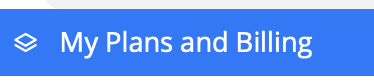
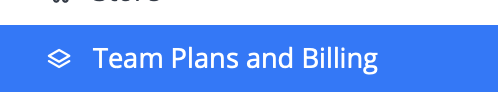
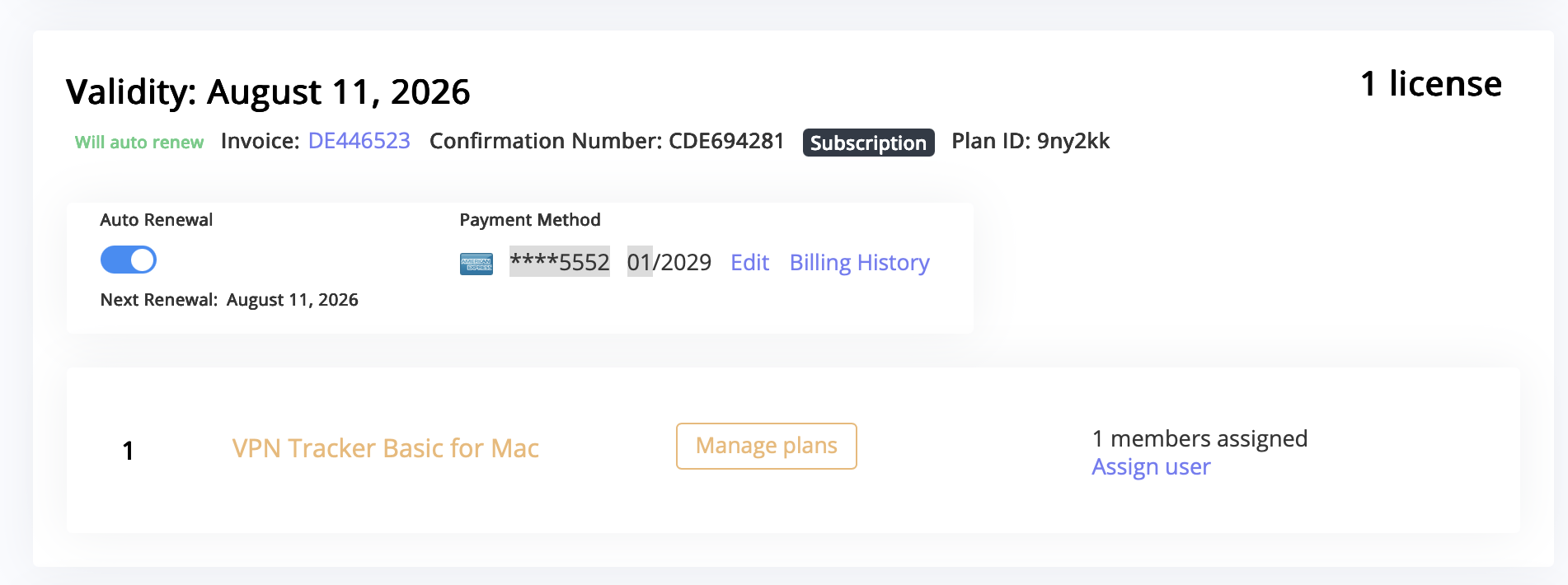
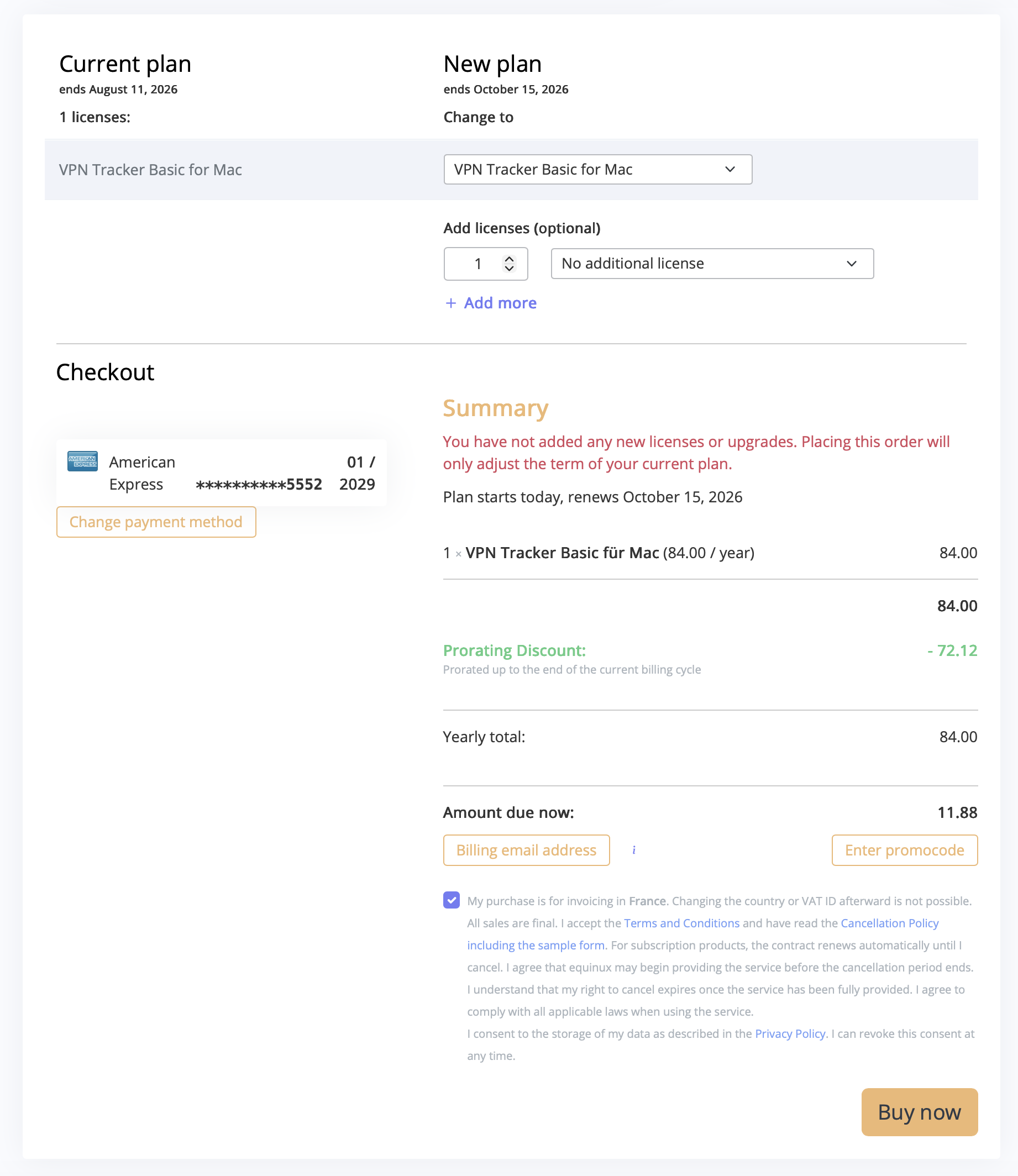
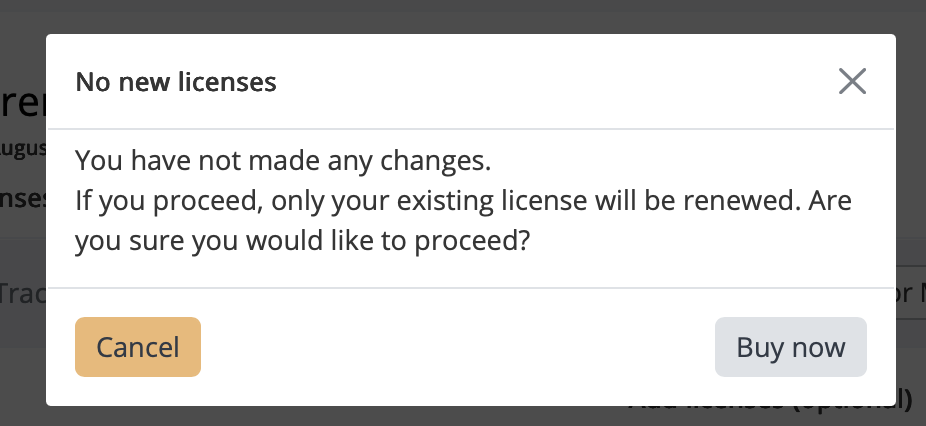
Tämä on nopein tapa uusia VPN Tracker -suunnitelmasi etukäteen ilman, että sinun tarvitsee odottaa automaattista uusimista.
Jos VPN-yhteytesi lakkaa toimimasta macOS 26 Tahoe -päivityksen jälkeen, se johtuu todennäköisesti siitä, että Apple on poistanut tuen vanhemmille VPN-algoritmeille sisäänrakennetussa IKEv2- ja IPSec-asiakasohjelmassa. Yleisiä ongelmia ovat vanhentuneet salausmenetelmät, kuten DES, vanha SHA1-todennus ja vanhentuneet Diffie-Hellman-ryhmät (esim. Ryhmä 2).
Nämä muutokset vaikuttavat moniin vanhempiin VPN-asetuksiin, erityisesti niihin, jotka käyttävät palomuureja ja yhdyskäytäviä toimittajilta, kuten Cisco, SonicWall tai Fortinet, ja johtavat yleensä virheisiin, kuten “Ei hyväksyttävää ehdotusta löydetty” tai hiljaisiin yhteysvirheisiin.
VPN Tracker 365 tarjoaa täyden tuen näille vanhoille VPN-asetuksille, jolloin voit muodostaa yhteyden uudelleen muuttamatta olemassa olevaa VPN-yhdyskäytävääsi. Opi palauttamaan VPN-yhteytesi noudattamalla tätä vaiheittaista opasta.
- Jos sinulla on yhteyksiä tai pikakuvakkeita Macissasi, jotka on tallennettu Personal Safeen, poista Personal Safe käytöstä asetuksissa ja luo paikallinen kopio yhteyksistäsi.
- Siirry Personal Safen verkkosivustolle ja poista käyttäjäavaimesi: https://my.vpntracker.com/user/sync/keys
- Kirjaudu ulos VPN Tracker -tililtäsi Macissasi, avaa ”Avainnippu” ja poista merkintä ”Connection Safe Master Key”.
- Kirjaudu sisään uudelleen ja lisää yhteydet arkistoosi.
- Älä unohda merkitä uutta palautusavainta ja tallentaa se turvalliseen paikkaan. Tämä mahdollistaa sisäänkirjautumisen, jos menetät sisäänkirjautumistietosi.






